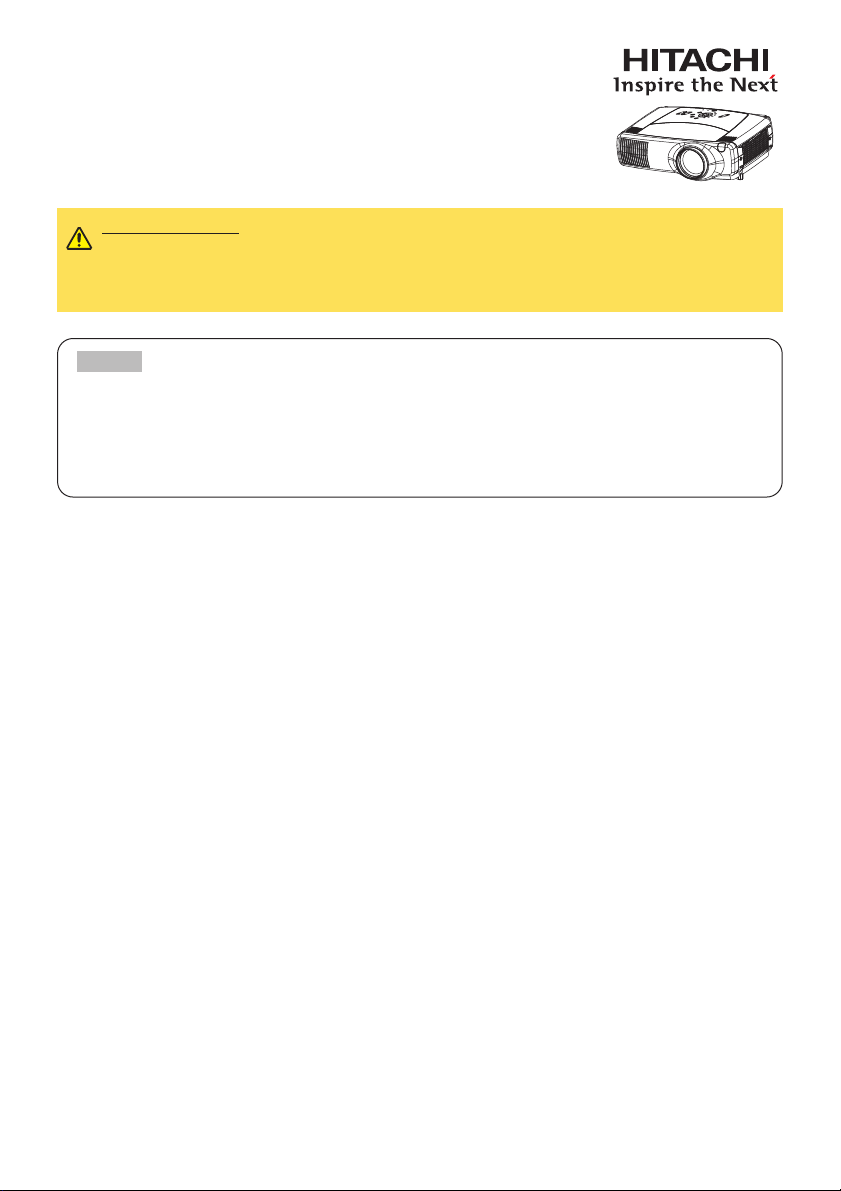
1
Proiettore
CP-SX1350
CP-SX1350
Manuale d'istruziori - Guida operativa
Manuale d'istruziori - Guida operativa
Grazie per aver acquistato questo proiettore.
INFORMAZIONI SUI MARCHI COMMERCIALI:
• VGA e XGA sono marchi registrati della International Business Machines Corporation.
• Apple e Mac sono marchi registrati della Apple Computer, Inc.
• VESA e SVGA sono marchi commerciali della Video Electronics Standard Association.
• Windows è un marchio registrato della Microsoft Corporation.
• Internet Explorer è un marchio di fabbrica della Microsoft Corporation.
Tutti gli altri marchi commerciali sono di proprietà dei rispettivi titolari.
AVVERTENZA • Prima dell'uso, leggere il "Manuale d'istruzioni - Guida di
sicurezza" e questi manuali per garantire un uso corretto grazie alla
comprensione di quanto scritto. Dopo la lettura, conservare i manuali in un luogo
sicuro, per riferimento futuro.
• Le informazioni riportate in questo manuale sono soggette a modifica
senza preavviso.
• Il produttore declina qualsiasi responsabilità per eventuali errori che potrebbero
comparire nel presente manuale
• E’ vietata la riproduzione, la trasmissione o l’utilizzo del presente documento o del
suo contenuto senza espressa autorizzazione scritta.
NOTA
MP
A
L
MP
E
T
N
O
/
ANDBY
T
S
O
VIDE
U
N
ME
-VIDEO
S
R
E
M
T
O
N
I
O
Z
FOCUS
T
T
E
N
S
E
E
N
R
OMPO
C
BNG
T
U
P
N
I
T
RCH
RGB
SHIF
SEA
S
N
LE
D
M1
E
N
O
KEYST
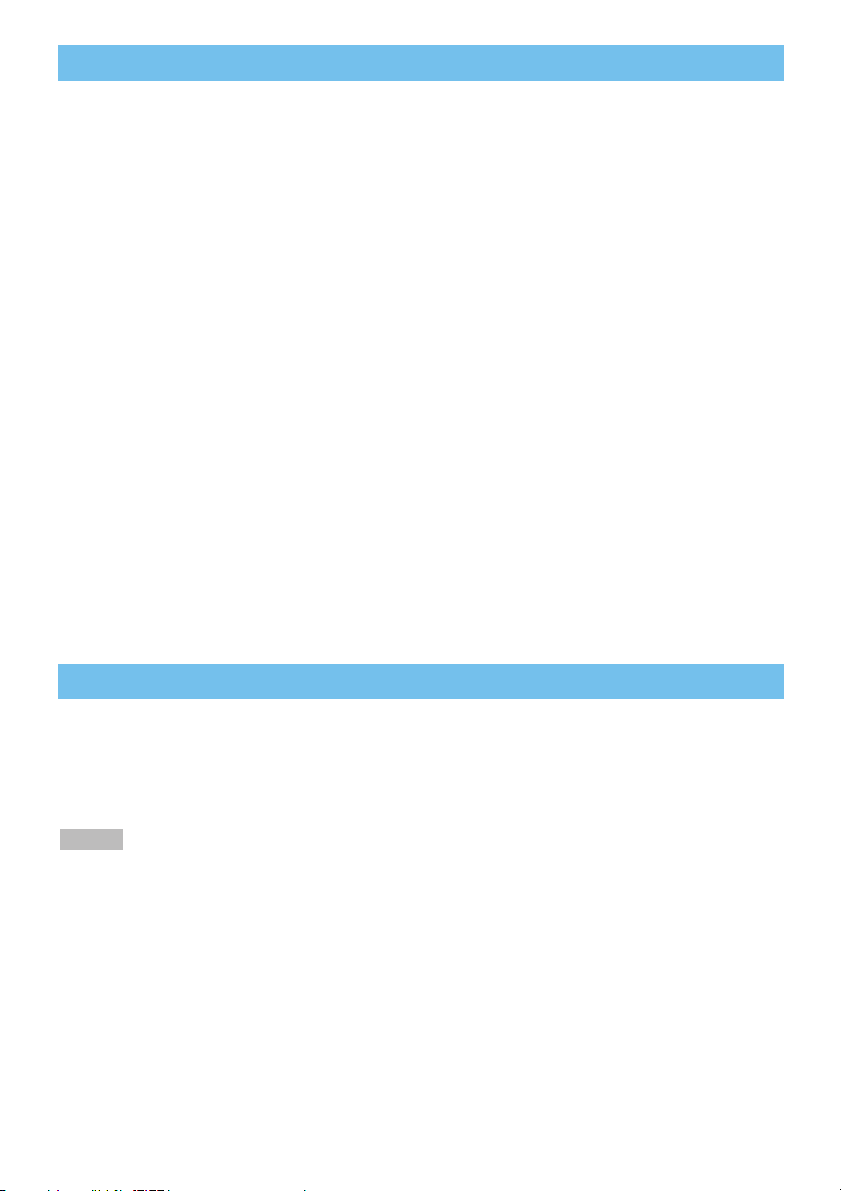
2
Caratteristiche Del Proiettore
Caratteristiche Del Proiettore
Preparazione
Preparazione
●
Livello di luminosità eccellente
Immagini vivide e luminose grazie alla lampada UHB ed al sistema ottico altamente efficiente.
●
Completo di funzione silenziata
Funzione speciale per ridurre il rumore prodotto dal proiettore per ottenere un funzionamento più
silenzioso.
●
Funzione di memoria dell'utente
Tramite la funzione MEMORIA, questo proiettore può memorizzare 4 impostazioni.
●
Funzione di ingrandimento parziale
Possibilità di ingrandire parte delle immagini per una visione ravvicinata.
●
Correzione della deformazione trapezoidale
Correzione rapida automatica della distorsione delle immagini.
●
Spostamento della lente ottica
La lente di questo proiettore può essere spostata verticalmente. Quando si voglia regolare con
precisione la posizione dell’immagine, usare i tasti LENS SHIFT.
Questo proiettore multimediale viene utilizzato per proiettare sullo schermo vari
segnali provenienti dal computer e anche segnali video NTSC / PAL / SECAM.
L’installazione dell’apparecchio richiede uno spazio minimo a fronte della
possibilità di ottenere, in modo semplice, grandi immagini.
Vedere la sezione “Contenuto della confezione” del “Manuale d'istruziori - Guide
rapide”. Il proiettore ha in dotazione gli elementi mostrati di seguito. Se manca
qualche parte, contattare il rivenditore. Se manca qualche parte contattare il
rivenditore.
• Conservare il materiale di imballaggio originale per future restituzioni del prodotto.
Assicurarsi di usare il materiale d’imballaggio originale quando si voglia muovere il proiettore. Fare
particolare attenzione alla parte della lente.
NOTA
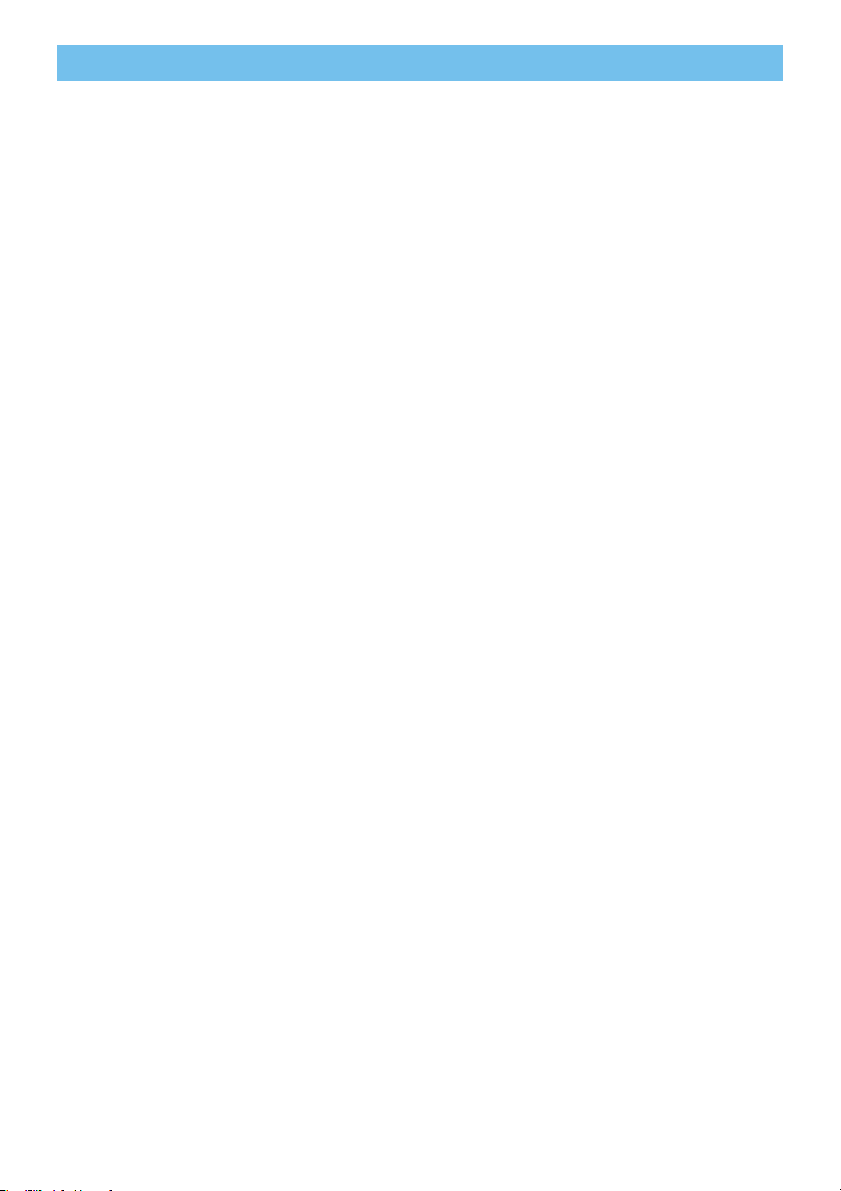
3
Indice
Indice
Caratteristiche Del Proiettore
…………
2
Preparazione
………………………………………………
2
Nomi Dei Componenti
…………………………
4
Proiettore……………………………4
Tasti Di Controllo …………………5
Telecomando ………………………5
Impostazione
………………………………………………
6
Disposizione ………………………6
Impostazione Dei Piedini Di
Regolazione Del Proiettore ………7
Uso Dei Tasti Per Lo
Spostamento Della Lente …………7
Collegamento Delle Periferiche …8
Collegamento
Dell’alimentazione ………………11
Telecomando
………………………………………………
12
Circa Il Puntatore Laser …………12
Inserimento Delle Batterie ………12
Funzionamento Del Telecomando
…13
Uso Della Configurazione
Remota ID ………………………13
Usando Il Mouse/Controllo
Funzione Della Tastiera …………14
Accensione/Spegnimento
………………
15
Accensione ………………………15
Spegnimento ……………………15
Operazioni
……………………………………………………
16
Selezione Di Un Segnale Input…16
Selezione Del Rapporto Di
Larghezza/lunghezza ……………17
Utilizzo Della Funzione Di
Regolazione Automatica ………17
Regolazione Della Posizione
Dell’immagine ……………………18
Correzione Dell’effetto Keystone
…18
Regolazione Del Volume ………19
Mettere Il Suono In Sordina ……19
Disattivazione Temporanea
Del Video …………………………19
Fissare Lo Schermo ……………20
Uso Della Configurazione Di
Ingrandimento ……………………20
Visualizzazione Della
Finestra Figlia ……………………21
Selezione Di Un Input Audio ……21
Impostazioni Multifunzionali
…………
22
Utilizzo Delle Funzioni Del Menu
…22
Menu PRINCIPALE………………23
Menu FOTO-1 ……………………24
Menu FOTO-2 ……………………26
Menu IMMET ……………………27
Menu AUTO ………………………29
Menu SCHERMO ………………31
Menu OPZ. ………………………33
Menu RETE ………………………35
Impostazioni di rete
………………………………
36
Lampada
…………………………………………………………
37
Sostituzione Della Lampada ……38
Filtro Dell’aria
…………………………………………
39
Manutenzione Del Filtro Dell’aria
…39
Altra Manutenzione
………………………………
40
Manutenzione Della Parte
Interna Del Proiettore …………40
Cura Dell'obiettivo ………………40
Cura Del Mobiletto E Del
Telecomando ……………………40
Guida Alla Risoluzione
Dei Problemi
………………………………………………
41
Messaggi Attinenti ………………41
Informazioni Sulle Spie Degli
Indicatori …………………………43
Fenomeni Erroneamente Interpretabili
Come Difetti Dell’apparecchio
……45
Garanzia E Assistenza
Successiva
……………………………………………………
47
Dati Tecnici
………………………………………………
47
TECHNICAL
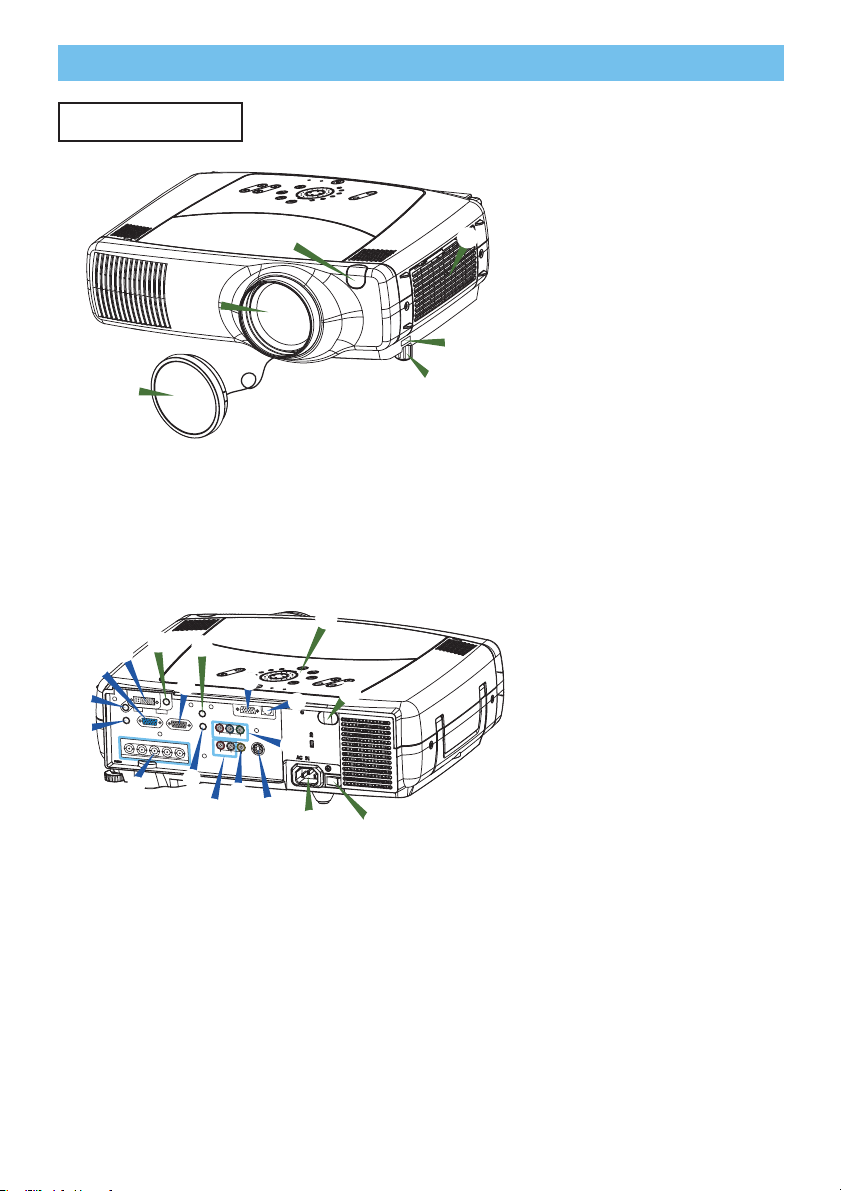
4
Nomi Dei Componenti
Nomi Dei Componenti
Proiettore
1 Tasto sollevamento
2 Piedini di regolazione
dell’altezza
3 Sensore del telecomando
4 Cappuccio obiettivo
5 Objettivo
L’immagine viene proiettata
da qui.
6 Coperchio del filtro dell’aria
all’interno si trova un filtro
dell’aria.
A Porta RGB
B Porta M1-D
C Porta BNC
D
Porta AUDIO IN 1
E Porta AUDIO IN 2
F Porta CONTROL
G Porta NETWORK
H Porta AUDIO IN R/L
I Porta VIDEO IN
J Porta S-VIDEO
K Porta COMPONENT
L Porta RGB OUT
M Porta AUDIO OUT
7 Porta REMOTE CONTROL
8 Porta DC OUT
9 Ingresso in c.a.
0 Interruttore
- Tasti di controllo
Vedere alla pagina seguente.
Proiettore (vista anteriore/destra)
Proiettore (vista posteriore/sinistra)
LAMP
EMP
T
ON
/
NDBY
STA
EO
VID
U
MEN
EO
M
O
O
Z
FOCUS
T
SE
E
R
SEARCH
E
S-VID
TER
IN
NT
E
PON
COM
BNG
PUT
IN
RGB
SHIFT
S
N
E
L
M1-D
KEYSTON
3
5
4
-
8
7
LENS SHIFT
L
REMOTE CONTROL
N2
RGB
AUDIO OUT
RGB OUT
CR/PR
V
M
H
R-AUDIO IN-L
Ca/Pa
VIDEO
I
/P
R
G/Y
B/C
B
/P
B
H
BNC
COMPON
VIDEO
F
CONTROL
Y
KEYSTONE
M
1-D
RG
B
SEARCH
INPU
T
BNG
E
N
T
RESET
IN
S-VID
TE
R
E
MP
K
LAMP
G
FOCUS
ZOOM
MENU
3
STANDBY/ON
EO
T
NETWORK
S-VIDEO
J
D
E
A
B
AUDIO IN1
AUDIO
R/C
C
I
R
09
2
1
6
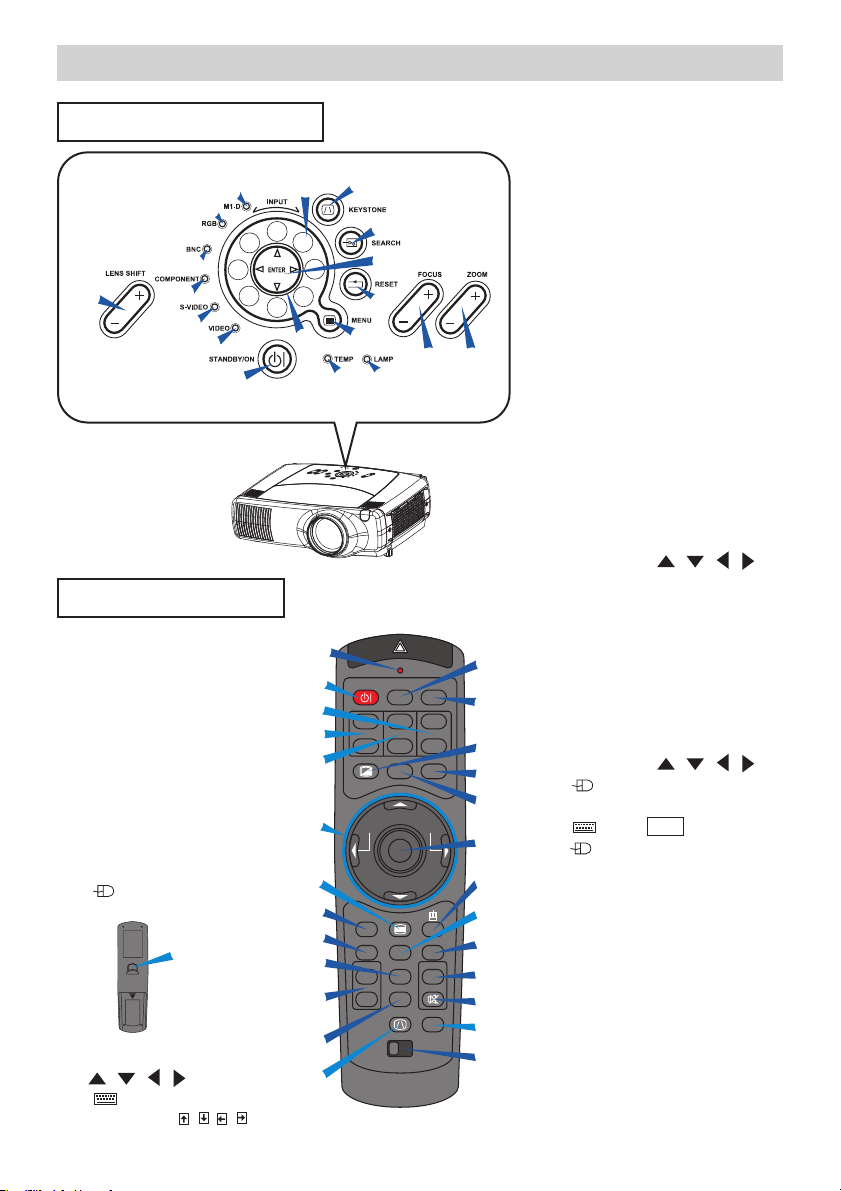
5
Nomi Dei Componenti (continua)
Nomi Dei Componenti (continua)
Telecomando
Tasti Di Controllo
1
e
w q
4
7
8
9
0
=
2
5
6
t
y
u
3
r
1 Tasto STANDBY/ON e
indicatore STANDBY/ON
2 Indicatore TEMP
3 Indicatore LAMP
4 Tasti LENS SHIFT
5 Composizione INPUT
6 Tasto SEARCH
7 Indicatore M1-D
8 Indicatore RGB
9 Indicatore BNC
0 Indicatore COMPONENT
- Indicatore S-VIDEO
= Indicatore VIDEO
q Tasti ZOOM
w Tasti FOCUS
e Tasto KEYSTONE
r Tasto MENU
t Tasto RESET
y Tasto ENTER
u Tasti cursori / / /
Pannello di
controllo nel
proiettore
Telecomando
i LASER INDICATOR
o Tasto VIDEO
p Tasto RGB
[ Tasto BLANK
] Tasto ASPECT
\ Tasto LASER
a Tasti cursori / / /
( Puntatore mobile mouse)
s Tasto ESC
( Tasto ESC della tastiera)
d ( Tasto mouse destro)
f Tasto POSITION
g Tasto AUTO
h Tasto PinP
j Tasti MAGNIFY
k Tasto FREEZE
l Tasto VOLUME
; Tasto MUTE
' Interruttore ID CHANGE
1 Tasto STANDBY/ON
4 Tasti LENS SHIFT
6 Tasto SEARCH
q Tasti ZOOM
w Tasti FOCUS
e Tasto KEYSTONE
r Tasto MENU
t Tasto RESET
y Tasto ENTER
( Tasto mouse sinistro)
u Tasti cursori
///
( Tastiera
Tasti freccia ///)
(Retro)
MP
A
L
P
M
E
T
ON
/
Y
ANDB
ST
O
E
VID
U
N
E
M
DEO
I
V
S-
R
M
E
T
O
N
I
O
Z
FOCUS
T
T
E
N
S
E
E
R
ON
P
COM
NG
B
T
U
P
IN
CH
B
T
R
G
A
R
HIF
E
S
S
S
N
LE
-D
1
M
E
N
O
T
S
KEY
y
1
q
4
w
u
r
s
f
h
j
k
e
i
LASER INDICATOR
STANDBY/ON
VIDEO
RGB
+
++
LENS SHIFT
FOCUS ZOOM
–––
ASPECT
MOUSE
RESET AUTO
PinP
FREEZE MUTE
KEYSTONE
1 2 3
ID CHANGE
LASER
NEXT
VOLUME
SEARCH
BLANK
PREVIOUS
ESC MENU
POSITION
MAGNFY
ON
OFF
o
p
[
\
]
a
d
t
g
l
;
6
'
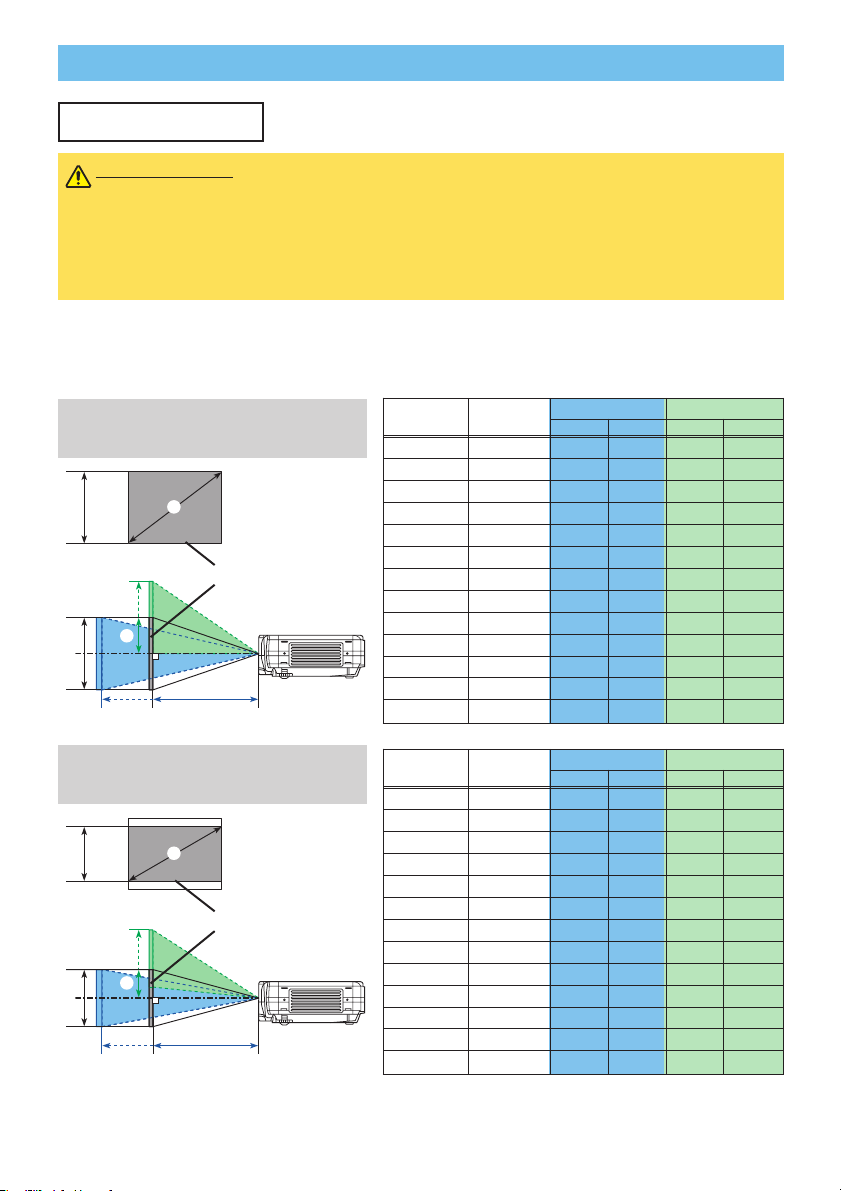
6
Impostazione
Impostazione
Disposizione
AVVERTENZA • Prima dell’installazione, assicurarsi di spegnere il proiettore e di
disinserire il cavo di alimentazione.
• Non mettere a punto né muovere il proiettore quando è ancora caldo.
• Installare il proiettore in un ambiente adatto, in base alle istruzioni contenute nel
"Manuale d'istruzioni - Guide di sicurezza" e in questo manuale.
•
La presa di rete dovrebbe trovarsi vicino al proiettore ed essere facilmente accessibile.
Vedere le immagini e le tabelle riportate di seguito per impostare le dimensioni dello
schermo e la distanza di proiezione. I valori indicati nella tabella sono stati calcolati per una
risoluzione a schermo intero. (±10%)
Riferimento relativo al rapporto tra
larghezza e altezza dello schermo di 4:3
Riferimento relativo al rapporto tra
larghezza e altezza dello schermo di 16:9
D
B
C
A
B
Lo schermo
Vista laterale
D
B
C
A
B
Lo schermo
Vista laterale
A
[pollici (m)] B[pollici (cm)]
C [pollici (m)] D [pollici (cm)]
min. max. min. max.
40(1,0) 24(61) 46(1,2) 71(1,8) 12(30) 24(61)
60(1,5) 36(91) 71(1,8) 107(2,7) 18(46) 36(91)
70(1,8) 42(107) 83(2,1) 126(3,2) 21(53) 42(107)
80(2,0) 48(122) 95(2,4) 144(3,7) 24(61) 48(122)
100(2,5) 60(152) 120(3,0) 181(4,6) 30(76) 60(152)
120(3,0) 72(183) 144(3,7) 217(5,5) 36(91) 72(183)
150(3,8) 90(229) 181(4,6) 272(6,9) 45(114) 90(229)
200(5,1) 120(305) 243(6,2) 364(9,2) 60(152) 120(305)
250(6,4) 150(381) 304(7,7)
455(11,6)
75(191) 150(381)
300(7,6) 180(457) 366(9,3)
547(13,9)
90(229) 180(457)
350(8,9) 210(533)
427(10,9) 638(16,2)
105(267) 210(533)
400(10,2) 240(610)
489(12,4) 730(18,5)
120(305) 240(610)
500(12,7) 300(762)
612(15,5) 913(23,2)
150(381) 300(762)
A
[pollici (m)] B[pollici (cm)]
C [pollici (m)] D [pollici (cm)]
min. max. min. max.
40(1,0) 20(50) 50(1,3) 77(2,0) 10(25) 23(58)
60(1,5) 29(75) 77(2,0) 117(3,0) 15(37) 34(87)
70(1,8) 34(87) 91(2,3) 137(3,5) 17(44) 40(102)
80(2,0) 39(100) 104(2,6) 157(4,0) 20(50) 46(116)
100(2,5) 49(125) 131(3,3) 197(5,0) 25(62) 57(145)
120(3,0) 59(149) 158(4,0) 237(6,0) 29(75) 69(174)
150(3,8) 74(187) 198(5,0) 297(7,5) 37(93) 86(218)
200(5,1) 98(249) 265(6,7)
396(10,1)
49(125) 114(291)
250(6,4) 123(311) 332(8,4)
496(12,6)
61(156) 143(363)
300(7,6) 147(374)
399(10,1) 596(15,1)
74(187) 172(436)
350(8,9) 172(436)
466(11,8) 696(17,7)
86(218) 200(508)
400(10,2) 196(498)
533(13,5) 795(20,2)
98(249) 229(581)
450(11,4) 221(560)
600(15,2) 895(22,7)
110(280) 257(654)
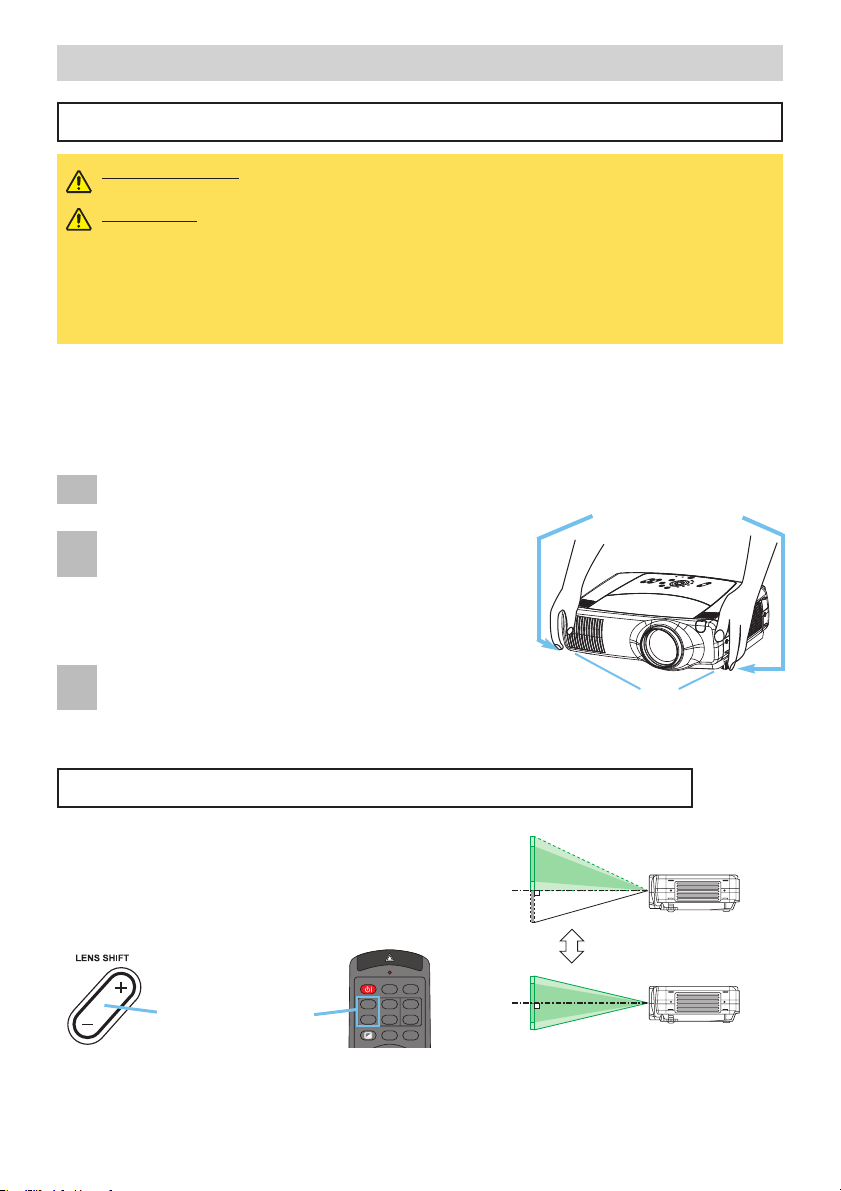
I
N
T
E
R
I
N
P
U
T
M1
-
D
RG
B
BNG
S
-
V
I
D
E
O
STAN
DBY
/
ON
T
E
MP
VIDEO
CO
MP
O
N
E
N
T
LAMP
K
E
YST
ON
E
SE
A
RCH
R
E
SE
T
ME
N
U
F
OCUS
LE
N
S
S
H
I
F
T
ZO
O
M
7
Impostazione (continua)
Impostazione (continua)
Impostazione Dei Piedini Di Regolazione Del Proiettore
Uso Dei Tasti Per Lo Spostamento Della Lente
AVVERTENZA • Onde evitare ustioni, non toccare le aperture di ventilazione e
le lenti durante o immediatamente dopo l’uso.
CAUTELA
•
Non inclinare il proiettore né a destra né a sinistra. Non inclinarlo
inoltre all'indietro o in avanti oltre 9 gradi. Il superamento di questa inclinazione
potrebbe divenire causa di malfunzionamenti ed abbreviare inoltre la vita delle parti di
consumo.
•
Per evitare possibili danni al proiettore o lesioni personali, tenere sempre fermo il
proiettore durante l’utilizzo dei pulsanti di sollevamento del piedino.
Premere e tenere premuti i tasti di sollevamento.
Alzare o abbassare il proiettore fino ad ottenere
l’altezza desiderata, quindi rilasciare i tasti di
sollevamento.
Una volta rilasciati i tasti di sollevamento, il piedino si
blocca in posizione.
Se necessario, è anche possibile regolare con
precisione l'altezza del proiettore ruotando i piedini
manualmente.
Tasto sollevamento
Piedino di sollevamento
La lente di questo proiettore può essere
spostata verticalmente. Quando si voglia
regolare con precisione la posizione
dell’immagine, usare i tasti LENS SHIFT.
1
2
3
STANDBY/ON
VIDEO
LASER INDICATOR
RGB
BLANK ASPECT LASER
LENS SHIFT
+
–––
++
FOCUS ZOOM
Proiettore
Tasti LENS SHIFT
Telecomando
È possibile utilizzare i piedini di regolazione per impostare il proiettore sulla superficie di
installazione del proiettore, se questa non è piana, oppure se si necessita comunque di
regolare l'angolo di proiezione. La gamma di regolazione dei piedini di regolazione va da 0
a 9 gradi.

8
Impostazione (continua)
Impostazione (continua)
Collegamento Delle Periferiche
AVVERTENZA •
Quando si tenta di collegare un altro apparecchio al proiettore, leggere
per intero il "Manuale d'istruzioni - Guide di sicurezza", questo manuale e il manuale di ogni
apparecchio da collegare. Una connessione non corretta può provocare incendi o folgorazioni.
CAUTELA • SPEGNERE TUTTE LE PERIFERICHE prima di collegarle al proiettore.
Nel tentativo di collegare al proiettore una periferica sotto tensione, si possono
produrre rumori estremamente fastidiosi o altre anomalie che potrebbero causare
un funzionamento non corretto e/o danni alla periferica e/o al proiettore.
ATTENZIONE
• Accertarsi che le periferiche vengano collegate alla porta corretta:
una connessione non idonea potrebbe causare un guasto e/o danni alla periferica e/o
al proiettore. Per l'assegnazione dei poli dei connettori e per i dati di comunicazione
della porta RS-232c, consultare la sezione "Technical" di questo manuale.
•
Alcuni cavi devono essere utilizzati con un conduttore interno isolato. Per il collegamento,
utilizzare il cavo in dotazione o un cavo del tipo specificato. Per i cavi che hanno un conduttore
interno isolato solo a un’estremità, collegare il conduttore interno isolato al proiettore.
• Fissare le viti sui connettori e stringerle.
• Quando si tenta di collegare un computer laptop al proiettore, verificare di attivare
l'uscita esterna di immagini RGB (impostare il laptop sul monitor CRT o
simultaneamente sul monitor LCD e su quello CRT). Per i dettagli della procedura,
consultare il manuale di istruzioni del computer laptop utilizzato.
•
Qualche computer può avere i modi schermo di display multiplo. L’uso di
alcuni di questi modi può non essere compatibile con questo proiettore.
•
Per alcune modalità di ingresso RGB, è necessario utilizzare l’adattatore Mac opzionale.
•
Quando la definizione di immagine è cambiata su un computer, a seconda dell’input, la
funzione di regolazione automatica può ritardare e non essere completata. In questo
caso, non sarà forse possibile visualizzare una casella di verifica per selezionare
“Sì/No” per la nuova definizione su Window. La definizione, allora, tornerà all’originale.
Per cambiare la definizione è raccomandabile l’uso di altri monitor CRT o TFT.
NOTA
Potenzialità Plug-and-Play
• Il Plug-and-play è un sistema incorporato nel computer, nel suo sistema operativo e
nelle apparecchiature periferiche (p.e. dispositivi per il display).
•
Questo proiettore è compatibile con VESA DDC 2B. La funzione plug-and-play si può ottenere collegando
questo computer ai computer compatibili VESA DDC (display data channel – canale dati di visualizzazione).
• Vi invitiamo a sfruttare questa funzione collegando il cavo accessorio RGB al porta
RGB (compatibile con DDC 2B). La funzione plug-and-play potrebbe non funzionare
correttamente nel caso si tenti di effettuare qualsiasi altro tipo di connessione.
•
Sul computer, utilizzare i driver standard, visto che questo proiettore è equivalente a un monitor Plug-and-Play.
•
Il M1-D del CP-SX1350 è compatibile con il HDCP (High-bandwidth Digital Content Protection)
e quindi può visualizzare immagini da riproduttori DVD compatibili con HDCP e simili. Tuttavia,
se gli standard HDCP vengono modificati, il M1-D del CP-SX1350 può risultare incapace di
visualizzare immagini da riproduttori compatibili con HDCP che siano stati realizzati secondo
appunto questi standard HDCP modificati.
NOTA
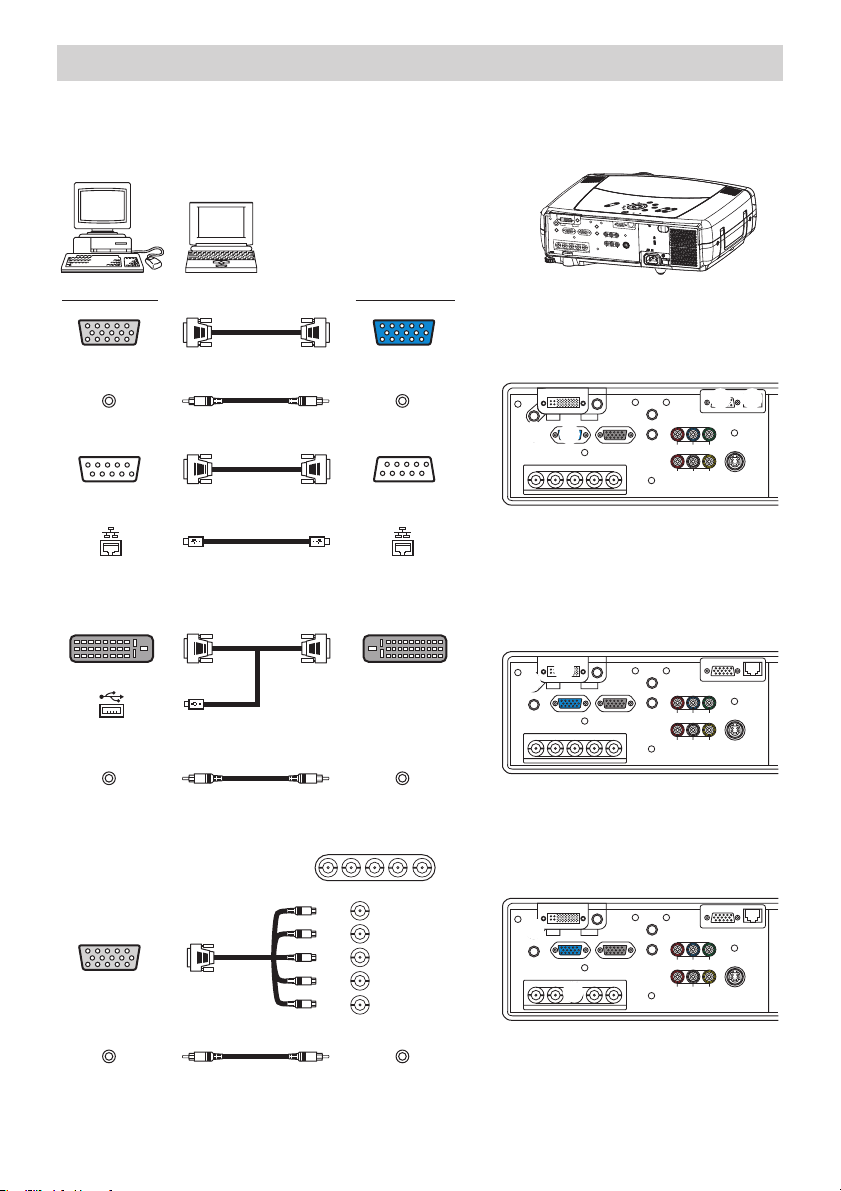
9
Impostazione (continua)
Impostazione (continua)
Riferirsi al seguente (per esempio) per collegare gli strumenti. Guardare il retro del proiettore. Si
possono vedere le porte.
R/CR/PR G/Y B/CB/PB H V
Esempi di collegamento con il computer
VIDEOR-AUDIO IN-L
S-VIDEO
BNC
RGB
AUDIO IN1
AUDIO IN2
RGB OUT
AUDIO OUT
REMOTE CONTROL
R/C
R/PR G/Y B/CB/PB HV
Y
CONTROL
NETWORK
CR/PR
Ca/Pa
A
E
F G
REMOTE CONTROL
VIDEOR-AUDIO IN-L
S-VIDEO
BNC
RGB
AUDIO IN1
AUDIO IN2
RGB OUT
AUDIO OUT
G/Y H V
Y
CONTROL
NETWORK
CR/PR
Ca/Pa
R/CR/PR B/CB/PB
B
D
REMOTE CONTROL
VIDEOR-AUDIO IN-L
S-VIDEO
BNC
RGB
AUDIO IN1
AUDIO IN2
RGB OUT
AUDIO OUT
R/C
R/PR G/Y B/CB/PB HV
Y
CONTROL
NETWORK
CR/PR
Ca/Pa
C
D
Computer Proiettore
Uscita RGB Cavo RGB RGB
Uscita audio Mini cavo stereo AUDIO IN 2
Porta RS-232C Cavo RS-232C CONTROL
Porta rete Cavo CAT-5 NETWORK
■ Se si usa un input M1-D (verso il controllo mouse)
■ Se si usa un input BNC
Porta DVI M1-D
Porta USB Cavo M1-D
Uscita audio Mini cavo stereo AUDIO IN 1
Cavo BNC
Uscita RGB
R/C
R/PR
G/Y
B/CB/PB
H
V
C
D
B
G
F
E
A
D
Uscita audio Mini cavo stereo AUDIO IN 1
KE
Y
ST
O
N
E
L
E
N
M
S
1
SHIF
D
T
RG
B
SEAR
INP
U
T
C
H
B
N
G
C
O
M
P
ON
E
NT
RE
S
ET
I
N
S
T
V
E
R
ID
F
O
E
O
C
US
Z
O
O
M
V
I
DEO
ME
N
U
S
T
A
N
DBY
/
O
N
T
E
M
P
LA
M
A
U
D
IO
I
N1
A
U
D
IO
I
N
2
RGB
RGB OUT
R/C
R
/
P
R
G/Y
B/C
B
/P
B
H
BNC
P
REMOTE
CONTROL
CON
TROL
NETWO
RK
A
U
D
IO
O
UT
CR/PR
Ca/Pa
Y
V
R
-A
U
D
IO
I
N
L
V
ID
E
O
S
-V
ID
E
O
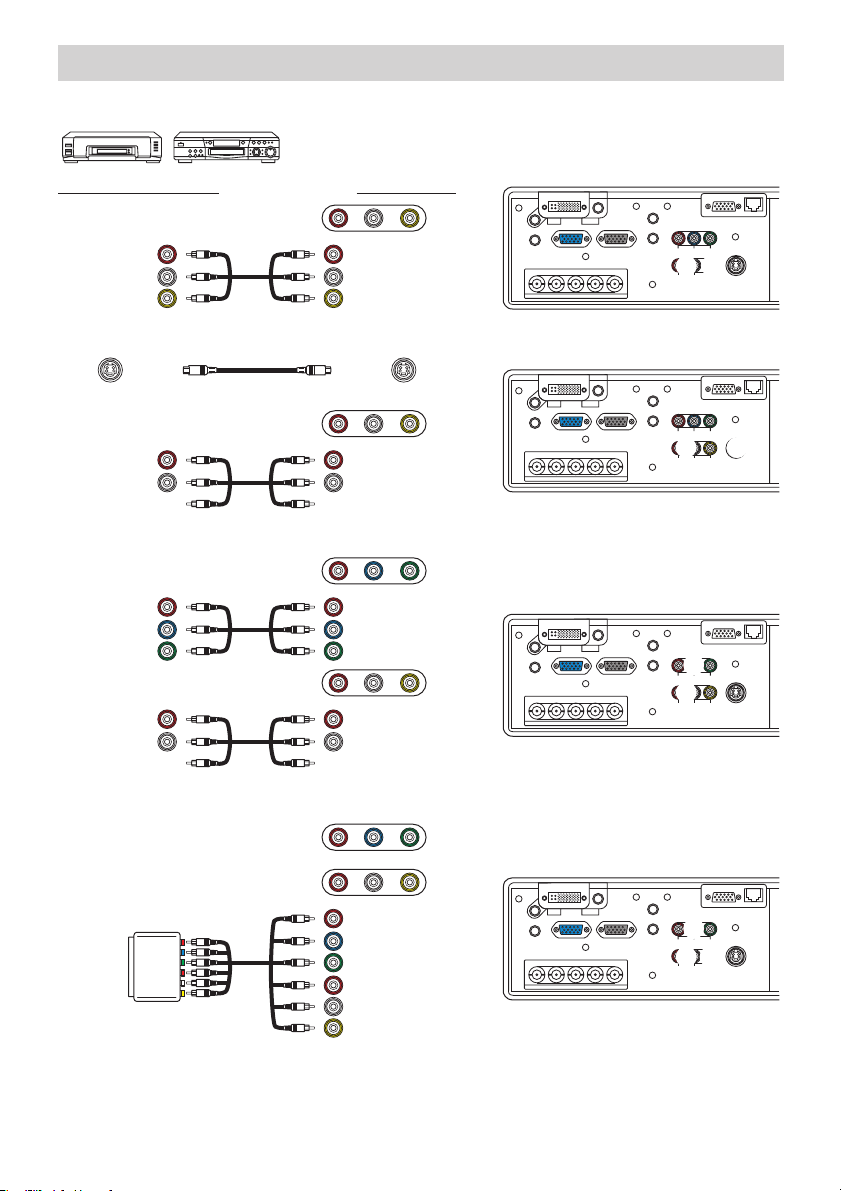
10
Impostazione (continua)
Impostazione (continua)
VIDEOR-AUDIO IN-L
S-VIDEO
BNC
RGB
AUDIO IN1
AUDIO IN2
RGB OUT
AUDIO OUT
R/C
R/PR G/Y B/CB/PB HV
Y
CONTROL
NETWORK
CR/PR
Ca/Pa
REMOTE CONTROL
H I
REMOTE CONTROL
VIDEOR-AUDIO IN-L
S-VIDEO
BNC
RGB
AUDIO IN1
AUDIO IN2
RGB OUT
AUDIO OUT
R/C
R/PR G/Y B/CB/PB HV
Y
CONTROL
NETWORK
CR/PR
Ca/Pa
H J
REMOTE CONTROL
VIDEOR-AUDIO IN-L
S-VIDEO
BNC
RGB
AUDIO IN1
AUDIO IN2
RGB OUT
AUDIO OUT
R/C
R/PR G/Y B/CB/PB HV
Y
CONTROL
NETWORK
CR/PR
Ca/Pa
H
K
lettore DVD/VCR Proiettore
■ Se si usa un segnale video-s
■ Se si usa un segnale componente
R-AUDIO IN-L VIDEO
R-AUDIO IN-L VIDEO
COMPONENT
Uscita S-Video Cavo S-Video S -VIDEO
J
CR/PR
CB/PB
Y
Uscita CR/PR
Uscita CB/PB
Uscita Y
R-AUDIO IN-L VIDEO
R-AUDIO IN
AUDIO IN-L
Uscita audio (D)
Uscita audio (S)
Uscita audio (D)
Uscita audio (S)
R-AUDIO IN
AUDIO IN-L
R-AUDIO IN
AUDIO IN-L
VIDEO IN
Uscita audio (D)
Uscita audio (S)
Uscita video
H
H
K
H
I
Esempi di collegamento con un lettore VCR/DVD
REMOTE CONTROL
VIDEOR-AUDIO IN-L
S-VIDEO
BNC
RGB
AUDIO IN1
AUDIO IN2
RGB OUT
AUDIO OUT
R/C
R/PR G/Y B/CB/PB HV
Y
CONTROL
NETWORK
CR/PR
Ca/Pa
HI
K
■ Se si usa un ingresso SCART RGB
R (CR
/PR)
B (C
B/PB)
G (Y)
R-AUDIO IN
AUDIO IN-L
VIDEO IN
SCART
RGB
fuori
Adattatore
SCART
K
I
H
COMPONENT
R-AUDIO IN-L VIDEO
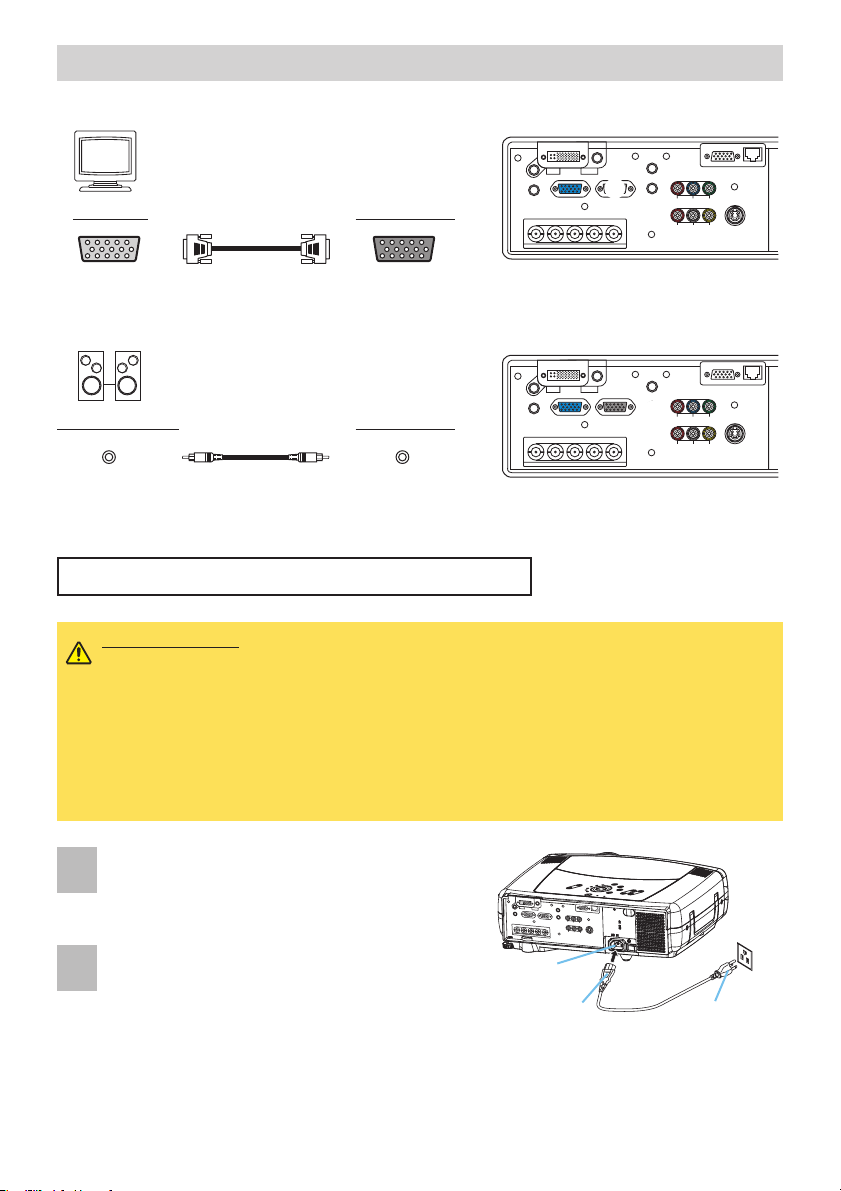
11
Impostazione (continua)
Impostazione (continua)
REMOTE CONTROL
VIDEOR-AUDIO IN-L
S-VIDEO
BNC
RGB
AUDIO IN1
AUDIO IN2
RGB OUT
AUDIO OUT
R/C
R/PR G/Y B/CB/PB HV
Y
CONTROL
NETWORK
CR/PR
Ca/Pa
L
REMOTE CONTROL
VIDEOR-AUDIO IN-L
S-VIDEO
BNC
RGB
AUDIO IN1
AUDIO IN2
RGB OUT
AUDIO OUT
R/C
R/PR G/Y B/CB/PB HV
Y
CONTROL
NETWORK
CR/PR
Ca/Pa
M
Monitor Proiettore
RGB in Cavo RGB RGB OUT
Collegamento al monitor
Altoparlante Proiettore
Collegamento ad un altoparlante (con amplificatore)
Audio in Mini cavo stereo AUDIO OUT
M
L
AVVERTENZA • Usare estrema attenzione nel collegare il cavo elettrico poiché
collegamenti scorretti possono causare incendi e/o scosse elettriche. Attenersi alle
istruzioni riportate nel “Manuale d'istruzioni - Guide de sicurezza” e a quanto segue.
•
Collegare il cavo di alimentazione soltanto nelle prese con la tensione specificata per il cavo stesso.
• Utilizzare soltanto il cavo di alimentazione forniti con il proiettore.Se è danneggiato,
contattare il rivenditore per ottenerne uno nuovo.
• Non modificare mai il cavo di alimentazione. NON TENTARE MAI DI ELIMINARE LA
CONNESSIONE A TERRA DEL SPINA TRIIPLA!
• Collegare saldamente il cavo di alimentazione al proiettore e alla presa a muro.
Collegare il connettore del cavo di
alimentazione all’ingresso in c.a. del
proiettore.
Collegare saldamente l’altra estremità del
cavo di alimentazione nella presa a muro.
Ingresso in c.a.
Connettore Spina
Presa di
corrente
Collegamento Dell’alimentazione
1
2
A
U
D
IO
I
N1
REMOTE
A
U
D
IO
I
N2
RGB
RGB
OUT
R/C
R
/P
R
G/Y
B
/C
B
/P
B
H
V
BNC
KEYST
O
N
E
L
E
NS SHIFT
M1
-D
RGB
SEARCH
I
N
P
U
T
BN
G
COMP
ONENT
R
E
SET
I
N
S-VIDEO
T
E
R
F
OCUS
Z
O
O
VIDE
CONTROL
CONTROL
A
UDIO
O
UT
CR/PR
Ca/Pa
Y
R
-A
U
D
IO
I
N
-L
VIDE
O
M
M
O
E
N
U
S
TANDBY
/
ON
TEMP
LAMP
NETWORK
S-V
IDE
O
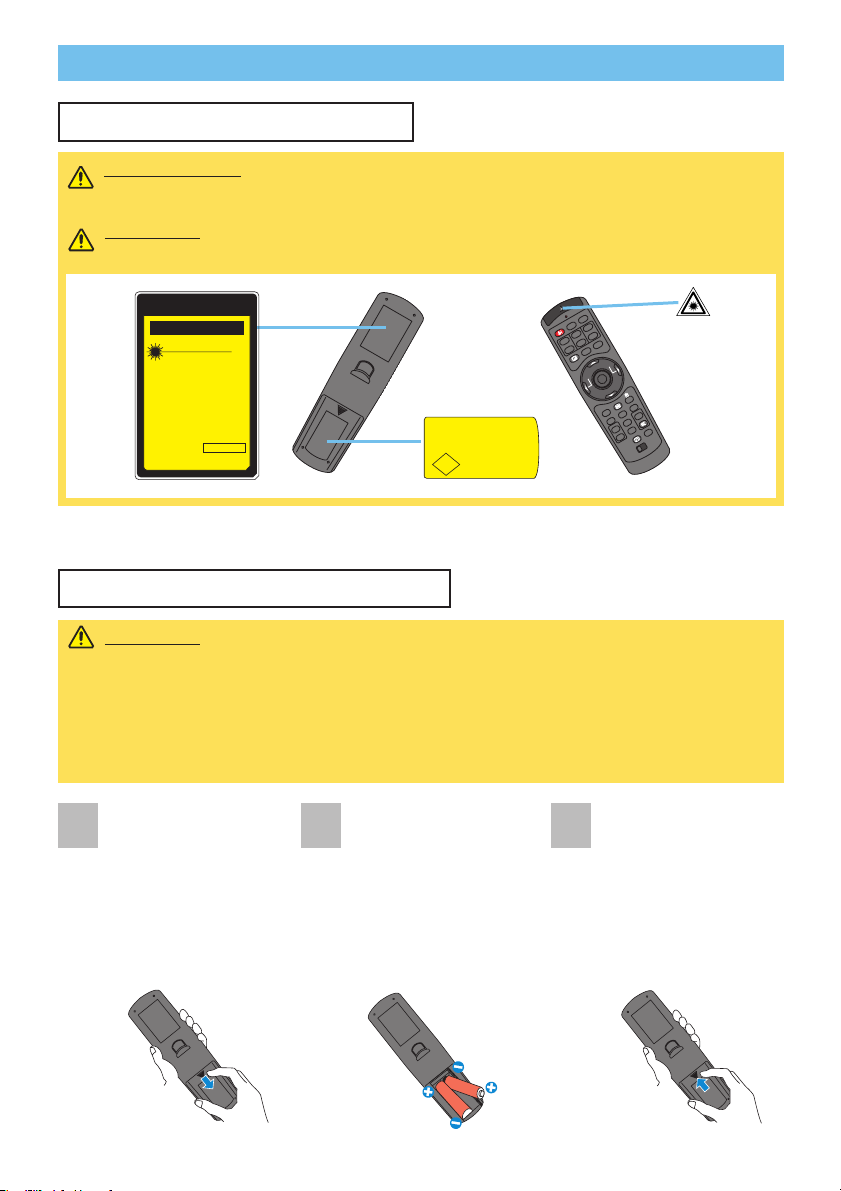
12
TTelecomando
elecomando
Circa Il Puntatore Laser
Inserimento Delle Batterie
AVVERTENZA •
Il puntatore laser del telecomando viene utilizzato in sostituzione
delle dita o dell’asta. Non guardare mai direttamente verso l’uscita del raggio laser e non
indirizzare il raggio laser verso altre persone. Il raggio laser può causare problemi visivi.
CAUTELA •
L’uso di comandi o regolazioni o l’esecuzione di procedimenti diversi
da quanto qui specificato possono causare l’esposizione a radiazioni pericolose.
STANDBY/ON
VIDEO
LA
S
ER IN
D
ICA
TO
R
ESC MENU
POSITION
RESET AUTO
KEYSTONE
1 2 3
ID CHANGE
SEARCH
ON
OFF
FREEZE MUTE
MAGNFY
PinP
VOLUME
RGB
BLANK
PREVIOUS
NEXT
ASPECT LASER
LENS SHIFT
+
–––
++
FOCUS ZOOM
MOUSE
JQA
MADE IN CHINA
P S
C
レーザー光をのぞき込まないこと。
レーザー光を人に向けないこと。
子供に使わせないこと。
製造者:INTERLINK ELECTRONICS
Questo telecomando ha un puntatore laser al posto di un dito o di una barra. Il raggio laser opera e il
LASER INDICATOR si illumina mentre viene premuto il tasto LASER.
CAUTELA • Circa le batterie
• Tenere fuori dalla portata di bambini e animali domestici.
• Usare solo il tipo di batterie specificato: due batterie AA.
• Non mettere insieme batterie nuove e usate.
• Assicurarsi che i terminali positivo e negativo delle batterie siano allineati
correttamente al momento del loro inserimento (come indicato nel telecomando).
• Osservare la legislazione locale per l’eliminazione delle batterie.
Rimozione del
coperchio delle pile.
Fare scorrere
all’indietro ed estrarre
il coperchio delle pile
nella direzione della
freccia.
Inserimento delle pile.
Inserire le due batterie
di formato AA incluse
rispettando la corretta
polarità (come indicato
sul telecomando).
Chiusura del
coperchio delle pile.
Posizionare
nuovamente il
coperchio delle pile
nella direzione della
freccia ed incastrarlo
nuovamente in sede.
AVOID EXPOSURE-LASER
RADIATION IS EMITTED
FROM THIS APERTURE
CAUTION
WAVE LENGTH: 640-660nm
MAX OUTPUT: 1mW
CLASS 2 LASER PRODUCT
Comples with 21 CFR, 1040.10 AND 1040.11
IEO60825-1:1993+A1:1997+A2:2001
LASER-STRAHLING
NICHT IN DEN STRAHL BLICKEN
LASER KLASSE 2
WAVE LENGTH:640-660nm MAX OUTPUT:1mW
レーザー光
ビームをのぞきこまないこと
クラス2レーザー製品 JISC6802(1998)
最大出力:1.0mW 波長:640−660nm
MODEL:H-IRC4
LASER RADIATION
DO NOT STARE INTO BEAM
MANUFACTURER: B
MANUFACTURED
JANUARY,2003
INTERLINK K.K.
1-10-7 HIGASHIKANDA CHIYODA-KU,TOKYO,JAPAN
101-0031
MADE IN CHINA
1 2 3
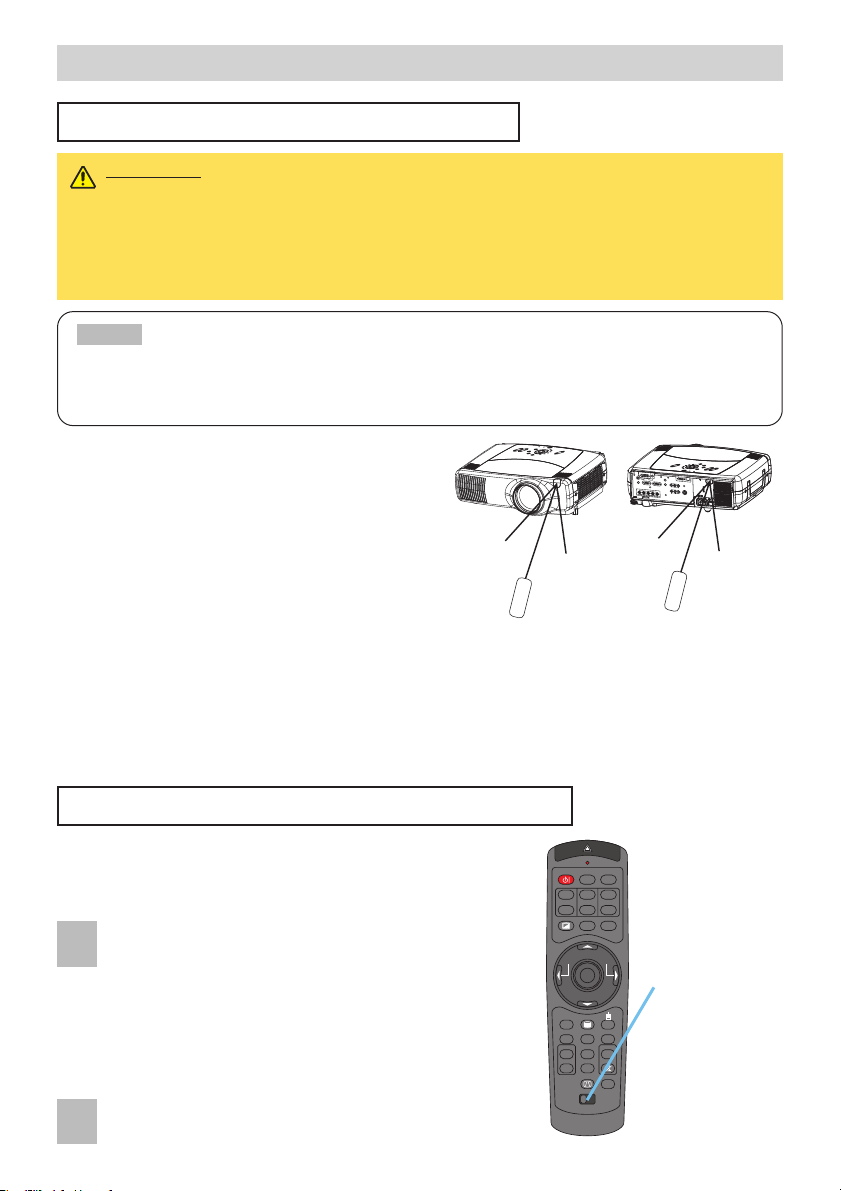
13
TTelecomando (continua)
elecomando (continua)
Funzionamento Del Telecomando
CAUTELA • Non smontare il telecomando.
•
Non appoggiare il telecomando vicino all’obiettivo, al ventilatore o alle ventole del proiettore.
• Non lasciare cadere o esporre in altro modo il telecomando a possibili urti.
•
Non esporre il telecomando all’umidità o appoggiarlo su oggetti bagnati. Farlo potrebbe causare guasti.
• Estrarre le pile e conservarle in un posto sicuro nel caso di inutilizzo del telecomando
per un periodo prolungato.
• Sostituire le pile ogni volta che il telecomando inizia a funzionare male.
•
Nel caso una luce forte, come la luce solare diretta o un raggio di luce proveniente da una fonte estremamente
vicina, colpisca il sensore del telecomando del proiettore, il telecomando potrebbe smettere di funzionare. Regolare
la direzione del proiettore per evitare che la luce colpisca direttamente il sensore del telecomando del proiettore.
NOTA
•
Il telecomando funziona con i sensori
anteriori e posteriori del proiettore.
•
Il sensore remoto anteriore è 3 metri e 60
gradi (30 gradi a sinistra e destra del
sensore remoto).
Il sensore remoto posteriore è 3 metri e 40
gradi (20 gradi a sinistra e destra del
sensore remoto).
•
Può anche essere disponibile un segnale remoto riflesso nello
schermo, ecc. Se è difficile inviare un segnale remoto direttamente al sensore, tentare di utilizzare un segnale remoto riflesso.
•
Poiché il telecomando utilizza i raggi infrarossi per inviare i segnali al proiettore (indicatore di classe 1), accertare che il telecomando
venga utilizzato in una zona libera da ostacoli che potrebbero bloccare il segnale in uscita dal telecomando al proiettore.
appunto
Il telecomando con fili può essere utilizzato come periferica cablata collegando i terminali del
REMOTE CONTROL dell’unità principale e il telecomando con un cavo audio (cavo stereo mini 3,5 con
spine).
Impostare anticipatamente il numero ID nel proiettore
riferendosi alla voce “IR REMOTE ID” o alla sezione
“Menu OPZ.”.
appunto
Quando si seleziona TUTTO nella voce “IR
REMOTE ID” del menu OPZ., il proiettore è controllato
da un telecomando noncurante della posizione
dell’interruttore ID CHANGE.
Far scorrere la manopola dell’interruttore nella posizione
del numero ID del proiettore che si vuole controllare.
Uso Della Configurazione Remota ID
Questa funzione permette un uso corretto quando si utilizzino due
o tre tipi di proiettori allo stesso tempo. Questa funzione dovrebbe
essere usata unitamente alla messa a punto di un proiettore.
Interruttore ID
CHANGE
I
N
T
E
R
I
N
P
U
T
M
1
-
D
R
G
B
B
N
G
S
-
V
I
D
E
O
S
T
A
N
D
B
Y
/
O
N
T
E
M
P
V
I
D
E
O
C
O
M
P
O
N
E
N
T
L
A
M
P
K
E
Y
S
T
O
N
E
S
E
A
R
C
H
R
E
S
E
T
M
E
N
U
F
O
C
U
S
L
E
N
S
S
H
IF
T
Z
O
O
M
INTER
INP
UT
M
1
D
R
G
B
B
N
G
S
V
I
D
E
O
S
T
A
N
D
B
Y
/
O
N
T
E
M
P
V
ID
E
O
C
O
M
P
O
N
E
N
T
L
A
M
P
K
E
Y
S
T
O
N
E
S
E
A
R
C
H
R
E
S
E
T
M
E
N
U
F
O
C
U
S
L
E
N
S
S
H
I
F
T
Z
O
O
M
V
I
D
E
O
R
A
U
D
I
O
I
N
L
S
V
ID
E
O
B
N
C
R
G
B
A
U
D
I
O
I
N
1
A
U
D
I
O
I
N
2
R
G
B
O
U
T
A
U
D
I
O
O
U
T
R
E
M
O
T
E
C
O
N
T
R
O
L
R
/
C
R
/
P
R
G
/
Y
B
/
C
B
/
P
B
H
V
Y
C
O
N
T
RO
L
N
E
T
W
O
R
K
C
R
/
P
R
C
a
/
P
a
circa 3 metri
30 gradi
30 gradi
circa 3 metri
20 gradi
20 gradi
1
2
LASER INDICATOR
STANDBY/ON
VIDEO
+
++
LENS SHIFT
FOCUS ZOOM
–––
ASPECT
BLANK
PREVIOUS
MOUSE
ESC MENU
POSITION
RESET AUTO
MAGNFY
PinP
ON
FREEZE MUTE
OFF
KEYSTONE
1 2 3
ID CHANGE
RGB
LASER
NEXT
VOLUME
SEARCH
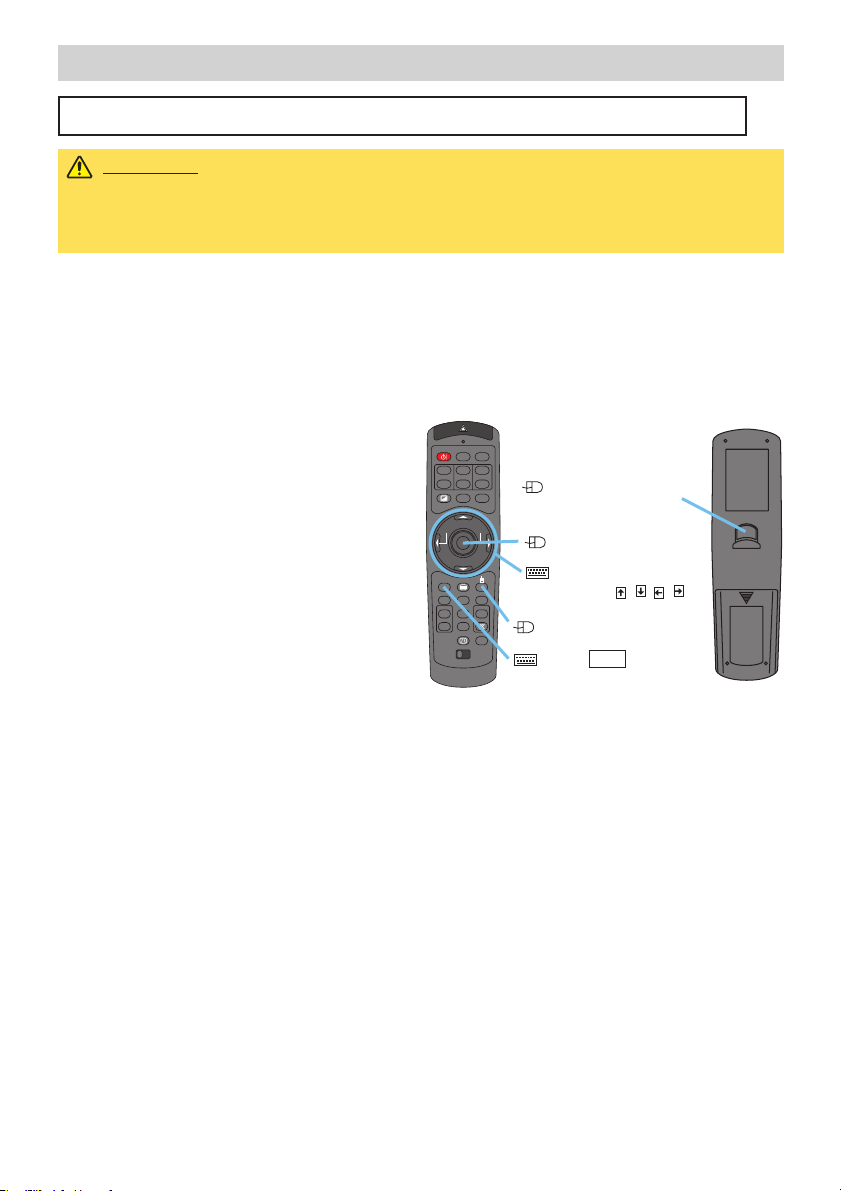
14
TTelecomando (continua)
elecomando (continua)
Usando Il Mouse/Controllo Funzione Della Tastiera
CAUTELA •
Prima di eseguire il collegamento, leggere i manuali della periferica da
collegare. l’uso scorretto del comando mouse/tastiera potrebbe danneggiare l’apparecchio.
• Collegare solo al PC o ad un PC collegato ad un Hub USB.
• Non scollegare i cavi del connettore mentre il computer è in funzione.
Usando la caratteristica di controllo USB, si può usare il telecomando come un mouse
semplificato o una tastiera del computer.
Collegare la porta M1-D del proiettore al computer via cavo M1-D. Saranno quindi
abilitate le funzioni di seguito illustrate.
appunto Il comando USB può essere usato
con Windows 95 OSR 2.1 o superiore.
Potrebbe non essere possibile usare il
telecomando, a seconda delle
configurazioni del computer e dei driver
del mouse.
appunto
La funzione può essere usata solo per
le funzioni illustrate a destra.
appunto
Dopo aver collegato i cavi, il proiettore
sarà enumerato come un mouse e una tastiera
di classe HID (Human Interface Device).
Puntatore mobile mouse
Tastiera
Tasti freccia / / /
Tasto mouse destro
Tasto ESC della
tastiera
(Davanti)
(Retro)
Tasto mouse sinistro
LASER INDICATOR
STANDBY/ON
VIDEO
RGB
+
++
LENS SHIFT
FOCUS ZOOM
–––
ASPECT
LASER
BLANK
PREVIOUS
NEXT
MOUSE
ESC MENU
POSITION
RESET AUTO
MAGNFY
PinP
VOLUME
ON
FREEZE MUTE
OFF
KEYSTONE
SEARCH
1 2 3
ID CHANGE
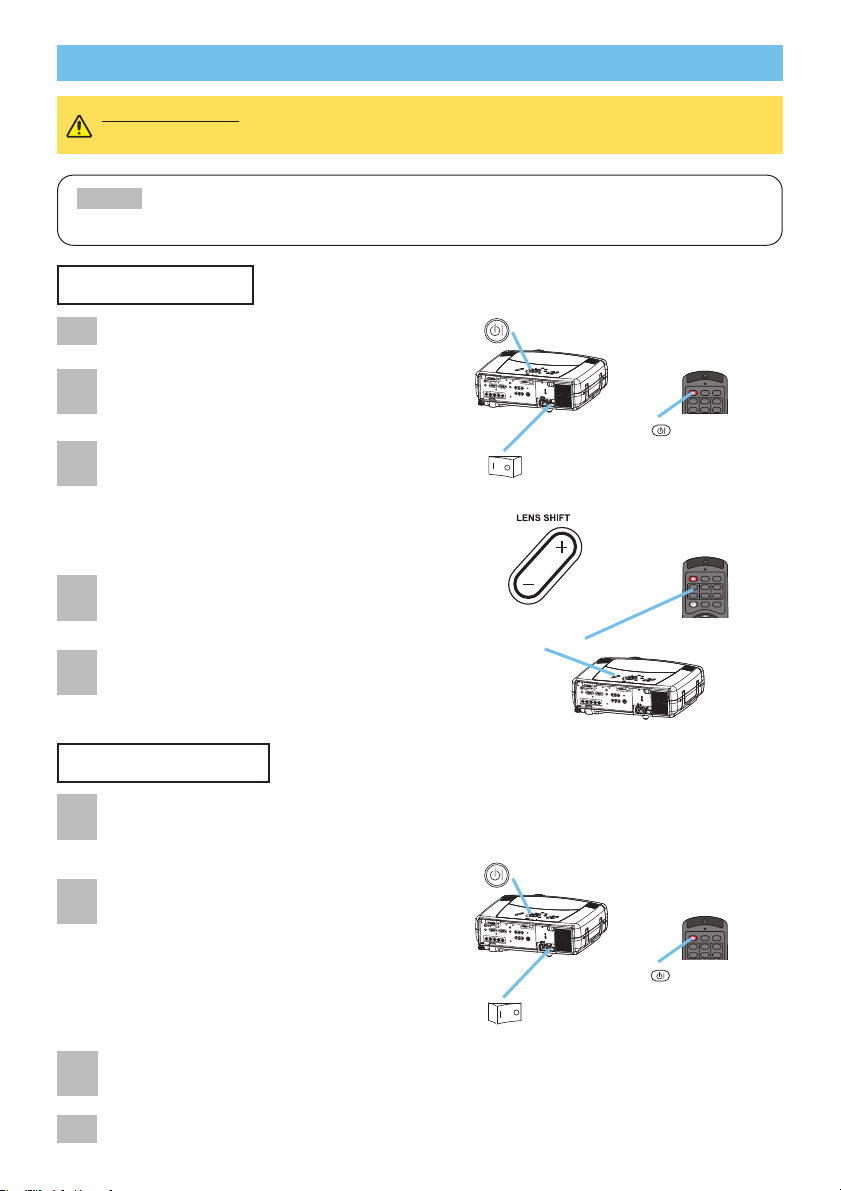
15
STANDBY/ON
VIDEO
LASER INDICATOR
RGB
LENS SHIFT
+
–––
++
FOCUS ZOOM
I
N
T
E
R
I
NP
U
T
M1-D
R
GB
B
N
G
S
-V
I
D
E
O
ST
A
NDB
Y
/
O
N
T
E
M
P
V
ID
EO
C
O
M
P
ON
E
N
T
L
A
M
P
K
E
Y
S
T
O
N
E
S
EAR
CH
R
E
S
E
T
M
E
N
U
F
O
C
US
LE
N
S
SHI
F
T
Z
O
O
M
V
ID
E
O
R
-A
U
D
I
O
I
N
-L
SV
I
D
E
O
BNC
RGB
A
U
D
IO
I
N
1
A
U
D
I
O
I
N
2
R
GB O
U
T
A
U
D
I
O
O
UT
REMOTE
CONTR
OL
R/C
R
/
P
R
G/Y
B
/
C
B
/P
B
H
V
Y
CONTROL
N
ETWORK
CR/
PR
Ca/P
a
I
N
T
E
R
I
N
P
U
T
M
1
D
R
GB
B
N
G
S
V
I
D
E
O
S
T
A
N
DB
Y
/
O
N
T
E
M
P
V
ID
EO
C
O
M
P
O
N
E
N
T
L
A
M
P
K
E
YS
T
O
N
E
S
E
A
R
CH
R
E
SE
T
M
E
N
U
F
O
CU
S
L
E
N
S
SHI
FT
Z
O
O
M
V
I
D
E
O
R
A
U
D
I
O
I
N
L
SV
ID
E
O
BNC
RGB
A
U
D
I
O
I
N
1
A
U
D
I
O
I
N2
RGB O
U
T
A
U
D
IO
O
UT
R
E
M
OTE
CON
TROL
R
/C
R
/
P
R
G/Y
B
/
C
B
/
P
B
H
V
Y
CO
N
T
ROL
N
ETWORK
CR/
PR
C
a/
P
a
STANDBY/ON
VIDEO
LASER INDICATOR
RGB
LENS SHIFT
+
–––
++
FOCUS ZOOM
I
N
T
E
R
I
N
P
U
T
M1-D
RG
B
B
N
G
S
-V
I
DE
O
ST
A
NDB
Y
/
O
N
T
E
M
P
VIDEO
CO
MPON
E
N
T
L
A
M
P
K
EY
ST
ON
E
S
EAR
C
H
R
E
SE
T
M
E
N
U
F
O
CU
S
LE
N
S
S
H
I
F
T
Z
O
OM
V
I
D
E
O
R
A
U
D
I
O
I
N
L
S-V
ID
E
O
BNC
R
G
B
A
U
D
I
O
I
N
1
A
U
D
I
O
I
N
2
R
GB O
U
T
A
U
D
I
O
O
U
T
REMOTE
CON
T
R
OL
R
/C
R
/
P
R
G
/Y
B
/
C
B
/
P
B
H
V
Y
CO
N
TROL
N
ETWORK
C
R
/
PR
Ca/P
a
Accensione
AVVERTENZA • Quando l’apparecchio è acceso (ON), viene emessa una
forte luce. Non fissare lo sguardo sull’obiettivo o sulle feritoie del proiettore.
•
Accendere/spegnere l'alimentazione nell'ordine corretto. Accendere il proiettore
prima degli apparecchi collegati. Spegnere il proiettore dopo gli apparecchi collegati.
NOTA
Accensione/Spegnimento
Accensione/Spegnimento
Togliere il cappuccio dell’obiettivo.
2
Posizionare l’interruttore su [ | ] (ON).
L’indicatore STANDBY/ON si illuminerà di color arancio unito.
Tasto STANDBY/ON / Indicatore
Tasti
LENS SHIFT
Interruttore (In posizione)
Tasto
STANDBY/ON
3
Premere il tasto STANDBY/ON.
La lampada del proiettore si accende e l’indicatore
STANDBY/ON inizia a lampeggiare con luce verde.
Quando l’apparecchio è completamente acceso, l’indicatore
smette di lampeggiare e rimane acceso con luce verde.
4
Usare i tasti LENS SHIFT per spostare
l’immagine in alto o in basso.
5
Selezionare un segnale input secondo la
sezione “Selezione di un segnale input”
nella pagina seguente.
Interruttore (Posizione OFF)
1
Premere il tasto STANDBY/ON.
Sullo schermo compare per circa 5 secondi il
messaggio "Spegnere?" (Spegnimento?).
Inserire il copriobiettivo.
2
Mentre è visibile il messaggio “Spegnere?”
premere di nuovo il tasto STANDBY/ON.
La lampada del proiettore si spegne e sull’indicatore
STANDBY/ON inizia a lampeggiare con luce arancione.
Quindi, quando è completato il raffreddamento della
lampada, l’indicatore STANDBY/ON smette di
lampeggiare e rimane acceso con luce arancione.
3
Posizionare l’interruttore su [O] (OFF).
L’indicatore STANDBY/ON si spegne.
Tasto
STANDBY/ON
Tasto STANDBY/ON / Indicatore
Spegnimento
1
4
STANDBY/ON
VIDEO
LASER INDICATOR
RGB
BLANK ASPECT LASER
LENS SHIFT
+
–––
++
FOCUS ZOOM
STANDBY/ON
STANDBY/ON
STANDBY/ON
STANDBY/ON
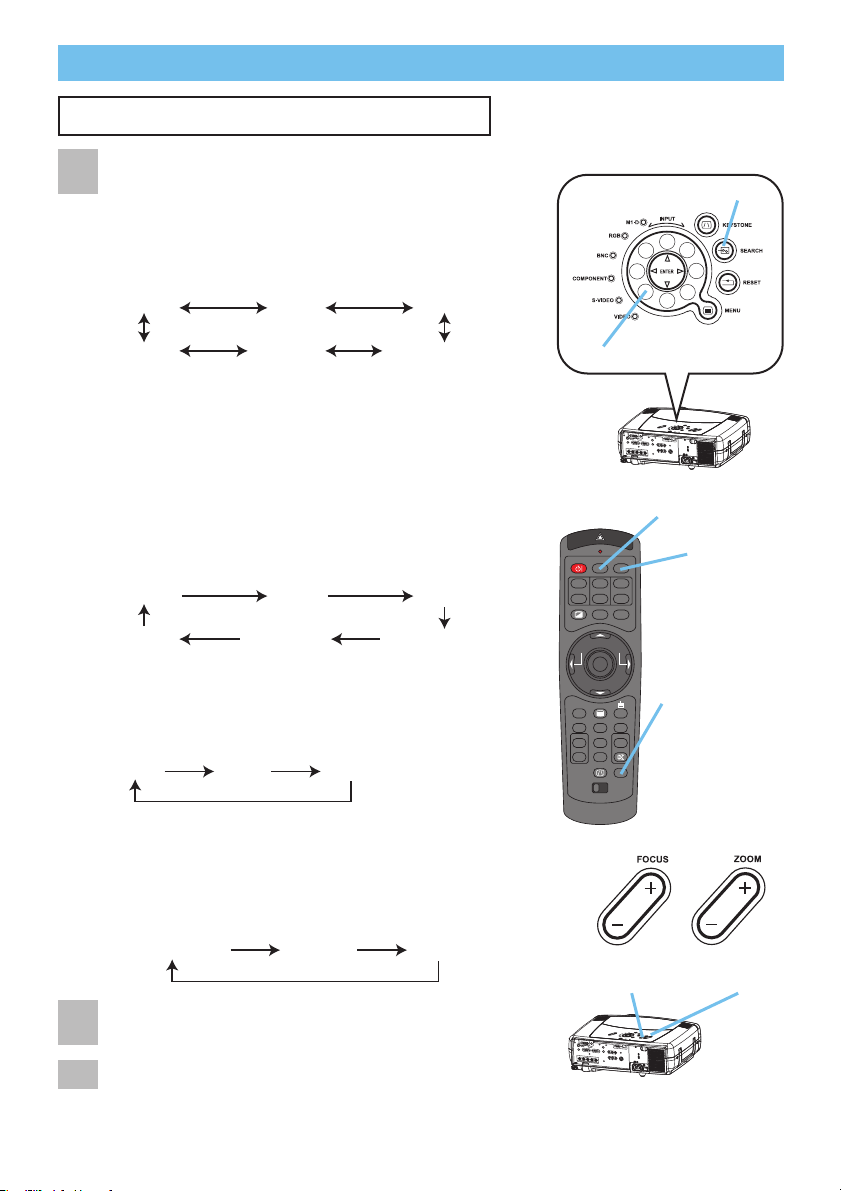
16
I
N
T
E
R
I
NP
U
T
M1-D
R
GB
B
N
G
S
-V
I
D
E
O
ST
A
N
DB
Y
/
O
N
T
E
M
P
VIDEO
C
O
MP
ON
E
N
T
L
A
M
P
K
E
Y
S
T
O
N
E
S
EAR
C
H
R
E
S
E
T
M
E
N
U
F
O
CUS
LE
N
S
SHI
FT
Z
O
O
M
V
ID
E
O
R
A
U
D
I
O
I
N
L
SV
I
D
E
O
BNC
RGB
A
U
D
I
O
I
N
1
A
U
D
I
O
I
N
2
R
GB O
U
T
A
U
D
I
O
O
UT
REMOTE
CONT
R
OL
R/C
R
/
P
R
G/Y
B
/
C
B
/P
B
H
V
Y
CO
N
T
ROL
N
ET
WORK
CR/PR
Ca/P
a
Operazioni
Operazioni
Selezione Di Un Segnale Input
Selezionare un segnale input.
Girare il quadrante INPUT del proiettore.
Girare i cicli del quadrante attraverso le porte input
come indicato qui di seguito. Selezionare il segnale
che si desidera proiettare.
T
T
I
N
T
E
R
I
N
P
U
T
M
1
D
R
G
B
B
N
G
S
V
I
D
E
O
ST
A
NDB
Y
/
O
N
T
E
M
P
V
I
D
EO
C
O
MP
O
N
E
N
T
LA
M
P
K
EY
S
T
O
N
E
S
E
A
R
C
H
R
E
SE
T
ME
N
U
F
O
C
U
S
L
E
N
S
S
H
IF
T
ZO
O
M
V
ID
E
O
R
A
U
D
I
O
I
N
L
S
-V
ID
E
O
BNC
RGB
A
U
D
IO
I
N
1
A
U
D
I
O
I
N2
R
GB O
UT
A
U
D
IO
O
U
T
REMOTE
CON
T
R
OL
R
/C
R
/
P
R
G/Y
B
/
C
B
/P
B
H
V
Y
C
ONTROL
NETWOR
K
C
R
/
PR
Ca
/
Pa
■ Usando il quadrante INPUT
Premere il tasto SEARCH del proiettore o del
telecomando.
La pressione del tasto ciclizza automaticamente
attraverso le porte d’ingresso e visualizza l’immagine
del segnale recuperato.
appunto
Se non vengono trovati segnali o il proiettore è
instabile nel trovare un segnale d’ingresso nelle sue porte,
ritornerà nella condizione precedente alla ricerca.
■ Uso del tasto SEARCH
Premere il tasto RGB del telecomando. Premere i tasti
leva tra le porte RGB, come indicato qui di seguito.
Selezionare il segnale che si desidera proiettare.
Premere il tasto VIDEO del telecomando. Premere i
tasti leva tra le porte VIDEO, come indicato qui di
seguito. Selezionare il segnale che si desidera
proiettare.
C
Composizione INPUT
Tasto SEARCH
Tasto VIDEO
Tasto RGB
Tasto SEARCH
Tasti
ZOOM
Tasti
FOCUS
Premere i tasti FOCUS per regolare la messa a fuoco.
Premere i tasti ZOOM per regolare le dimensioni
dello schermo.
■ Uso del tasto RGB
■ Uso del tasto VIDEO
3
1
2
M1-D RGB BNC
VIDEO
S-VIDEO COMPONEN
M1-D RGB BNC
VIDEO
S-VIDEO COMPONEN
M1-D RGB BN
S-VIDEO VIDEOCOMPONENT
LASER INDICATOR
STANDBY/ON
VIDEO
RGB
+
++
LENS SHIFT
FOCUS ZOOM
–––
ASPECT
BLANK
LASER
PREVIOUS
NEXT
MOUSE
ESC MENU
POSITION
MAGNFY
ON
OFF
RESET AUTO
PinP
FREEZE MUTE
KEYSTONE
1 2 3
ID CHANGE
VOLUME
SEARCH
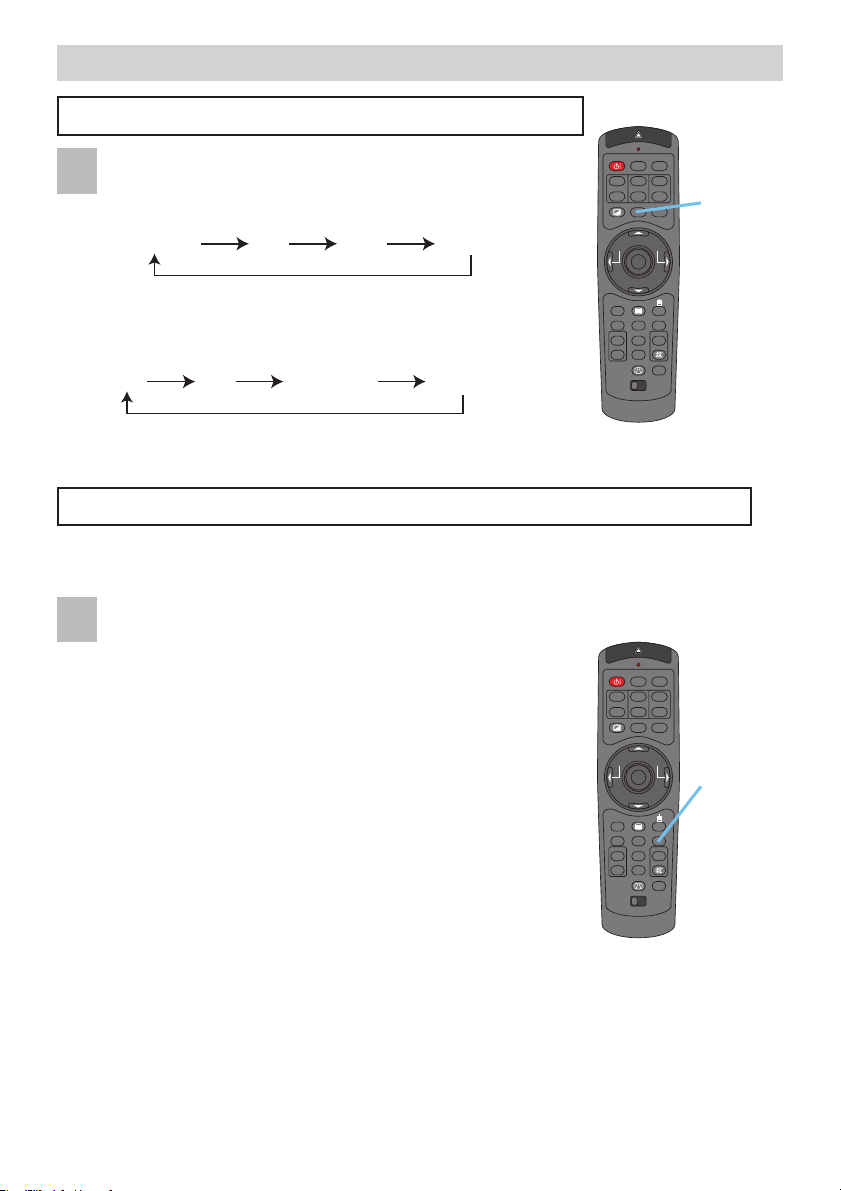
17
Operazioni (continua)
Operazioni (continua)
Sarà selezionato automaticamente il modo del tipo di segnale più
adatto per i rispettivi segnali input.
Questa funzione è disponibile solo quando AUTO viene selezionato alla voce
VIDEO del menu IMMET. Per un segnale video componente, il tipo di segnale
viene identificato automaticamente indipendentemente dalla sua funzione.
Selezione Del Rapporto Di Larghezza/lunghezza
Premere il tasto ASPECT per convertire i modi del
rapporto aspect.
Tasto
ASPECT
Tasto
AUTO
Utilizzo Della Funzione Di Regolazione Automatica
Premere il tasto AUTO.
appunto
NORMALE mantiene il rapporto aspect originale del
segnale input.
appunto
Per i segnali HDTV da 1125i (1080i) o da 750p (720p) è possibile selezionare
solamente 16:9 e REALE. In assenza di segnale d'ingresso non è possibile utilizzare REALE.
appunto
Il tempo di esecuzione di questa operazione di regolazione automatica è di circa
10 secondi. Inoltre, si noti che potrebbe non funzionare correttamente con alcuni ingressi.
■ Per un segnale RGB
■ Per un segnale video / nessuno segnala
■ Con un segnale video o s-video
1
1
La posizione verticale, la posizione orizzontale, la fase clock,
e il formato orizzontale sono regolati automaticamente. Il
rapporto larg./alt. verrà inoltre automaticamente selezionato.
appunto Accertarsi che la finestra applicativa sia impostata sulle
dimensioni massime prima di tentare di utilizzare questa funzione. Le
immagini scure potrebbero ancora essere regolare in maniera non
corretta. Usare uno schermo luminoso durante la regolazione.
■ Per un segnale RGB
■ Per i segnali video, s-video o componente
Si regoleranno automaticamente la posizione verticale e la posizione orizzontale.
■ Con i segnali video composito
Si selezionerà automaticamente il rapporto d'aspetto.
Si regolerà automaticamente la fase di sincronizzazione.
NORMALE
4:3
16:9
REALE
LASER INDICATOR
STANDBY/ON
VIDEO
+
++
LENS SHIFT
FOCUS ZOOM
–––
ASPECT
BLANK
PREVIOUS
MOUSE
RGB
LASER
NEXT
4:3
16:9
PICCOLO
REALE
ESC MENU
POSITION
MAGNFY
ON
OFF
RESET AUTO
PinP
FREEZE MUTE
KEYSTONE
1 2 3
ID CHANGE
VOLUME
SEARCH
LASER INDICATOR
STANDBY/ON
VIDEO
+
++
LENS SHIFT
FOCUS ZOOM
–––
ASPECT
BLANK
PREVIOUS
MOUSE
ESC MENU
POSITION
RESET AUTO
MAGNFY
PinP
ON
FREEZE MUTE
OFF
KEYSTONE
1 2 3
ID CHANGE
RGB
LASER
NEXT
VOLUME
SEARCH
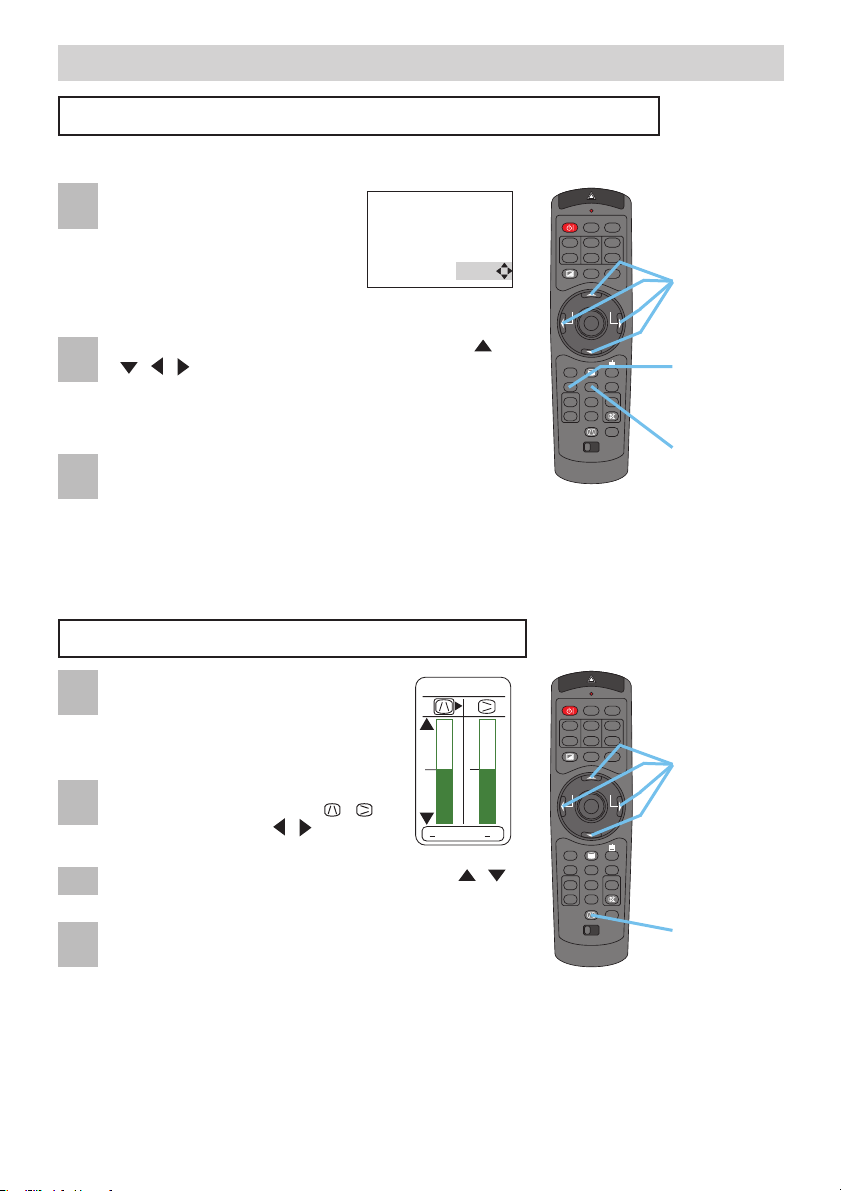
18
Operazioni (continua)
Operazioni (continua)
Regolazione Della Posizione Dell’immagine
Premere il tasto POSITION.
Come illustrato a destra, sullo
schermo compare una
finestra di dialogo che vi guida
nella regolazione della
posizione.
Tasto
POSITION
Tasti cursori
Tasto
RESET
Tasto
KEYSTONE
2
1
Per regolare la posizione usare i tasti cursori
/ //.
appunto
Per inizializzare la regolazione della posizione,
premere il tasto RESET durante la regolazione.
3
1
Premere nuovamente il tasto POSITION per
chiudere la finestra di dialogo e completare questa
operazione.
appunto
Anche nel caso non si intervenga in alcun
modo, la finestra di dialogo scompare automaticamente
dopo alcuni secondi.
2
Per selezionare la direzione
dell’effetto da correggere ( o )
usare i tasti cursori /
.
4
Premere nuovamente il tasto KEYSTONE per
chiudere la finestra di dialogo e completare questa
operazione.
appunto
Anche nel caso non si intervenga in alcun
modo, la finestra di dialogo scompare automaticamente
dopo alcuni secondi.
appunto
Quando questa regolazione è eccessiva,
possono apparire certe degradazioni nella foto. Inoltre,
si noti che potrebbe non funzionare correttamente con
alcuni ingressi.
Per correggere l’effetto usare i tasti cursori / .
Correzione Dell’effetto Keystone
Premere il tasto KEYSTONE.
Come illustrato a destra, appare un
dialogo sullo schermo per aiutare a
correggere l’effetto keystone.
appunto Questa funzione non è disponibile con i segnali M1-D.
Tasti cursori
3
POSIZIONE
KEYSTONE
+
0
LASER INDICATOR
STANDBY/ON
VIDEO
RGB
+
++
LENS SHIFT
FOCUS ZOOM
–––
ASPECT
LASER
BLANK
PREVIOUS
NEXT
MOUSE
ESC MENU
POSITION
MAGNFY
ON
OFF
RESET AUTO
PinP
FREEZE MUTE
KEYSTONE
1 2 3
ID CHANGE
VOLUME
SEARCH
LASER INDICATOR
STANDBY/ON
VIDEO
RGB
+
++
LENS SHIFT
FOCUS ZOOM
–––
ASPECT
BLANK
LASER
PREVIOUS
NEXT
MOUSE
+
0
ESC MENU
POSITION
MAGNFY
ON
OFF
RESET AUTO
PinP
FREEZE MUTE
KEYSTONE
1 2 3
ID CHANGE
VOLUME
SEARCH
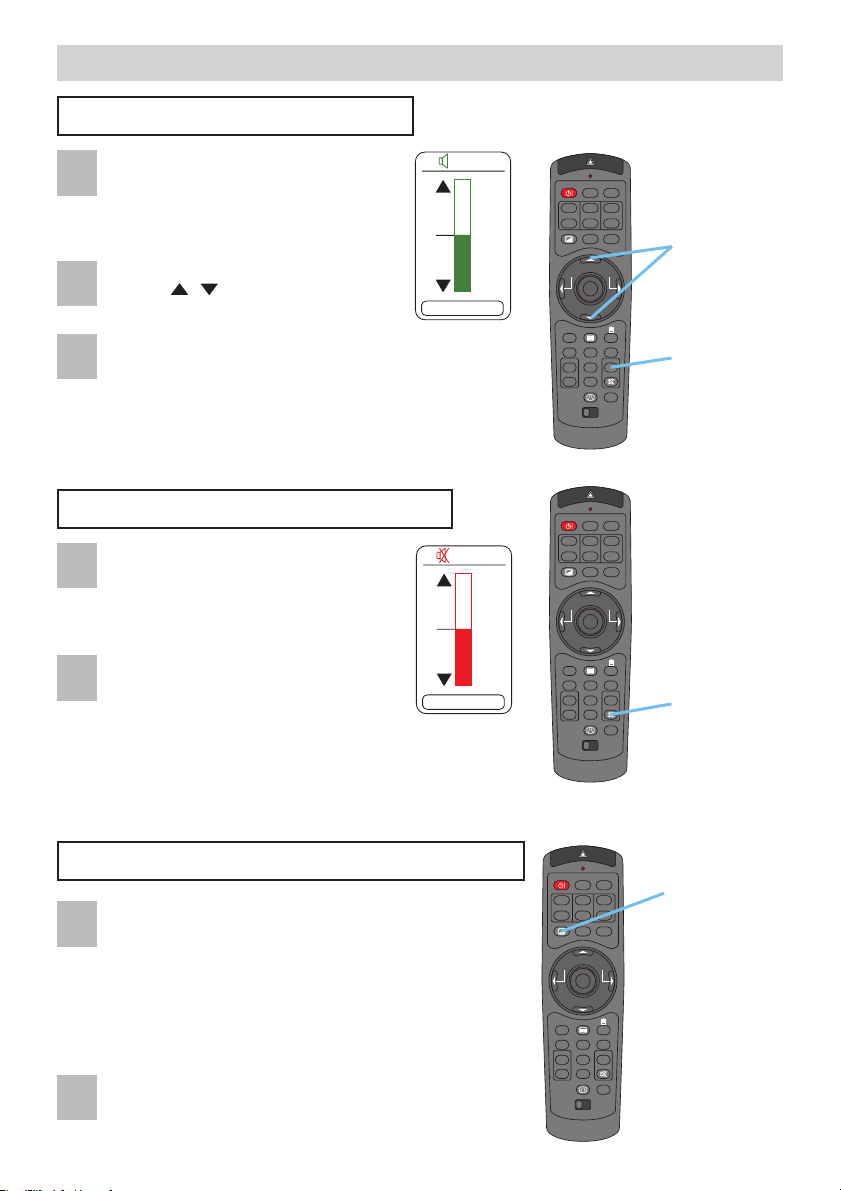
19
Operazioni (continua)
Operazioni (continua)
Regolazione Del Volume
Mettere Il Suono In Sordina
Disattivazione Temporanea Del Video
Premere il tasto VOLUME.
Come illustrato a destra, sullo schermo
compare una finestra di dialogo che vi
guida nella regolazione del volume.
Per regolare il volume usare i tasti
cursori / .
Premere nuovamente il tasto VOLUME per chiudere la
finestra di dialogo e completare questa operazione.
appunto
Anche nel caso non si intervenga in alcun
modo, la finestra di dialogo scompare
automaticamente dopo alcuni secondi.
Premere il tasto MUTE.
Come illustrato a destra, sullo schermo
compare una finestra di dialogo che
indica di aver disattivato l’audio.
Premere nuovamente il tasto MUTE
o VOLUME per ripristinare l’audio.
appunto
Anche nel caso non si
intervenga in alcun modo, la finestra
di dialogo scompare automaticamente
dopo alcuni secondi.
Premere il tasto BLANK.
Il segnale input si interromperà e apparirà lo
schermo SP.VUOTO.
appunto Si può impostare lo schermo SP.VUOTO
usando il menu. Riferirsi alla voce “SP.VUOTO”
nella tavola della sezione “Menu SCHERMO”.
Premere nuovamente il tasto BLANK per
eliminare lo schermo vuoto e tornare allo schermo
del segnale di entrata.
Tasti cursori
Tasto
VOLUME
Tasto MUTE
Tasto
BLANK
1
2
3
1
2
1
2
VOLUME
16
VOLUME
16
LASER INDICATOR
STANDBY/ON
VIDEO
+
++
LENS SHIFT
FOCUS ZOOM
–––
ASPECT
BLANK
PREVIOUS
MOUSE
ESC MENU
POSITION
RESET AUTO
MAGNFY
PinP
ON
FREEZE MUTE
OFF
KEYSTONE
1 2 3
ID CHANGE
LASER INDICATOR
STANDBY/ON
VIDEO
+
++
LENS SHIFT
FOCUS ZOOM
–––
ASPECT
BLANK
PREVIOUS
MOUSE
ESC MENU
POSITION
RESET AUTO
MAGNFY
PinP
ON
FREEZE MUTE
OFF
KEYSTONE
1 2 3
ID CHANGE
LASER
NEXT
VOLUME
SEARCH
LASER
NEXT
VOLUME
SEARCH
RGB
RGB
LASER INDICATOR
STANDBY/ON
VIDEO
+
++
LENS SHIFT
FOCUS ZOOM
–––
ASPECT
BLANK
PREVIOUS
MOUSE
ESC MENU
POSITION
RESET AUTO
MAGNFY
PinP
ON
FREEZE MUTE
OFF
KEYSTONE
1 2 3
ID CHANGE
LASER
NEXT
VOLUME
SEARCH
RGB
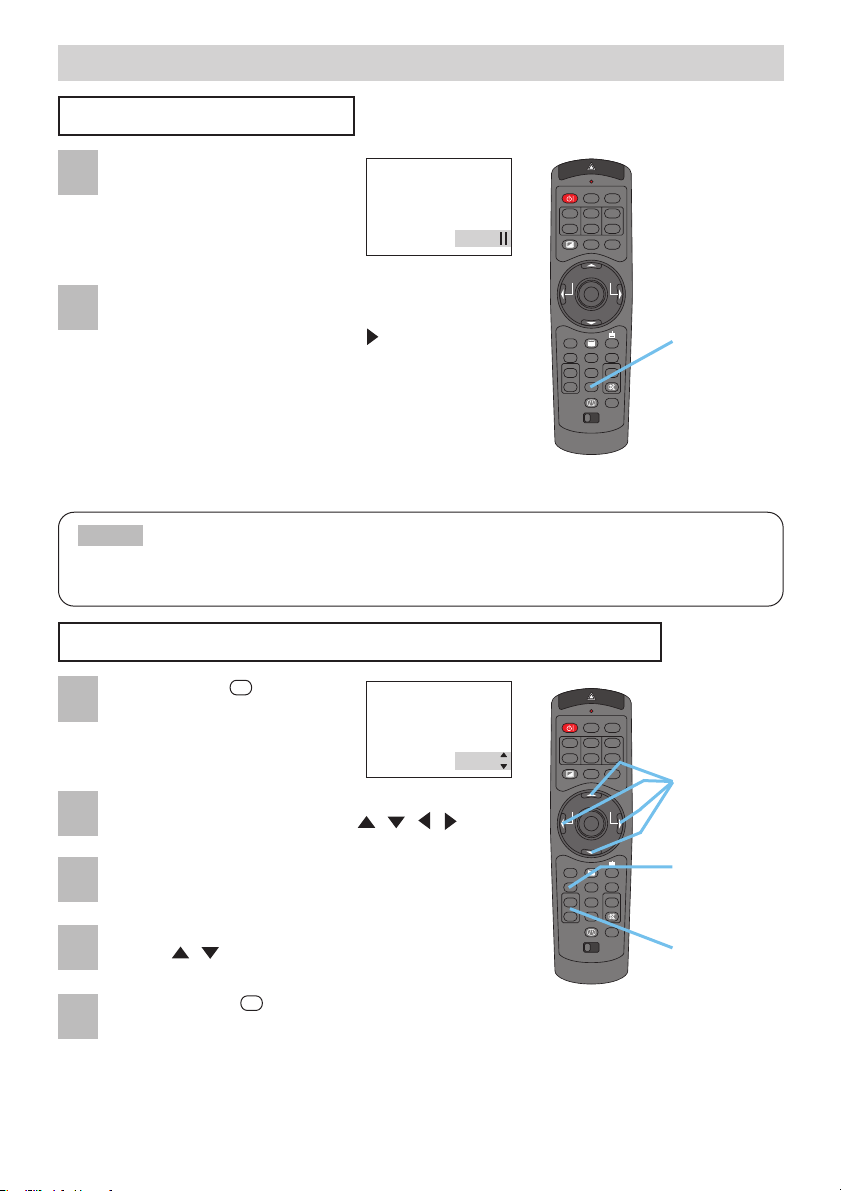
20
Operazioni (continua)
Operazioni (continua)
Fissare Lo Schermo
Premere il tasto FREEZE.
Come illustrato a destra,
appare un dialogo sullo
schermo e lo schermo si
fisserà sull’immagine corrente.
Premere nuovamente il tasto FREEZE per
ripristinare lo schermo alla normalità.
L’icona “||” cambierà nell’icona “ ”. Dopo un paio
di secondi il dialogo si chiude e lo schermo verrà
ripristinato alla normalità.
appunto
La configurazione del fissaggio termina automaticamente
se si preme un tasto del telecomando che cambi lo stato del display
(es: azzerare lo schermo, visualizzare un dialogo o un menu, regolare
l’immagine, cambiare il segnale input) o un tasto del proiettore.
•
Se l’apparecchio continua a proiettare la stessa immagine per un lungo intervallo di tempo (nel caso si
dimentichi di uscire dal modo FISSA), l’immagine potrebbe rimanere come persistenza di immagine. Non lasciare il
proiettore nel modo FISSA troppo a lungo.
NOTA
Uso Della Configurazione Di Ingrandimento
Premere il tasto di MAGNIFY.
Come illustrato a destra, appare
un dialogo sullo schermo per
aiutare ad ingrandire l’immagine.
Premere il tasto POSITION, poi selezionare l’area
da zummare con i tasti cursori / / /
.
Premere nuovamente il tasto POSITION per
completare l’area dello zoom.
Per regolare il livello dello zoom usare i tasti
cursori / .
Premere il tasto di MAGNIFY per chiudere il
dialogo e ripristinare lo schermo alla normalità.
appunto
La configurazione d’ingrandimento terminerà
automaticamente se la regolazione automatica è eseguita
o l’aspect, il modo del tipo di segnale o lo stato del
segnale unput è cambiato.
Tasto
FREEZE
Tasto
POSITION
Tasti cursori
Tasti
MAGNIFY
1
2
1
2
3
4
5
FISSA
LASER INDICATOR
STANDBY/ON
VIDEO
+
++
LENS SHIFT
FOCUS ZOOM
–––
ASPECT
BLANK
PREVIOUS
MOUSE
ESC MENU
POSITION
RESET AUTO
MAGNFY
PinP
ON
FREEZE MUTE
OFF
KEYSTONE
1 2 3
ID CHANGE
RGB
LASER
NEXT
VOLUME
SEARCH
ON
INGRANDISCA
LASER INDICATOR
STANDBY/ON
VIDEO
+
++
LENS SHIFT
FOCUS ZOOM
–––
ASPECT
BLANK
RGB
LASER
PREVIOUS
NEXT
MOUSE
OFF
ESC MENU
POSITION
MAGNFY
ON
OFF
RESET AUTO
PinP
FREEZE MUTE
KEYSTONE
1 2 3
ID CHANGE
VOLUME
SEARCH

21
Operazioni (continua)
Operazioni (continua)
Visualizzazione Della Finestra Figlia
Premere il tasto PinP.
Apparirà la finestra figlia con un’immagine del
segnale video.
Premere nuovamente il tasto PinP per cambiare il
formato della finestra figlia o chiudere la finestra.
appunto
Si può selezionare il segnale video da
visualizzare nella finestra figlia e la posizione della
finestra figlia. Riferirsi alle voci “IMMET P.IN P.” e “POSIZ
P.IN P.” nella tavola della sezione “Menu IMMET”.
Selezione Di Un Input Audio
Premere il tasto VOLUME quando
la finestra figlia è visualizzata sullo
schermo. Come illustrato a destra,
appare un dialogo sullo schermo.
Premere nuovamente il tasto VOLUME per chiudere la
finestra di dialogo e completare questa operazione.
appunto Anche nel caso non si intervenga in alcun
modo, la finestra di dialogo scompare
automaticamente dopo alcuni secondi.
appunto
Si può anche regolare il volume usando i tasti
cursori
/
. Riferirsi alla sezione “Regolazione del
volume”.
Per selezionare un input audio
usare i tasti cursori /
.
Tasto PinP
Tasti cursori
Tasto
VOLUME
appunto Questa configurazione è disponibile solo quando la finestra figlia è
visualizzata sullo schermo.
appunto
Questa configurazione chiamata “PinP” (Picture in Picture) è disponibile solo
quando il segnale RGB è selezionato sullo schermo principale. Questa funzione non opera
quando s'inserisce un segnale d'ingresso UXGA (1600 x 1200) o di risoluzione superiore.
1
2
1
2
3
Finestra figlia piccola Finestra figlia grande
Senza finestra figlia
LASER INDICATOR
STANDBY/ON
VIDEO
+
++
LENS SHIFT
FOCUS ZOOM
–––
ASPECT
BLANK
PREVIOUS
MOUSE
ESC MENU
POSITION
RESET AUTO
MAGNFY
PinP
ON
FREEZE MUTE
OFF
KEYSTONE
1 2 3
ID CHANGE
RGB
LASER
NEXT
VOLUME
SEARCH
RGB (Input audio per lo schermo principale)
Video (Input audio per la finestra figlia)
VOLUME
RGB Video
16
LASER INDICATOR
STANDBY/ON
VIDEO
+
++
LENS SHIFT
FOCUS ZOOM
–––
ASPECT
BLANK
PREVIOUS
MOUSE
ESC MENU
POSITION
RESET AUTO
MAGNFY
PinP
ON
FREEZE MUTE
OFF
KEYSTONE
1 2 3
ID CHANGE
LASER
NEXT
VOLUME
SEARCH
RGB

22
Impostazioni Multifunzionali
Impostazioni Multifunzionali
Utilizzo Delle Funzioni Del Menu
Questo proiettore è provvisto dei seguenti menu: PRINCIPALE, FOTO-1, FOTO-2,
IMMET.,AUTO, SCHERMO, OPZ, E RETE. Ognuno dei seguenti menu viene attivato con lo
stesso metodo. Le operazioni di base con i menu sono quelle indicate di seguito.
Premere il tasto MENU.
Il menu si visualizza sullo
schermo.
Per selezionare un menu
usare i cursori / ,
quindi premere ill tasto
(o ENTER) per avanzare.
Si visualizzerà la
schermata del menu
selezionato.
Per selezionare una voce
usare i cursori / ,
quindi premere ill tasto
(o ENTER) per avanzare.
Si visualizzerà la
schermata della voce
selezionata.
Per operare sulla voce usare i tasti cursori / .
appunto
S
e si desidera annullare un’impostazione,
premere il tasto RESET durante l’operazione. Le
impostazioni delle voci le cui funzioni vengono eseguite
simultaneamente alle operazioni (ad esempio, LINGUA,
SILENZIOSO, FASE H, ecc.) non vengono annullate.
appunto
Se si desidera tornare al display
precedente, premere il tasto o il tasto ESC.
Premere nuovamente il tasto MENU per chiudere il
display e completare questa operazione.
appunto
Il menu scomparirà automaticamente
dopo qualche secondo anche senza operare.
4) Per selezionare
“SPEGNERE” usare il
tasto cursore .
5) Premere il tasto MENU.
2) Selezionare la “OPZ.”
usando il tasto cursore ,
poi premere il tasto .
Es. Spegnere
l’altoparlante incorporato
1) Premere il tasto MENU.
Tasto
MENU
Tasti
cursori
ESC button
Tasto
RESET
: SELEZIONE
MENU
PRINCIPALE
FOTO-1
FOTO-2
IMMET
AUTO
SCHERMO
OPZ.
RETE
VOLUME
SPEAKER
IR REMOTE
IR REMOTE ID
TEMPO LAMPADA
TEMPO FILTRO
SERVIZIO
RESET
16
ACCEN.RE
TUTTO
1234 h
4321 h
: SELEZIONE
MENU
PRINCIPALE
FOTO-1
FOTO-2
IMMET
AUTO
SCHERMO
OPZ.
RETE
VOLUME
SPEAKER
IR REMOTE
IR REMOTE ID
TEMPO LAMPADA
TEMPO FILTRO
SERVIZIO
RESET
16
ACCEN.RE
TUTTO
1234 h
4321 h
1
2
3
4
5
3) Selezionare lo “SPEAKER”
usando il tasto cursore ,
poi premere il tasto .
Tasto
ENTER
LASER INDICATOR
STANDBY/ON
VIDEO
+
++
LENS SHIFT
FOCUS ZOOM
–––
ASPECT
BLANK
PREVIOUS
MOUSE
ESC MENU
POSITION
RESET AUTO
MAGNFY
PinP
ON
FREEZE MUTE
OFF
KEYSTONE
1 2 3
ID CHANGE
NEXT
VOLUME
SEARCH
RGB
LASER
MENU
PRINCIPALE
FOTO-1
FOTO-2
IMMET
AUTO
SCHERMO
OPZ.
RETE
: SELEZIONE
MENU
PRINCIPALE
VOLUME
FOTO-1
SPEAKER
FOTO-2
IR REMOTE
IMMET
IR REMOTE ID
AUTO
TEMPO LAMPADA
SCHERMO
TEMPO FILTRO
OPZ.
SERVIZIO
RETE
RESET
: SELEZIONE
LUMIN.
CONTRASTO
LARG./ALT.
SILENZIOSO
SPECCHIO
LINGUA
[Language]
RESET
OPZ.
SPEAKER
ACCEN.RE
SPEGNERE
16
ACCEN.RE
TUTTO
1234 h
4321 h
+0
+0
4:3
NORMAL
NORMAL
ENGLISH
OPZ.
SPEAKER
ACCEN.RE
SPEGNERE

23
Impostazioni Multifunzionali (continua)
Impostazioni Multifunzionali (continua)
Menu PRINCIPALE
Le voci elencate nella tavola sotto possono essere eseguite con il
menu PRINCIPALE. Eseguire ciascuna operazione secondo le
istruzioni della tavola sotto esposta.
: SELEZIONE
MENU
PRINCIPALE
FOTO-1
FOTO-2
IMMET
AUTO
SCHERMO
OPZ.
RETE
LUMIN
CONTRASTE
LARG./ALT.
SILENZIOSO
SPECCHIO
LINGUA
[Language]
RESET
+0
+0
4:3
NORMALE
NORMALE
ITALIANO
Voce Descrizione
LUMIN.
Regolare la luminosità usando i tasti / : Chiaro Scuro
CONTRASTE
Regolare il contrasto usando i tasti / : Forte Debole
LARG./ALT.
Selezionare il rapporto Larg./Alt. usando i tasti / :
■ Al segnale RGB
NORMALE 4:3 16:9 REALE
NORMALE mantiene il rapporto larg./alt. originale del segnale imput.
■ Per un segnale video / nessuno segnala
4:3 16:9 PICCOLO REALE
appunto Per i segnali HDTV da 1125i (1080i) o da 750p (720p) è possibile
selezionare solamente 16:9 e REALE. In assenza di segnale d'ingresso non è
possibile utilizzare REALE.
SILENZIOSO
Selezionare NORMALE o SILENZIOSO usando i tasti / :
NORMALE SILENZIOSO
Quando si seleziona SILENZIOSO il rumore acustico e la luminosità dello
schermo si riducono.
SPECCHIO
Selezionare uno stato specchio usando i tasti / :
NORMALE INVERS.H INVERS.V INVERS. HeV
es.
LINGUA
Selezionare un menu lingua usando i tasti / :
RESET
Selezionare ESEGUI usando i tasti per reimpostare le voci del menu PRINCIPALE:
ESEGUI CANCELLAR
Le voci del menu PRINCIPALE ritornano insieme all’impostazione iniziale.
Notare che le voci “SILENZIOSO” e “LINGUA” non sono reimpostate.
ENGLISH ó FRANÇAIS ó DEUTSCH ó ESPAÑOL ó ITALIANOó NORSK
NEDERLANDS ó PORTUGUÊS ó 日本語 ó ó
ó SVENSKA ó ó SUOMI ó POLSKI ó TÜRKÇE

24
Menu FOTO-1
Le voci elencate nella tavola sotto possono essere eseguite con il
menu FOTO-1. Eseguire ciascuna operazione secondo le
istruzioni della tavola sotto esposta.
: SELEZIONE
MENU
PRINCIPALE
FOTO-1
FOTO-2
IMMET
AUTO
SCHERMO
OPZ.
RETE
GAMMA
COL EQUIL R
COL EQUIL V
COL EQUIL B
NITIDEZZA
COLORE
CHIARI
MEMORIA
NORMALE
+0
+0
+0
+0
+0
+0
CARICA 1
Impostazioni Multifunzionali (continua)
Impostazioni Multifunzionali (continua)
Voce Descrizione
GAMMA
Selezionare un modo gamma usando i tasti / :
NORMALE CINEMA DINAMICA PERS.
Selezionando PERS. e poi premendo il tasto (oppure ENTER) si richiama il
menu PERS.
Menu PERS.
Selezionare una voce usando i tasti / , poi premere
il tasto (oppure ENTER) per eseguire ogni funzione.
GAMMA TEMP.COL. R V B
appunto R, V e B possono essere selezionati solo
quando UTENTE è selezionato sotto TEMP.COL.
GAMMA
Regolare i dati gamma usando i tasti / :
SU GIU’
TEMP.COL.
Selezionare un colore usado i tasti / :
ELEVATA MEDIA BASSA UTENTE
R
Regolare il livello del colore rosso per il modo UTENTE della
TEMP.COL. usando i tasti / : Forte Debole
V
Regolare il livello del colore verde per il modo UTENTE della
TEMP.COL. usando i tasti / : Forte Debole
B
Regolare il livello del colore blu per il modo UTENTE della
TEMP.COL. usando i tasti / : Forte Debole
COL EQUIL R
Regolare l’equilibrio del colore rosso usando i tasti / :
Forte Debole
COL EQUIL V
Regolare l’equilibrio del colore verde usando i tasti / :
Forte Debole
COL EQUIL B
Regolare l’equilibrio del colore blu usando i tasti / :
Forte Debole
NITIDEZZA
Regolare la nitidezza usando i tasti / :
Nitido Morbido
COLORE
Regolare il colore usando i tasti / :
Forte Debole
appunto Questa voce può essere selezionata solo con segnale video.
CHIARI
Regolare i chiari usando i tasti / :
Verde Rosso
appunto Questa voce può essere selezionata solo con segnale video.
(Questa tavola continua alla pagina seguente.)
GAMMA
NORMALE
CINEMA
DINAMICA
PERS.
: SELEZIONE
GAMMA
TEMP. COL.
R
V
B
2.2
ELEVATA
100
100
100

25
Impostazioni Multifunzionali (continua)
Impostazioni Multifunzionali (continua)
Voce Descrizione
MEMORIA
Selezionare un comando per salvare o caricare usando i tasti / , poi
premere il tasto (o ENTER) per eseguire la funzione:
Questo proiettore ha 4 memorie numerate per la regolazione dei dati.
Eseguendo il SALVA1, SALVA2, SALVA3 e SALVA4 si inserisce la regolazione
dei dati attuali nella memoria, il cui numero corrisponde a quello dei comandi.
Risultano salvate le attuali impostazioni di LUMIN. e CONTRASTO nel menu
PRINCIPALE nonché le impostazioni del menu FOTO-1.
Eseguendo CARICA1, CARICA2, CARICA3 e CARICA4 carica i dati in memoria
il cui numero corrisponde a quello dei comandi e regola l’immagine
automaticamente a seconda dei dati.
RESET
Selezionare ESEGUI usando il tasto per reimpostare le vosi del menu FOTO-1:
ESEGUI CANCELLAR
Le voci del menu FOTO-1 ritornano collettivamente all’impostazione iniziale.
Notare che le voci”MEMORIA” e “GAMMA” o il menu “PERS.” sotto la voce
“GAMMA” non sono reimpostate.
Menu FOTO-1 (continua)
CARICA 1 CARICA 2 CARICA 3 CARICA 4
SALVA 1 SALVA 2 SALVA 3 SALVA 4

26
Impostazioni Multifunzionali (continua)
Impostazioni Multifunzionali (continua)
Menu FOTO-2
Le voci elencate nella tavola sotto possono essere eseguite con il
menu FOTO-2. Eseguire ciascuna operazione secondo le istruzioni
della tavola sotto esposta.
appunto Questo menu non può essere selezionato da un segnale M1-D.
: SELEZIONE
MENU
PRINCIPALE
FOTO-1
FOTO-2
IMMET
AUTO
SCHERMO
OPZ.
RETE
POSIZ V
POSIZ H
FASE H
FORM.H
OVERSCAN
RESET
20
142
31
1344
5
Voce Descrizione
POSIZ V
Regolare la posizione verticale usando i tasti / :
Su Giù
appunto Questa opzione non è selezionabile con i segnali M1-D.
POSIZ H
Regolare la posizione orizzontale usando i tasti / :
Sinistra Destra
appunto Questa opzione non è selezionabile con i segnali M1-D.
FASE H
Regolare la fase orizzontale per eliminare il tremolio usando i tasti / :
Destra Sinistra
appunto
Questa voce può essere selezionata solo dal segnale RGB o un segnale video
componente diverso da una porta input COMPONENT del 525i(480i)/625i(576i)/ SCART
RGB.
FORM. H
Regolare il formato orizzontale usando i tasti / :
Grande Piccolo
appunto Questa voce può essere selezionata solo dal segnale RGB.
appunto Quando questa regolazione è eccessiva la foto può non visualizzarsi
correttamente. In questo caso reimpostare la regolazione premendo il tasto
RESET durante l’operazione.
OVERSCAN
Regolare il rapporto over scan usando i tasti / :
Piccolo Grande
appunto Questa voce può essere selezionata solo da un segnale video.
appunto Quando questa regolazione è troppo grande, possono apparire certe
degradazioni nell’area della cornice della foto. In questo caso regolare in
piccolo.
RESET
Selezionare ESEGUI usando il tasto per reimpostare le vosi del menu FOTO-2:
ESEGUI CANCELLAR
Le voci del menu FOTO-2 ritornano collettivamente all’impostazione iniziale.
Notare che la voce “FASE H” non è reimpostata.

27
Impostazioni Multifunzionali (continua)
Impostazioni Multifunzionali (continua)
Menu IMMET
Le voci elencate nella tavola sotto possono essere eseguite con il
menu IMMET. Eseguire ciascuna operazione secondo le istruzioni
della tavola sotto esposta.
: SELEZIONE
MENU
PRINCIPALE
FOTO-1
FOTO-2
IMMET
AUTO
SCHERMO
OPZ.
RETE
SPAZIO COL.
COMPONENT
VIDEO
3D-YCS
R.D. VIDEO
IMMET P.IN P.
POSIZ P.IN P.
AVVIO INPUT
AUTO
COMPONENT
AUTO
SPEGNERE
BASSA
VIDEO
RGB
Voce Descrizione
SPAZIO COL.
Selezionare in modo spazio colore usando i tasti / :
AUTO RGB SMPTE240 REC709 REC601
Selezionando AUTO viene automaticamente selezionato il modo migliore.
appunto
Questa voce può essere selezionata solo dal segnale RGB o un segnale
video componente diverso da una porta input COMPONENT del 525i(480i)/625i(576i)/
SCART RGB.
appunto L’operazione AUTO può non operare bene con alcuni segnali. In tal
caso, in luogo di AUTO si suggerisce di selezionare un modo più adatto.
COMPONENT
Selezionare una funzione dalla porta COMPONENT usando i tasti / :
COMPONENT SCART RGB
Quando viene selezionato SCART RGB la porta COMPONENT opera come una
porta per il segnale input SCART RGB. Riferirsi alla sezione “Collegamento
degli strumenti”.
VIDEO
Selezionare un modo di tipo segnale usando i tasti / :
AUTO NTSC PAL SECAM NTSC4.43 M-PAL N-PAL
Selezionando AUTO viene automaticamente selezionato il modo migliore.
appunto Questa voce si esegue solo da un segnale video dalla porta VIDEO o
dalla porta S-VIDEO. Per un segnale video componente, il tipo di segnale viene
identificato automaticamente indipendentemente dalla sua funzione.
appunto L’operazione AUTO può non operare bene con alcuni segnali. Se la
foto è instabile (es. Foto irregolare, mancanza di colore) selezionare il modo a
seconda del segnale input.
3D-YCS
Selezionare ACCEN.RE o SPEGNERE usando i tasti / :
ACCEN.RE SPEGNERE
Quando si seleziona ACCEN.RE il modo 3D-YCS opera per una foto
completamente ferma o con pochi movimenti.
appunto Questa voce si esegue solo con segnali video o NTSC3.58.
appunto Quando si esegue questa funzione l’impostazione della voce “VIDEO
NR” di questo menu IMMET. non è effettiva.
R.D. VIDEO
Selezionare una riduzione di rumore usando i tasti / :
ALTA MEDIA BASSA
Il rumore sullo schermo viene ridotto in accordo con il livello selezionato.
appunto
Questa voce si esegue solo con segnale video dalla porta VIDEO o dalla
porta S-VIDEO. Al segnale video NTSC3.58 questa funzione opera solo quando
viene selezionato SPEGNERE alla voce “3D-YSC” di questo menu IMMET.
appunto Quando questa regolazione è eccessiva, possono apparire certe
degradazioni nella foto.
(Questa tavola continua alla pagina seguente.)

28
Impostazioni Multifunzionali (continua)
Impostazioni Multifunzionali (continua)
Menu IMMET (continua)
Voce Descrizione
IMMET P.IN P.
Selezionare una porta di segnale input per la finestra figlia usando i tasti / :
VIDEO S-VIDEO
appunto Per la finestra figlia riferirsi alla sezione “Visualizzare la finestra
figlia”.
POSIZ P.IN P.
Selezionare la posizione nella schermata della finestra figlia usando i tasti / :
appunto
Per la finestra figlia riferirsi alla sezione “Visualizzare la finestra
figlia”.
AVVIO INPUT
Selezionare una porta di segnale imput per visualizzare quando il proiettore è
acceso, usando i tasti / :
ULT.INPUT M1-D RGB BNC COMPONENT S-VIDEO VIDEO
La selezione ULT.INPUT sceglie la porta usata l’ultima volta.
INFO
Premendo i tasti (o ENTER) si visualizza il menu INFO IMMET.
Il menu INFO IMMET. espone le informazioni circa l’attuale segnale imput, come
illustrato qui di seguito.
appunto Il messaggio “ STOP FOTO” significa che la funzione stop foto è
operativa. Questa funzione opera automaticamente quando viene immesso un
segnale RGB con frequenza verticale di 50 o 60 e e visualizza un’immagine
mobile più fluidamente.
appunto
Il messaggio “SACRT RGB” significa che la porta COMPONENT opera
come una porta SCART RGB. Riferirsi alla voce “COMPONENT” di questa tavola.
RESET
Selezionare ESEGUI usando il tasto per reimpostare le voci del menu IMMET.:
ESEGUI CANCELLAR
Le voci del menu IMMET. ritornano collettivamente all’impostazione iniziale.
Notare che la voce “INFO” non è reimpostata.
INPUT-INFORMATION
COMPONENT
576i @50
SCART RGB
IMMET-INFO
RGB
1024x768 @60.0
STOP FOTO
IMMET-INFO
S-VIDEO
SECAM
AUTO

29
Impostazioni Multifunzionali (continua)
Impostazioni Multifunzionali (continua)
Menu AUTO
Le voci elencate nella tavola sotto possono essere eseguite con il
menu AUTO. Eseguire ciascuna operazione secondo le istruzioni
della tavola sotto esposta.
Voce Descrizione
REGOLA
Premendo il tasto ( o ENTER) si esegue la regolazione automatica.
■ Al segnale RGB
Saranno regolate automaticamente la posizione verticale (POSIZ.V), la
posizione orizzontale (POSIZ.H), la fase clock (FASE H) e il formato
orizzontale (FORM.H). Il rapporto larg./alt. (LARG./ALT.) verrà inoltre
automaticamente selezionato.
Prima di usare questa funzione assicurarsi che la finestra di applicazione sia
impostata nel formato massimo. Le foto scure potrebbero non essere regolate
correttamente. Usare uno schermo chiaro quando si regola.
■ Con un segnale video o s-video
Sarà selezionato automaticamente il modo del tipo di segnale più adatto per i
rispettivi segnali input.
Questa funzione è disponibile solo quando viene selezionato AUTO per la voce
“VIDEO” del menu IMMET. Per un segnale video componente, il tipo di segnale
viene identificato automaticamente indipendentemente dalla sua funzione.
■ Per i segnali video, s-video o componente.
Si regoleranno automaticamente la posizione verticale e la posizione orizzontale.
■ Con i segnali video composito
Si selezionerà automaticamente il rapporto d'aspetto.
Si regolerà automaticamente la fase di sincronizzazione.
appunto Questa operazione richiede circa 10 secondi e il messaggio “AUTO IN
CORSO” si visualizza durante l’operazione.
appunto Questa operazione può non svolgersi bene con alcuni segnali. Se la
foto è instabile (es. foto irregolare, mancanza di colore) selezionare il modo più
adatto alla voce “VIDEO” del menu IMMET.
SPEGNI
Impostare l’ora usando i tasti / :
Lungo (max 99 minuti) Breve (min. 0 minuti = SPEGNERE)
es.
Quando l’ora è impostata da 1 a 99 la lampada del proiettore si spegnerà e
l’indicatore STANDBY/ON inizierà a lampeggiare quando si raggiungerà l’ora
impostata con un segnale appropriato (senza nessun segnale o un segnale non
adatto)/ Riferirsi alla sezione “Spegnimento”.
: SELEZIONE
MENU
PRINCIPALE
FOTO-1
FOTO-2
IMMET
AUTO
SCHERMO
OPZ.
RETE
REGOLA
SPEGNI
RICERCA
RESET
0 min
ACCEN.RE
(Questa tavola continua alla pagina seguente.)
AUTO
SPEGNI
ACCEN.RE
1min
AUTO
SPEGNI
SPEGNERE
0min

30
Impostazioni Multifunzionali (continua)
Impostazioni Multifunzionali (continua)
Voce Descrizione
RICERCA
Selezionare ACCEN.RE o SPEGNERE usando i tasti / :
ACCEN.RE SPEGNERE
Quando si seleziona ACCEN.RE non rilevando nessun ciclo di segnale
attraverso le porte input visualizza la foto del segnale recuperato.
appunto Quando si seleziona ACCEN.RE, premendo il tasto RGB seleziona le
porte MD-1 e premendo il tasto VIDEO seleziona la porta COMPONENT.
appunto
Se non si trovano segnali o il proiettore non è stabile per trovare un
segnale in nessuna delle sue porte, ritornerà nello stato precedente alla ricerca.
RESET
Selezionare ESEGUI usando il tasto per reimpostare le voci del menu AUTO.
ESEGUI CANCELLAR
Le voci del menu AUTO ritornano collettivamente all’impostazione iniziale.
Notare che la voce “REGOLA” non è reimpostata.
Menu AUTO (continua)
M1-D RGB
VIDEO S-VIDEO
BNC
COMPONENT

31
Impostazioni Multifunzionali (continua)
Impostazioni Multifunzionali (continua)
Menu SCHERMO
Le voci elencate nella tavola sotto possono essere eseguite con il
menu SCHERMO. Eseguire ciascuna operazione secondo le
istruzioni della tavola sotto esposta.
: SELEZIONE
MENU
PRINCIPALE
FOTO-1
FOTO-2
IMMET
AUTO
SCHERMO
OPZ.
RETE
SP.VUOTO
AVVIARE
Schermata
Bl.Schermata
POS. MENU
MESSAGGIO
RESET
NERO
ORIGINALE
SPEGNERE
ACCEN.RE
Voce Descrizione
SP.VUOTO
Selezionare un tipo di schermo SP.VUOTO usando i tasti / :
Schermata ORIGINALE BLU BIANCO NERO
Lo schermo SP.VUOTO è quello che si visualizza quando si preme il tasto SP.VUOTO.
Schermata è lo schermo dove si può registrare lo schermo desiderato e
ORIGINALE è lo schermo standard esistente. BLU, BIANCO e NERO sono gli
schermi senza disegni (semplice) in ciascun colore.
appunto Per evitare che rimanga un’immagina residua, gli schermi Schermata
e ORIGINALE cambieranno nello schermo NERO dopo qualche minuto.
appunto Per la Schermata riferirsi alla voce “Schermata” in questa tavola.
AVVIARE
Selezionare un tipo di schermo AVVIARE usando i tasti / :
Schermata ORIGINALE SPEGNERE
Lo schermo AVVIARE è lo schermo che si visualizza quando non si rileva
nessun segnale o un segnale non adatto.
Schermata è lo schermo dove si può registrare lo schermo desiderato e
ORIGINALE è Lo schermo standard esistente. Quando si eleziona ACCEN.RE è
usato il NERO (semplice) in ciascun colore.
appunto Per evitare che rimanga un’immagina residua, gli schermi Schermata
e ORIGINALE cambieranno nello schermo SP.VUOTO dopo qualche minuto. Se
lo schermo SP.VUOTO è la Schermata o l’ORIGINALE cambierà nello schermo
NERO.
appunto Per la Schermata riferirsi alla voce “Schermata” in questa tavola. Per
BLU, NERO e SP.VUOTO riferirsi alla voce “SP.VUOTO” in questa tavola.
Schermata
Premendo il tasto (o ENTER) inizia la registrazione Schermata.
Vedere il diagramma nella pagina seguente.
Bl.Schermata
Selezionare ACCEN.RE o SPEGNERE usando i tasti / :
ACCEN.RE SPEGNERE
ACCEN.RE rende impossibile l’operazione della voce “Schermata” di questo
menu SCHERMO.
POS. MENU
Regolare la posizione del menu usando i tasti / / / :
Su
Sinistra + Destra
Giù
appunto
Per terminare questa operazione premere il tasto ESC e non il tasto .
(Questa tavola continua alla pagina seguente.)

32
Impostazioni Multifunzionali (continua)
Impostazioni Multifunzionali (continua)
Voce Descrizione
MESSAGGIO
Selezionare ACCEN.RE o SPEGNERE usando i tasti / :
ACCEN.RE SPEGNERE
Quando si seleziona ACCEN.RE operano i seguenti messaggi.
Il messaggio “AUTO IN CORSO” per l’autoregolazione”.
Il messaggio “NESSUN IN GRESSO RIV”
Il messaggio “SINCRON. FUORI GAMMA”
Il messaggio “Ricerca…”
Il messaggio “Rilevamento…”.
L’indicazione del segnale input con modifica input.
L’indicazione del rapporto larg./alt. modificando il rapporto larg./alt.
L’indicazione di “FOCUS” regolando il focus.
L’indicazione di “FISSA” e di “||” durante il blocco della visualizzazione sullo
schermo premendo il tasto FREEZE.
appunto Quando si seleziona SPEGNERE è opportuno ricordare se l'immagine
appare bloccata.Il bloccaggio dell'immagine non va inteso come un
malfunzionamento del proiettore.
RESET
Selezionare ESEGUI usando il tasto per reimpostare le voci del menu SCHERMO:
ESEGUI CANCELLAR
Le voci del menu SCHERMO ritornano collettivamente all’impostazione iniziale.
Menu SCHERMO (continua)
Come registrare le immagini come Schermata
Schermata è esposta nel menu SCHERMO
Appare il menu
Schermata. “Catturi questa
immagine dallo
schermo attuale ?”
In registrazione.
La registrazione impiega circa 1 minuto.
Quando la registrazione è completata viene
visualizzato per alcuni secondi lo schermo registrato
e il messaggio sulla destra.
Se c’è un errore nella registrazione si visualizza
il messaggio sulla destra per alcuni secondi.
NO: Premere il tasto ESC/RESET
SI: Premere il tasto ENTER
Se il
tasto ESC/RESET
Premere il tasto
:NO
ESC ENT
:YES
Schermata
Iniziare a catturare questa immagine?
:INVIO
ESC
ENT
:AVANTI
Schermata
Spostare l’area di cattura
come si desidera.
Schermata
45%
La registrazione di Schermata e terminata.
Si e verificato un errore di
cattura. Riprovare.
L’immagine si fissa ed appare la cornice per
catturarla. Muovere la cornice verso la posizione
dell’immagine che si vuole usare usando i tasti
/ / / e premere il tasto ENTER per registrare.

33
Impostazioni Multifunzionali (continua)
Impostazioni Multifunzionali (continua)
Menu OPZ.
Le voci elencate nella tavola sotto possono essere eseguite con il
menu OPZ. Eseguire ciascuna operazione secondo le istruzioni
della tavola sotto esposta.
: SELEZIONE
MENU
PRINCIPALE
FOTO-1
FOTO-2
IMMET
AUTO
SCHERMO
OPZ.
RETE
VOLUME
SPEAKER
IR REMOTE
IR REMOTE ID
TEMPO LAMPADA
TEMPO FILTRO
SERVIZIO
RESET
16
ACCEN.RE
1: 2: 3:
TUTTO
1234 h
4321 h
Voce Descrizione
VOLUME
Regolare il volume usando i tasti / :
Alto Basso
SPEAKER
Selezionare ACCEN.RE o SPEGNERE usando i tasti / :
ACCEN.RE SPEGNERE
Quando si seleziona ACCEN.RE opera lo speaker incorporato.
IR REMOTE
Selezionare un sensore remoto usando i tasti / (1) quiandi
premerlo usando il tasto ENTER (2):
(1) 1 : DAVANTI 2 : ALTO 3 : DIETRO (2) (Off) (On)
appunto Non si può accendere un sensore quando gli altri due
sono spenti. Perlomeno un sensore è sempre acceso.
IR REMOTE ID
Selezionare un numero quale numero ID dal telecomando usando i tasti / :
TUTTO 1 2 3
Il proiettore è controllato dal telecomando il cui tasto CAMBIA ID è impostato
nella posizione dello stesso numero di questo numero. Quando si seleziona
TUTTO il proeittore è controllato dal telecomando noncurante della posizione
del tasto CAMBIA ID.
appunto Riferirsi alla sezione “Uso della funzione Remote ID”
TEMPO
LAMPADA
La pressione del tasto o del tasto RESET determina la visualizzazione del
menu TEMPO LAMPADA.
Selezionare RESET usando il tasto per reimpostare il timer:
RESET CANCELLAR
La selezione di RESET reimposta il conto del timer della lampada a 0.
appunto
Eseguire questa funzione solo dopo aver sostituito la lampada. Il timer della
lampada conta il tempo usato dalla lampada attuale per visualizzare i messaggi sulla
lampada. Operazioni non corrette causano la scorretta operazione del messaggio.
appunto Per la sostituzione della lampada riferirsi alla sezione “Lampada”.
TEMPO FILTRO
La pressione del tasto o del tasto RESET determina la visualizzazione del
menu TEMPO FILTRO.
Selezionare RESET usando il tasto per reimpostare il timer:
RESET CANCELLAR
La selezione di RESET determina l'azzeramento del conteggio del timer del filtro.
appunto Eseguire questa funzione solo dopo aver pulito o sostituito il filtro
dell’aria. Il timer della filtro conta il tempo usato dal filtro dell’aria attuale dopo la
pulizia o la sostituzione per visualizzare i messaggi sulla lampada. Operazioni
non corrette causano la scorretta operazione del messaggio.
appunto Per la cura del filtro dell’aria riferirsi alla sezione “Filtro dell’aria”.
(Questa tavola continua alla pagina seguente.)
OPZ.
IR REMOTE
1 : DAVANTI
2 : ALTO
3 : DIETRO
ENT

34
Item Description
SERVIZIO
Premendo il tasto (o ENTER) si richiama il menu SERVIZIO.
Menu SERVIZIO
Selezionare una voce usando i tasti / e premere il tasto
(o ENTER) per eseguire ogni funzione:
VEL VENTOLA AUTOREGOL. TIPO LENTE SICURA LENTE RIFLESSO MSG. FILTRO
VEL.VENTOLA
(FANSPEED)
Selezionare il livello di velocità della ventola usando i tasti / : ALTO NORMALE
ALTO eleva la velocità di rotazione della ventola. Usare questa funzione utilizzando il
proiettore nelle zone di montagna, ecc.
appunto
Notare che il proiettore è più rumoroso quando si seleziona ALTO.
AUTOREGOL.
Selezionare ACCEN.RE o SPEGNERE usando i tasti / : ACCEN.RE SPEGNERE
Quando si seleziona ACCEN.RE, rilevando un cambio di segnale verso un segnale RGB
esegue la regolazione automatica della posizione verticale (POSIZ.V), la posizione orizzontale
(POSIZ.H), la fase clock (FASE H) e il formato orizzontale (FORM. H).
A seconda delle condizioni, ad esempio quelle relative all’inserimento di immagini, al cavo dei
segnali all’unità e alla zona circostante l’unità stessa, la regolazione automatica potrebbe non
operare correttamente. In tal caso si suggerisce di selezionare SPEGNERE in modo da
disabilitare la regolazione automatica stessa e di procedere quindi con la regolazione manuale.
TIPO LENTE
Selezionare il tipo di lente attualmente usata usando i tasti / :
AUTO 1 2 3 4 5
Selezionare come di seguito.
AUTO: seleziona automaticamente il modo migliore.
1: per una lente standard (Tipo NL-500, ecc.)
2: per una lente fissa a campo corto (Tipo FL-501, ecc.)
3: per una lente a campo breve (Tipo SL-502, ecc.)
4: per una lente a campo lungo (Tipo LL-503,ecc.)
5: per una lente a campo super lungo (Tipo LL-504, ecc.)
appunto
Questa impostazione ha influenza sulla distorsione keystone, ecc.
appunto Per lenti opzionali rivolgersi al rivenditore.
SICURA
LENTE
Selezionare ACCEN.RE o SPEGNERE usando i tasti / : ACCEN.RE SPEGNERE
Selezionando ACCEN.RE si arresta la regolazione dello spostamento lente, dello zoom e del focus.
RIFLESSO
1. Selezionare un elemento colore del riflesso premendo i tasti / .
2.
Per eliminare il riflesso regolare l'elemento selezionato premendo i asti / .
MSG. FILTRO
Con i tasti / è possibile impostare il timer affinché determini la visualizzazione
del messaggio di pulizia del filtro dell'aria al trascorrere dei seguenti intervalli di tempo:
100h 200h 300h SPEGNERE 50h
Una volta selezionato "50h", "100h", "200h" o "300h", al trascorrere dell'intervallo
di tempo impostato nel timer apparirà il messaggio "NOTA…". Vedere al riguardo
l'opzione "TEMPO FILTRO" e la tabella "Messaggi Attinenti" .
Selezionando "SPEGNERE", il messaggio di pulizia del filtro dell'aria non apparirà.
La selezione di "SPEGNERE" determina tuttavia la visualizzazione di un messaggio
di avvertenza sulla disabilitazione del messaggio di pulizia del filtro dell'aria.
•
Si raccomanda di pulire regolarmente il filtro dell'aria anche senza attendere la
visualizzazione del corrispondente messaggio. Qualora il filtro dell'aria dovesse occludersi a
causa della polvere o di altri corpi estranei, la temperatura interna del proiettore aumenterebbe
sino a divenire causa di malfunzionamenti o a ridurre la vita operativa dell'apparecchio stesso.
• In linea di massima si raccomanda di selezionare "100h". È tuttavia necessario
prestare attenzione all'ambiente di utilizzo del proiettore e alle condizioni del filtro
dell'aria, in particolar modo dopo avere selezionato "200h", "300h" oppure "SPEGNERE".
RESET
Selezionare ESEGUI usando il tasto per reimpostare le voci del menu OPZIONE:
ESEGUI CANCELLAR
Le voci del menu OPZ. ritornano collettivamente all’impostazione iniziale.
Notare che le voci “VOLUME”, “TEMPO LAMPADA”, TEMPO FILTRO” e “SERVIZIO” non sono reimpostate.
Impostazioni Multifunzionali (continua)
Impostazioni Multifunzionali (continua)
Menu OPZ. (continua)
42
33
SERVIZIO
VEL.VENTOLA
AUTO REGOL.
TIPO LENTE
SICURA LENTE
RIFLESSO
MSG. FILTRO
: SELEZIONE
NORMALE
ACCEN.RE
AUTO
SPEGNERE
100

35
Impostazioni Multifunzionali (continua)
Impostazioni Multifunzionali (continua)
Menu RETE
Questo proiettore fornisce la funzione RETE. Se si usa questa
funzione impostare il proiettore in accordo con le condizioni
ambientali di rete nel quale si intende usare.
appunto Se la funzione DHCP nella vostra rete è attivata, la seguente
operazione non è normalmente necessaria, poiché la funzione DHCP in
questo proiettore è attivata nelle impostazioni iniziali. Vedere la sezione
“Impostazione della rete”.
: SELEZIONE
MENU
PRINCIPALE
FOTO-1
FOTO-2
IMMET
AUTO
SCHERMO
OPZ.
RETE
IMPOSTA
DHCP
INFO
RESET
SPEGNERE
Voce Descrizione
IMPOSTA
Premere il tasto (oppure ENTER), quindi apparirà
il menu INDIRIZZO IP come a destra.
appunto
Questo menu si visualizza solo quando DHCP
è disabilitato nel menu RETE.
L’indirizzo IP è il numero di identificazione del proiettore nella rete.
1. Impostare lindirizzo IP usando i tasti / .
appunto Non può essere usato lo stesso indirizzo IP con altre unità.
Premere il tasto (oppure ENTER) nel menu
INDIRIZZO IP, quindi apparirà il menu SUBNET
MASK. Il SUBNET MASK è un indirizzo della rete.
2. Impostare l’indirizzo della rete da usare.
Premere il tasto (oppure ENTER) nel menu
SUBNET MASK, quindi apparirà il menu DEFAULT
GATEWAY. Il DEFAULT GATEWAY è il dispositivo
principale per accedere all’esterno della rete.
3. Impostare l’indirizzo del dispositivo come gateway verso un’ altra rete.
DHCP
Selezionare ACCEN.RE o SPEGNERE usando i tasti / . :
ACCEN.RE SPEGNERE
Se la vostra rete non assiste la funzione DHCP, selezionare
SPEGNERE.
INFO
Premendo il tasto (oppure ENTER) si visualizza il
menu INFO.
Questo menu espone le informazioni riguardo le
impostazioni attuali della rete, come illustrato a destra.
RESET
Selezionare ESEGUI usando il tasto per reimpostare le voci del menu RETE. :
ESEGUI CANCELLAR
Tutte le voci del menu RETE ritornano all’impostazione iniziale.
RETE - IMPOSTA
INDIRIZZO IP
192 . 168 . 1 . 24
ESC ENT
:INVIO
RETE - IMPOSTA
SUBNET MASK
255 . 255 . 255 . 1
ESC ENT
:INVIO
RETE - IMPOSTA
DEFAULT GATEWAY
255 . 255 . 255 . 0
ESC ENT
:INVIO
:AVANTI
:AVANTI
:AVANTI
INDIRIZZO IP 192. 168. 1. 24
SUBNET MASK 255. 255. 255. 0
DEFAULT GATEWAY 255. 255. 255. 0
MAC ADDRESS 00. E0. 47. 03. 0C. D8
RETE-INFO
RETE
DHCP
ACCEN.RE
SPEGNERE

36
Impostazioni di rete
Impostazioni di rete
Questo proiettore è provvisto della funzione RETE. Quando si inizia ad usare questa
funzione, si prega di consultare il rivenditore per ulteriori informazioni.
Per iniziare, collegare la porta RETE ad un dispositivo gateway con un cavo CAT-5,
quindi impostare il proiettore a seconda della condizioni di rete nelle quali verrà utilizzato.
Quando la vostra rete abilita la funzione DHCP
Può essere impostata automaticamente se si imposta la funzione DHCP su “ACCEN.RE”
usando il menu RETE. Riferirsi alla sezione “Menu RETE”.
Quando la vostra rete non assiste la funzione DHCP
oppure Quando viene usato un indirizzo fisso anche se la vostra rete può
assistere la funzione DHCP
Impostare l’indirizzo IP, il subnet mask, il default gateway e DHCP usando il menu RETE.
All’inizio, impostare la funzione DHCP su “SPEGNERE”.
Possono essere impostati usando un browser web (Internet Explorer 4.0 o più alto) sul
computer collegato alla rete.
Impostare lo stesso indirizzo IP del proiettore nel browser web sul computer collegato al
LAN (rete locale del computer).
Es. Caso di indirizzo IP=192.168.11
1) Immettere http://192.168.11.
2) Cliccare “ENTER”.
3) Immettere i dati richiesti come indicato dallo
schermo.
4) Assicurarsi dei dati immessi, quindi cliccare
“Write”.
appunto Questa impostazione sarà attiva dopo il
riavvio.Questa impostazione verrà memorizzata e usata
quando DHCP è disattivato.
5) Liccare “Return to top page”.
6) Cliccare “REBOOT” per completare l’operazione.
35

37
Lampada
Lampada
Il proiettore è dotato di una lampada di vetro con mercurio ad alta pressione. Se sballottata, graffiata,
maneggiata a caldo o usurata con il tempo, la lampada può rompersi con un forte scoppio oppure
può fulminarsi. Ogni lampada ha una durata diversa e alcune lampade potrebbero scoppiare o
fulminarsi subito dopo che si è iniziato ad usarle.
Inoltre, quando la lampadina scoppia, è possibile che nel vano della lampada si spandano frammenti
di vetro e che dai fori per la ventilazione del proiettore fuoriesca gas contenente mercurio.
Riguardo lo smaltimento della lampada •
Questo prodotto contiene una lampada al
mercurio; non buttare nella spazzatura. Smaltire nei modi previsti dalla legislazione locale.
Per il riciclaggio della lampada, rivolgersi a www.lamprecycle.org. (negli USA)
Per lo smaltimento del prodotto, contattare l’ufficio governativo locale o www.eiae.org
(negli USA) o www.epsc.ca (in Canada).
Per ulteriori unformazioni, rivolgersi al rivenditore.
•
Se la lampadina si rompe (in questo caso si ode un forte scoppio), disinserire il
cavo di alimentazione dalla presa di rete e richiedere una lampada di ricambio al
rivenditore locale. I frammenti di vetro potrebbero danneggiare l’interno del
proiettore oppure provocare ferite all’utente durante l’uso, per cui non tentare di
pulire il proiettore o di sostituire la lampada personalmente.
•
Se la lampadina si rompe (in questo caso si ode un forte scoppio), ventilare
bene la stanza e stare attenti a non respirare il gas che fuoriesce dalla feritoie
del proiettore e a non permettergli di entrare negli occhi o in bocca.
•
Prima di sostituire la lampada, verificare che l’alimentazione sia spenta e che il
cavo di alimentazione sia disinserito, quindi attendere per almeno 45 minuti
perché la lampada si raffreddi a sufficienza. Se si maneggia la lampada quando
è ancora calda, si può incorre in ustioni e si può danneggiare la lampada stessa.
• Non aprire il coperchio della lampada quando il proiettore è sospeso in
alto. Sarebbe pericoloso, poiché se la lampadina della lampada fosse
rotta, quando si apre il coperchio i frammenti cadrebbero a terra. Inoltre,
lavorare in luoghi alti è pericoloso, per cui anche se la lampadina non è
rotta, chiedere sempre al rivenditore di sostituire la lampada.
• Non usare il proiettore senza il coperchio della lampada al suo posto.
Nel caso di sostituzione della lampada, verificare che le viti siano
avvitate saldamente. Viti allentate possono causare danni o ferite.
• Usare soltanto la lampada del tipo specificato DT00601
.
•
Se la lampada si guasta subito dopo il primo uso, è possibile che oltre alla
lampada stessa esistano anche altri problemi elettrici altrove. Se ciò si verifica,
contattare il rivenditore locale o un responsabile dell’assistenza.
• Maneggiare con cura: scosse o graffi possono causare lo scoppio del
bulbo della lampada durante l’uso.
•
Se gli indicatori o un messaggio specifico richiedono di sostituire la lampada
(vedere le sezioni “Messaggi Attinenti” e “Informazioni Sulle Spie Degli Indicatori”),
sostituire la lampada prima possibile. L’uso della lampada per un lungo periodo di
tempo o successivo alla data stabilita per la sostituzione, può provocarne
l’esplosione. Non utilizzare lampade vecchie (usate); ciò può causare danni.
AVVERTENZA
ALTA TENSIONE ALTA TEMPERATURA ALTA PRESSIONE
Staccare la
spina dalla
presa di
corrente

38
Lampada (continua)
Lampada (continua)
Una volta certi che il proiettore si è adeguatamente
raffreddato, far scorrere la manopola di uno dei fermi
del coperchio come illustrato nella Figura. A questo
punto, si solleva un lato del coperchio della lampada.
Estrarre il coperchio della lampada e toglierlo, come
illustrato nella Figura.
Se gli indicatori o un messaggio avvertono di sostituire la lampada, sostituirla prima
possibile.
Spegnere il proiettore e disinserire il cavo di alimentazione. Lasciar raffreddare la
lampadina della lampada per almeno 45 minuti.
2
1
Per provvedere ad un’altra lampada contattare il rivenditore. Comunicare al
rivenditore il numero del tipo di lampada. Se il proiettore è montato sul soffitto, o se
la lampada è rotta, chiedere al rivenditore di sostituire la lampada.
3
4
Svitare le 3 viti ed estrarre lentamente la lampada
dalla parte della maniglia. Fare attenzione a non
toccare l’interno della sede della lampada.
5
Inserire la nuova lampada e serrare fermamente le 3
viti per bloccarla in posizione.
6
Bloccando le 2 alette del coperchio della lampada
nel proiettore, appoggiare il coperchio della lampada
sul proiettore. Quindi fare pressione sul coperchio
della lampada per fissarlo, come illustrato nella
Figura. Accertarsi che la lampada non sporga.
7
Accendere il proiettore e reimpostare il timer della lampada.
(1) Mentre il proiettore è acceso, premere il tasto MENU per aprire il menu.
(2) Scegliere la voce “OPZ.” nel menu utilizzando il tasto
/
quindi premere il
tasto o il tasto ENTER.
(3) Con il tasto
/
, selezionare “TEMPO LAMPADA” e quindi premere il tasto
oppure il tasto RESET.
(4) Scegliere la voce “RESET” tramite il tasto .
appunto Dopo aver sostituito la lampada, in seguito alla visualizzazione del
messaggio “L'UNITÀ VIENE SPENTA DOPO 0 ORE.”, completare questa
operazione entro 10 minuti dall'accensione dell'apparecchio.
appunto Una reimpostazione errata del timer della lampada ( sostituzione senza
reimpostazione o negligenza nella reimpostazione dopo la sostituzione) può
causare messaggi di funzione errati.
Coperchio della lampada
(Far scivolare)
Manopola della copertura
della lampada
Alette
Nel caso si sostituisca la lampada da soli,
Viti
CO LAMP
PC
Sostituzione Della Lampada
TEMP
LAMP
MENU
RESET
FOCUS
ZOOM
PC
CO LAMP
STANDBY/ON
VIDEO
S-VID
EO
COMPONENT
IN
T
E
R
LENS SHIFT
BNG
RGB
INPUT
M1-D
SEARCH
KEYSTONE
TEMP
LAMP
STANDBY/ON
VIDEO
S-VIDEO
COMPONENT
MENU
IN
TE
R
LENS SHIFT
BNG
RGB
RESET
INPUT
M1-D
FOCUS
ZOOM
SEARCH
KEYSTONE
PC
CO LAMP
TEMP
LAMP
STANDBY/ON
VIDEO
S-VIDEO
COMPONENT
MENU
IN
TE
R
LENS SHIFT
BNG
RGB
RESET
INPUT
M1-D
FOCUS
ZOOM
SEARCH
KEYSTONE
PC
CO LAMP

39
Manutenzione Del Filtro Dell’aria
Filtro Dell’aria
Filtro Dell’aria
AVVERTENZA •
Leggere con attenzione il “Manuale d'istruzioni - Guide de sicurezza”.
• Prima di curare, assicurarsi che il tasto di alimentazione sia spento e il cavo
elettrico disinserito, quindi attendere come minimo 45 minuti in modo che la lampada
possa raffreddarsi.
• Usare solo i filtri d’aria del tipo specificato NJ08081
.
• Non usare il proiettore senza il filtro dell’aria e il relativo coperchio. L’uso senza il filtro
dell’aria può provocare danni.
CAUTELA
•
Se il filtro dell’aria si ottura a causa della polvere o di elementi simili, la
temperatura interna aumenta e ciò può provocare un malfunzionamento. In questo caso,
l’apparecchio viene spento per prevenire il surriscaldamento interno del proiettore.
Si raccomanda di pulire il filtro dell'aria ogni 100 ore con l'ausilio della funzione MSG.
FILTRO . Se gli indicatori o un messaggio avvisano di pulire il filtro dell’aria, pulirlo
prima possibile. Si raccomanda di pulire regolarmente il filtro dell'aria anche senza
attendere la visualizzazione del corrispondente messaggio. Se la sporcizia non viene
asportata dal filtro dell’aria o se questo viene danneggiato, è necessario sostituirlo.
Sostituire il filtro dell’aria prima possibile.
appunto Quando si sostituisce la lampada, sostituire anche il filtro dell’aria.
Spegnere il proiettore e disinserire il cavo di alimentazione. Lasciar raffreddare la
lampadina della lampada per almeno 45 minuti.
Utilizzare un aspirapolvere per pulire la copertura del
filtro e il filtro dell’aria.
ISe la sporcizia non viene asportata dal filtro dell’aria o se
questo viene danneggiato, è necessario sostituirlo.
Se è necessario sostituire il filtro dell’aria, contattare il
rivenditore per un nuovo filtro. Comunicare al rivenditore
il vostro tipo di filtro.
Accendere il proiettore e reimpostare il timer del filtro.
(1)
Mentre il proiettore è acceso, premere il tasto MENU per aprire il menu.
(2) Scegliere la voce “OPZ.” nel menu utilizzando il tasto
/
, quindi premere il tasto o il tasto ENTER.
(3)
Con il tasto
/
, selezionare “TEMPO FILTRO” e quindi
premere il tasto oppure il tasto RESET.
(4) Scegliere la voce “RESET” tramite il tasto .
appunto Una reimpostazione errata del timer del filtro (
sostituzione senza reimpostazione o negligenza nella
reimpostazione dopo la sostituzione) può causare
messaggi di funzione errati.
5
3
2
1
Dopo essersi assicurati che il proiettore sia adeguatamente raffreddato, togliere la
copertura del filtro e il filtro dell’aria.
4
Inserire il filtro dell’aria pulito o un nuovo filtro dell’aria e
riposizionare la copertura.
Tenere i tasti di rilascio
della copertura del filtro
mentre si abbassa
Tenere il tasto di
rilascio dell’aria del filtro
mentre si estrae.
34
LAMP
MP
E
T
ON
/
STANDBY
VIDEO
U
N
ME
S-VIDEO
R
E
M
T
O
N
I
ZO
FOCUS
T
T
N
SE
E
E
R
OMPON
C
NG
B
T
U
P
N
I
RCH
IFT
A
RGB
H
E
S
S
S
N
E
L
M1-D
E
N
O
ST
Y
KE
LAMP
MP
E
T
ON
/
STANDBY
VIDEO
U
N
E
M
S-VIDEO
R
E
M
T
O
N
I
ZO
FOCUS
T
T
N
SE
E
E
R
COMPON
G
BN
T
U
P
N
I
T
RCH
RGB
HIF
EA
S
S
S
N
LE
M1-D
E
YSTON
E
K

40
Altra Manutenzione
Altra Manutenzione
AVVERTENZA • Leggere con attenzione il “Manuale d'istruzioni - Guide di
sicurezza”.
• Prima di curare, verificare che l’alimentazione sia spenta e che il cavo di
alimentazione sia disinserito.
• Fare attenzione alle alte temperature. Per prevenire ustioni non toccare la lente e le
aperture di ventilazione durante l’uso o immediatamente dopo l’uso.
• Non sistemare mai da soli l’interno dell’unità. Farlo è pericoloso.
CAUTELA
• Una sistemazione errata può avere effetti contrari, quali
scoloramento, scortecciatura della vernice, ecc.
• Non usare pulitori o prodotti chimici diversi da quelli elencati qui di seguito, compresi
il benzene e i solventi per vernici
• Non usare nebulizzatori o spruzzi.
• Non lucidare o strofinare con oggetti rigidi.
Manutenzione Della Parte Interna Del Proiettore
Per garantire l’uso sicuro del proiettore, farlo pulire e controllare dal rivenditore locale una
volta l’anno.
Spegnere il proiettore e disinserire il cavo di alimentazione.
Pulire delicatamente l'obiettivo con un prodotto di pulizia per obiettivi disponibile in
commercio. Non toccare l'obiettivo direttamente con le mani.
2
Cura Dell'obiettivo
1
Spegnere il proiettore e disinserire il cavo di alimentazione.
Pulire delicatamente con una garza o con un panno morbido.
appunto Se è presente molta sporcizia, immergere il panno morbido in acqua o in
un agente di pulizia neutro diluito nell'acqua e pulire delicatamente dopo avere
strizzato il panno per bene. Quindi, pulire delicatamente con un panno morbido,
asciutto.
Cura Del Mobiletto E Del Telecomando
1
2

41
Guida Alla Risoluzione Dei Problemi
Guida Alla Risoluzione Dei Problemi
Messaggi Attinenti
Quando l’alimentatore principale è attivato, possono visualizzarsi messaggi quali quelli
esposti qui di seguito. Se lo stesso messaggio si ripete dopo il trattamento, o appaiono
messaggi diversi da quelli qui elencati, contattare il rivenditore o il centro servizi
dell’azienda.
appunto Sebbene questi messaggi scompaiano automaticamente dopo qualche minuto,
riappariranno tutte le volte che l’alimentazione sarà attivata.
• Lampade hanno una durata limitata. Le lampade generalmente, dopo
molte ore d’uso, non si accendono più, oppure si rompono o si fulminano, ecc. Questa
unità è provvista di una funzione di spegnimento automatico, che prevede lo
spegnimento automatico dell’apparecchio quando la lampada ha raggiunto le 2.000
ore d’uso. Va osservato, tuttavia, che le lampade non hanno tutte la stessa durata e
che esistono differenze sostanziali a seconda del tipo di lampada; una lampada
potrebbe smettere di funzionare anche prima dell’attivazione della funzione di
spegnimento automatico di questa unità.
NOTA
(Questa tavola continua alla pagina seguente.)
Messaggio Descrizione
CAMBIARE LA LAMPADA
SOSTITUITA LA LAMPADA,
AZZERARE IL TIMER
DELLA LAMPADA.
Il tempo che il timer della lampada può conteggiare si
avvicina a 2000 ore.
Si raccomanda di provvedere ad una nuova lampada e ad una
sostituzione veloce. Dopo la sostituzione della lampada
assicurarsi di reimpostare il timer della lampada.
CAMBIARE LA LAMPADA
SOSTITUITA LA LAMPADA,
AZZERARE IL TIMER
DELLA LAMPADA.
L'UNITÀ VIENE SPENTA
DOPO ** ORE.
Il tempo che il timer della lampada può conteggiare si
avvicina a 2000 ore, per cui si raccomanda di
sostituire la lampada entro ** ore.
Quando l’uso della lampada raggiunge le 2000 ore l’unità si
spegnerà automaticamente.
Sostituire la lampada riferendosi alla sezione “Lampada”. Dopo
la sostituzione della lampada assicurarsi di reimpostare il timer
della lampada.
CAMBIARE LA LAMPADA
SOSTITUITA LA LAMPADA,
AZZERARE IL TIMER
DELLA LAMPADA.
L'UNITÀ VIENE SPENTA
DOPO 0 ORE.
Nel momento in cui il tempo che il timer della
lampada conteggia raggiunge le 2000 ore, l’unità si
spegnerà automaticamente.
Spegnere immediatamente l’unità e sostituire la lampada
riferendosi alla sezione ‘Lampada’. Dopo la sostituzione della
lampada assicurarsi di reimpostare il timer della lampada.

42
Messaggi Attinenti (continua)
Guida Alla Risoluzione Dei Problemi (continua)
Guida Alla Risoluzione Dei Problemi (continua)
Messaggio Descrizione
NOTA
*** TRASCORSE DA ULTIMO
CONTROLLO FILTRO
MANUTENZIONE FILTRO
NECESSARIA PER RIMUOVERE
ALLARME,
RESETTARE TIMER FILTRO
VEDERE IL MANUALE
IL'intervallo di tempo misurato dal timer ha raggiunto
il valore d'intervallo impostato in "MSG. FILTRO"
dell'opzione "SERVIZIO" del menu OPZ.
Pulire o sostituire il filtro dell’aria riferendosi alla sezione “ Filtro
Dell’aria”. Dopo la sistemazione del filtro dell’aria assicurarsi di
reimpostare il timer del filtro.
VERIFICARE LA PULIZIA DEL
FILTRO.
LA MANCATA PULIZIA PUÒ
DANNEGGIARE IL PROIETTORE
VEDERE IL MANUALE
La temperatura della porzione interna sta
aumentando.
Spegnere l’unità e lasciarla raffreddare perlomeno 20 minuti.
Quando il proiettore si è sufficientemente raffreddato,
assicurarsi sulle seguenti voci e accendere nuovamente l’unità.
• L’apertura per il passaggio dell’aria è bloccata ?
• Il filtro dell’aria è sporco ?
• La temperatura periferica supera i 35 gradi ?
Il segnale di entrata è assente.
Verificare la connessione del segnale di entrata e lo stato della
fonte del segnale.
La lunghezza d’onda orizzontale o verticale del
segnale immesso è al di fuori dei parametri di
risposta di questa unità.
Verificare le specifiche tecniche per questa unità o le specifiche
della fonte del segnale.
NESSUN INGRESSO RIV.
SU ***
SINCRON. FUORI GAMMA
SU *** fH *****kHz fV *****Hz

43
Guida Alla Risoluzione Dei Problemi (continua)
Guida Alla Risoluzione Dei Problemi (continua)
Informazioni Sulle Spie Degli Indicatori
Nella tabella che segue sono indicati i significati dell’indicatore STANDBY/ON, l’indicatore
LAMP e l’indicatore TEMP, a seconda che abbiano una luce fissa o lampeggiante.
Intervenire come indicato nelle istruzioni riportate nella Tabella. Se dopo il trattamento
viene visualizzata la stessa indicazione, oppure se viene visualizzata un'indicazione
diversa dalle seguenti, contattare il rivenditore o il centro di assistenza.
•
Quando la parte interna si surriscalda, per motivi di sicurezza la corrente si
stacca automaticamente e le lampadine degli indicatori potrebbero spengersi. In questo
caso premere il tasto del lato “○” (OFF) dell’alimentatore principale e attendere
perlomeno 45 minuti. Dopo che il proiettore si è sufficientemente raffreddato, assicurasi
dello stato dell’attacco della lampada e della sua copertura, quindi accendere di nuovo
l’alimentazione.
NOTA
Indicatore
STANDBY/O
N
Indicatore
LAMP
Indicatore
TEMP
Descrizione
Si accende con
luce Arancione
Spento Spento
Il proiettore è nella fase standby.
Riferirsi alla sezione “Accensione/Spegnimento”
Lampeggia con
luce Verde
Spento Spento
Il proiettore si sta scaldando.
Attendere.
Si accende con
luce Verde
Spento Spento
Il proiettore è nella fase attiva.
Si possono svolgere le operazioni ordinarie.
Lampeggia con
luce Arancione
Spento Spento
Il proiettore si sta raffreddando.
Attendere.
Lampeggia
con luce
Rossa
(Discrezio
nale)
(Discrezio
nale)
Il proiettore si sta raffreddando. E’ stato rilevato un
errore.
Attendere fino a che l’indicatore STANDBY/ON termina di
lampeggiaree poi compiere le misure di risposta necessarie
utilizzando le descrizioni di referenza qui di seguito indicate.
Si accende
con luce
Rossa
Si accende
con luce
Rossa
Spento
La lampada non si illumina e c’è la possibilità che
la porzione interna si stia riscaldando.
Spegnere l’unità e lasciarla raffreddare perlomeno 20 minuti.
Quando il proiettore si è sufficientemente raffreddato,
assicurarsi sulle seguenti voci e accendere nuovamente
l’unità.
• L’apertura per il passaggio dell’aria è bloccata ?
• Il filtro dell’aria è sporco ?
• La temperatura periferica supera i 35 gradi ?
Se la stessa indicazione si visualizza dopo il trattamento,
sostituire la lampada riferendosi alla sezione “Lampada”.
(Questa tavola continua alla pagina seguente.)

44
Guida Alla Risoluzione Dei Problemi (continua)
Guida Alla Risoluzione Dei Problemi (continua)
Informazioni Sulle Spie Degli Indicatori (continua)
Indicatore
STANDBY/O
Indicatore
LAMP
Indicatore
TEMP
Descrizione
Si accende
con luce
Rossa
Lampeggi
a con luce
Rossa
Spento
Non c’è la lampada e/o la copertura della lampada,
o un delle due non è stata fissata correttamente.
Spegnere l’unità e lasciarla raffreddare perlomeno 45 minuti.
Quando il proiettore si è sufficientemente raffreddato
assicurarsi dello stato dell’attacco della lampada e della
copertura e quindi accendere di nuovo.
Se la stessa indicazione si visualizza dopo il trattamento,
contattare il rivenditore o il servizio di assistenza della ditta.
Si accende
con luce
Rossa
Spento
Lampeggi
a con luce
Rossa
La ventola refrigerante non funziona.
Spegnere l’unità e lasciarla raffreddare perlomeno 20 minuti.
Quando il proiettore si è sufficientemente raffreddato
assicurarsi che non ci siano sostanze estranee intrappolate
nella ventola, ecc., quindi accendere di nuovo.
Se la stessa indicazione si visualizza dopo il trattamento,
contattare il rivenditore o il servizio di assistenza della ditta.
Si accende
con luce
Rossa
Spento
Si accende
con luce
Rossa
Esiste la possibilità che la parte interna si sia
surriscaldata.
Spegnere l’unità e lasciarla raffreddare perlomeno 20 minuti.
Quando il proiettore si è sufficientemente raffreddato,
assicurarsi sulle seguenti voci e accendere nuovamente
l’unità.
• L’apertura per il passaggio dell’aria è bloccata ?
• Il filtro dell’aria è sporco ?
• La temperatura periferica supera i 35 gradi ?
Se la stessa indicazione si visualizza dopo il trattamento,
sostituire la lampada riferendosi alla sezione “Lampada”.
Si accende con
luce Verde
Lampeggia
alternativamente con
luce Rossa.
Esiste la possibilità che la parte interna si sia
raffreddata troppo.
Utilizzare l'unità nell'ambito delle temperatura consigliate
(da 0° C a 35° C). Dopo il trattamento, accendere di nuovo il
proiettore.
Si accende con
luce Verde
Lampeggia
simultaneamente con
luce Rossa.
È arrivato il momento di pulire il filtro dell'aria
oppure non è presente nessun filtro dell'aria.
Spegnere immediatamente e pulire o cambiare il filtro
dell’aria consultando la sezione “Filtro dell’aria”. Dopo
aver pulito o cambiato la lampada, assicurarsi di
reimpostare il timer del filtro. Dopo il trattamento, riattivare
l’alimentazione.

45
Guida Alla Risoluzione Dei Problemi (continua)
Guida Alla Risoluzione Dei Problemi (continua)
Fenomeni Erroneamente Interpretabili Come Difetti Dell’apparecchio
AVVERTENZA • Non usare mai il proiettore se si presentano anormalità quali
fumo, strani odori, suono eccessivo, rivestimenti, elementi o cavi danneggiati,
penetrazione di liquidi o di sostanze estranee. In questo caso spegnere
immediatamente l’unità e quindi scollegare la spina dalla presa di corrente. Dopo
essersi assicurati che il fumo e l’odore sono scomparsi, contattare il rivenditore o il
servizio di assistenza della ditta.
Prima di richiedere la riparazione, si prega di controllare il grafico seguente. Se la
situazione non cambia contattare il rivenditore o il servizio di assistenza della ditta.
• Qualora sullo schermo si notino delle chiazze luminose o scure, si tratta di
una caratteristica tipica degli schermi a cristalli liquidi, e non rappresentano né
implicano un difetto dell’apparecchio.
NOTA
Fenomeno Casi in cui non sono implicati difetti della macchina
Pagine di
riferimento
L’unità non si
accende.
Il cavo di corrente elettrica non è inserito.
Collegare correttamente il cavo di alimentazione.
11
Se l’interruttore non è impostato sulla posizione ON.
Impostare l’interruttore su [ | ] “On”.
15
La sorgente elettrica pricipale si è interrotta durante l’operazione
per interruzione di corrente elettrica (blackout), ecc.
Spegnere l’unità e lasciarla raffreddare perlomeno 20 minuti.
Quando il proiettore si è sufficientemente raffreddato accendere di
nuovo.
15
Non c’è la lampada e/o la copertura della lampada, o un delle
due non è stata fissata correttamente.
Spegnere l’unità e lasciarla raffreddare perlomeno 45 minuti.
Quando il proiettore si è sufficientemente raffreddato assicurarsi
dello stato dell’attacco della lampada e della copertura e quindi
accendere di nuovo.
37, 38
Non vengono
emessi né suoni
né immagini.
I cavi segnale non sono collegati correttamente.
Collegare correttamente i cavi di connessione.
8, 9
La sorgente del segnale non funziona correttamente.
Mettere a punto correttamente gli strumenti di sorgente del segnale
riferendosi al manuale degli strumenti di sorgente.
-
Le impostazioni del passaggio di uscita non sono regolate
correttamente.
Selezionare il segnale di entrata e correggere le impostazioni.
16
(Questa tavola continua alla pagina seguente.)

46
Guida Alla Risoluzione Dei Problemi (continua)
Guida Alla Risoluzione Dei Problemi (continua)
Fenomeni Erroneamente Interpretabili Come Difetti Dell’apparecchio (continua)
Fenomeno Casi in cui non sono implicati difetti della macchina
Pagine di
riferimento
Vengono
visualizzate le
immagini, ma
non si ode alcun
suono.
I cavi segnale non sono collegati correttamente.
Collegare correttamente i cavi di connessione.
8, 9
Il VOLUME è regolato su un livello estremamente basso.
Regolare il volume su un livello più alto.
19, 33
Il suono è in sordina.
Premere il tasto MUTE per ripristinare il suono.
19
Quando è visualizzata la finestra figlia l’uscita audio non è
correttamente selezionata.
Selezionare correttamente l’uscita audio.
22
Si sente l’audio,
ma non
viene visualizzata
nessuna
immagine.
Il cappuccio della lente è fissato.
Togliere il cappuccio della lente.
4, 15
I cavi segnale non sono collegati correttamente.
Collegare correttamente i cavi di connessione.
8, 9
La luminosità è regolata ad un livello estremamente basso.
Regolare la LUMIN. ad un livello più alto usando il menu funzione.
23
Lo schermo è azzerato.
Premere il tasto BLANK per ritornare allo schermo di uscita del segnale.
19
La visualizzazione a
schermo si blocca.
Sta operando la funzione FISSA.
Per ripristinare la normale visualizzazione premere il tasto FREEZE.
20
I colori appaiono
affievoliti. Il tono
del colore è
scarso.
Le impostazioni del colore non sono regolare correttamente.
Compiere le regolazioni del colore cambiando COL EQUIL R, COL
EQUIL G, COL EQUIL B, COLORE e/o CHIARI dai menu funzione.
24
Le immagini
appaiono scure.
La luminosità e/o il contrasto sono regolati ad un livello
estremamente basso.
Regolare la LUMIN. e/o il CONTRASTO ad un livello più alto usando
il menu funzione.
23
La funzione SILENZIOSO non funziona.
Selezionare NORMALE per SILENZIOSO nel menu PRINCIPALE.
23
La lampada sta raggiungendo il termine della sua durata.
Sostituire la lampada.
37, 38
Le immagini
appaiono sfocate.
Le impostazioni focus e/o fase orizzontale non sono corrette.
Regolare il focus con i tasti focus e/o FASE H usando il menu
funzione.
16
La lente è sporca o annebbiata.
Pulire la lente riferendosi alla sezione “Cura Della obiettivo”.
38
Il segnale input
cambia se non ci
sono operazioni.
Il quadrante INPUT è impostato tra i punti a scatto.
Girare il quadrante INPUT e impostarlo su un punto a scatto.
16

47
Se si presenta un problema agli strumenti, per primo riferirsi alla “Guida alla risoluzione
dei problemi” e verificare i controlli suggeriti. Se il problema non si risolve, contattare il
rivenditore o il centro servizi dell’azienda. Loro vi diranno quali condizioni di garanzia
sono applicate.
Garanzia E Assistenza Successiva
Garanzia E Assistenza Successiva
Dati T
Dati T
ecnici
ecnici
• I presenti dati tecnici sono soggetti a modifiche senza preavviso.
NOTA
Articolo Dati tecnici
Denominazione prodotto Proiettore a cristalli liquidi
Pannello a
cristalli
liquidi
Dimensione pannello 2,5 cm (tipo 0,99)
Sistema di comando matrice attiva TFT
Pixel 1.470.000 pixel (1400 orizzontale x 1050 verticale)
Obiettivo Obiettivo zoom F=1,7 ~ 2,4 f= 30,5 ~ 45,8 mm
Lampada 310W UHB
Altoparlante 1,0 W + 1,0 W (Stereo)
Alimentazione
100 ~ 120 V c.a, 5,2 A
220 ~ 240 V c.a, 2,2 A
Potenza assorbita 470W
Fascia di temperatura 0 ~ 35°C (Funzionamento)
Dimensione
420 (L) x 150 (A) x 310 (P) mm (Parti sporgenti escluse)
• Riferirsi alla figura della sezione ‘TECHNICAL” in fondo a
questo manuale.
Peso (massa) 7,7 kg
Terminali
Parti
Opzionali
Lampada DT00601
Filtro Aria NJ08081
Altre • Consultare il rivenditore.
Porte input RGB
RGB
M1-D
BNC (R, G, B, H, V)
Porte input video
VIDEO IN
S-VIDEO
COMPONENT
(CR/PR, CB/PB, Y)
Porte input audio
AUDIO IN 1
AUDIO IN 2
AUDIO IN R/L
Porta output RGB
RGB OUT
Porta output audio
AUDIO OUT
Porta di controllo
CONTROL
Altre porte
NETWORK
REMOTE CONTROL
DC OUT


1
Projector
CP-SX1350
CP-SX1350
User's Manual - Operating Guide
User's Manual - Operating Guide
TECHNICAL
Dimensions
Dimensions
210
420
85.5 (at the bottom of lens position) to 92.99 (at the top of lens position)
160
150
320
73
[unit: mm]
M
O
O
Z
FOCUS
T
MP
A
L
MP
E
T
N
O
/
ANDBY
T
S
O
VIDE
U
N
ME
-VIDEO
S
R
E
T
N
I
T
E
N
S
E
E
N
R
OMPO
C
BNG
T
U
P
N
I
T
RCH
RGB
SHIF
SEA
S
N
LE
D
M1
E
N
O
KEYST

2
•
Be sure to check jack type, signal level, timing and resolution before
connecting this projector to a computer.
• Some computers may hove multiple display screen modes. Use of some of these
modes will not be possible with this projector.
• Depending on the input signal, full-size display may not be possible in some cases.
Refer to the number of display pixels above.
• Although the projector can display signals with resolution up to UXGA (1600 x 1200),
the signal will be converted to the projector’s panel resolution before being
displayed. The best display performance will be achieved if the resolutions of the
input signal and projector panel are identical.
• Automatically adjustment may not function correctly with some input signals.
• The image may not be displayed correctly when the input sync. signal is a composite
sync. or a sync. on G.
NOTE
Example Of Computer Signal
Example Of Computer Signal
Resolution
H ××V
fH (kHz) fV (Hz) Rating Signal mode Display mode
720 × 400
37.9 85.0 VESA TEXT Zoom in
640 × 480
31.5 59.9 VESA VGA (60Hz) Zoom in
630 × 480
35.0 66.7 Mac13"mode Zoom in
640 × 480
37.9 72.8 VESA VGA (72Hz) Zoom in
640 × 480
37.5 75.0 VESA VGA (75Hz) Zoom in
640 × 480
43.3 85.0 VESA VGA (85Hz) Zoom in
800 × 600
35.2 56.3 VESA SVGA (56Hz) Zoom in
800 × 600
37.9 60.3 VESA SVGA (60Hz) Zoom in
800 × 600
48.1 72.2 VESA SVGA (72Hz) Zoom in
800 × 600
46.9 75.0 VESA SVGA (75Hz) Zoom in
800 × 600
53.7 85.1 VESA SVGA (85Hz) Zoom in
832 × 624
49.7 74.5 Mac16"mode Zoom in
1024 × 768
48.4 60.0 VESA XGA (60Hz) Zoom in
1024 × 768
56.5 70.1 VESA XGA (70Hz) Zoom in
1024 × 768
60.0 75.0 VESA XGA (75Hz) Zoom in
1024 × 768
68.7 85.0 VESA XGA (85Hz) Zoom in
1152 × 864
67.5 75.0 VESA SXGA (75Hz)
1280 × 960
60.0 60.0 VESA SXGA (60Hz)
1280 × 1025
64.0 60.0 VESA SXGA (60Hz)
1280 × 1024
80.0 75.0 VESA SXGA (75Hz)
1400 × 1050
65.2 60.0 VESA SXGA+(60Hz)
1600 × 1200
75.0 60.0 VESA UXGA (60Hz) Zoom out

3
Initial Set Signals
Initial Set Signals
The following signals are used for the initial settings. The signal timing of some computer
models may be different. In such case, adjust the items V POSITION and H POSITION in
the PICTURE-2 menu.
DATA
H. Sync.
V. Sync.
DATA
Display interval c
Back porch b
Sync. a
Front porch d
Display interval c
Back porch b
Sync. a
Front porch d
Computer /
Signal
Horizontal signal timing (µs)
a b c d
TEXT 2.0 3.0 20.3 1.0
VGA (60Hz) 3.8 1.9 25.4 0.6
Mac 13"mode 2.1 3.2 21.2 2.1
VGA (72Hz) 1.3 3.8 20.3 1.0
VGA (75Hz) 2.0 3.8 20.3 0.5
VGA (75Hz) 1.6 2.2 17.8 1.6
SVGA (56Hz) 2.0 3.6 22.2 0.7
SVGA (60Hz) 3.2 2.2 20.0 1.0
SVGA (72Hz) 2.4 1.3 16.0 1.1
SVGA (75Hz) 1.6 3.2 16.2 0.3
SVGA (85Hz) 1.1 2.7 14.2 0.6
Mac 16"mode 1.1 3.9 14.5 0.6
XGA (60Hz) 2.1 2.5 15.8 0.4
XGA (70Hz) 1.8 1.9 13.7 0.3
XGA (75Hz) 1.2 2.2 13.0 0.2
XGA (85Hz) 1.0 2.2 10.8 0.5
1152×864 (75Hz)
1.2 2.4 10.7 0.6
1280×960 (60Hz)
1.0 2.9 11.9 0.9
1280×1024 (60Hz)
1.0 2.3 11.9 0.4
1280×1024 (75Hz)
1.1 1.8 9.5 0.2
1400×1050 (60Hz)
1.2 2.0 11.4 0.7
1600×1200 (60Hz)
1.2 1.9 9.9 0.4
Computer /
Signal
Vertical signal timimg (lines)
a b c d
TEXT 3 42 400 1
VGA (60Hz) 2 33 480 10
Mac 13"mode 3 39 480 3
VGA (72Hz) 3 28 480 9
VGA (75Hz) 3 16 480 1
VGA (75Hz) 3 25 480 1
SVGA (56Hz) 2 22 600 1
SVGA (60Hz) 4 23 600 1
SVGA (72Hz) 6 23 600 37
SVGA (75Hz) 3 21 600 1
SVGA (85Hz) 3 27 600 1
Mac 16"mode 3 39 624 1
XGA (60Hz) 6 29 768 3
XGA (70Hz) 6 29 768 3
XGA (75Hz) 3 28 768 1
XGA (85Hz) 3 36 768 1
1152×864 (75Hz)
3 32 864 1
1280×960 (60Hz)
3 36 960 1
1280×1024 (60Hz)
3 38 1024 1
1280×1024 (75Hz)
3 37 1024 2
1400×1050 (60Hz)
3 32 1050 2
1600×1200 (60Hz)
3 46 1200 1

4
• Video signal: RGB separate, Analog, 0.7 Vp-p, 75 Ω
terminator (positive)
• H./V. sync. Signal: TTL level (positive/negative)
• Composite sync. Signal: TTL level
D-Sub 15 pin shrink jack
Connection T
Connection T
o The Ports
o The Ports
Pin Signal Pin Signal Pin Signal
1
Video input Red
6
Ground Red
-
-
2
Video input Green
7
Ground Green
=
SDA (DDC)
3
Video input Blue
8
Ground Blue
q
H./Composite sync.
4
-
9
-
w
V. sync.
5
Ground
0
Ground
e
SCL (DDC)
A RGB
• Type: T.M.D.S.
•
Amplitude differential: DC 150-1200 mV / AC 1.56 Vp-p
• Amplitude: TTL level (positive/negative)
M1-D jack
Pin Signal Pin Signal Pin Signal
1
T.M.D.S. Data2 +
-
T.M.D.S. Data1 +
o
T.M.D.S. Data0 +
2
T.M.D.S. Data2 -
=
T.M/D.S. Data1 -
p
T.M.D.S. Data0 -
3
T.M.D.S. Data2 Return
q
T.M.D.S. Data1 Return
[
T.M.D.S. Data0 Return
4
T.M.D.S. Clock Return
w
T.M.D.S. Clock +
]
USB +5V DC Input
5
-
e
T.M.D.S. Clock -
\
DDC & USB Return
6
V. Sync.
r
USB Date +
a
DDC Date (SDA)
7
-
t
USB Date -
s
DDC Clock (SCL)
8
Hot Plug Detect
(+5V DC Output)
y
-
d
DDC +5V DC Input
9
-
u
-
f
-
0
-
i
-
g
-
B M1-D
C BNC (R,G,B,H,V)
• BNC jack x5
• Video: Analog 0.7 Vp-p, 75 Ω terminator
• H/V. sync. : TTL level (positive/negative)
• Composite sync. : TTL level
D AUDIO IN 1, E AUDIO IN 2, H AUDIO IN R, L, M AUDIO OUT
• 3.5 dia. Stereo mini jack
• 200 mVrms, 57k Ω terminator
VIDEOR-AUDIO IN-L
S-VIDEO
BNC
RGB
AUDIO IN1
AUDIO IN2
RGB OUT
AUDIO OUT
R/C
R/PR G/Y B/CB/PB HV
Y
CONTROL NETWORK
CR/PR
Ca/Pa
REMOTE CONTROL
D
C
H
A
M
E
B
54321
ewq=-
67890
]\asdfg [po
iuytrewq=-
8709 654321
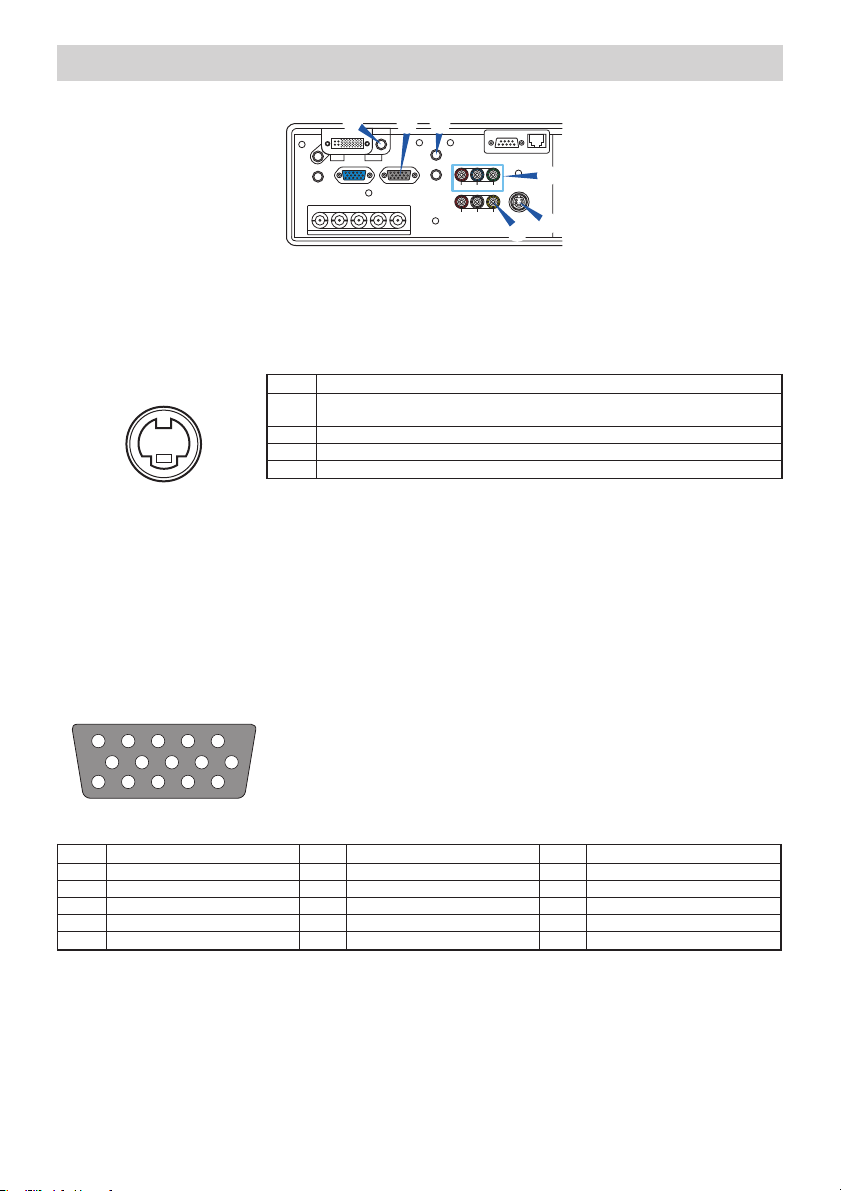
5
Connection T
Connection T
o The Ports (continued)
o The Ports (continued)
• Video signal: RGB separate, Analog, 0.7 Vp-p, 75 Ω
terminator (positive)
• H./V. sync. Signal: TTL level (positive/negative)
• Composite sync. Signal: TTL level
D-Sub 15 pin shrink jack
Pin Signal Pin Signal Pin Signal
1
Video output Red
6
Ground Red
-
-
2
Video output Green
7
Ground Green
=
-
3
Video output Blue
8
Ground Blue
q
H./Composite sync.
4
-
9
-
w
V. sync.
5
Ground
0
Ground
e
-
L RGB OUT
Mini Din 4 pin jack
I VIDEO IN
• RCA jack
• System: NTSC, PAL, SECAM, PAL-M, PAL-N, NTSC4.43, PAL60
• 1.0 ± 0.1 Vp-p at 75 Ω terminator
K COMPONENT (CR/PR, CB/PB, Y)
• RCA jack x3
• System: 525i (480i), 525p (480p), 625i (576i), 720p, 1080i/1035i
• Y signal: 1.0 ± 0.1 Vp-p at 75 Ω terminated with composite sync.
• C
B
/PB signal: 0.7 ± 0.1 Vp-p at 75 Ω terminated
• C
R
/PR signal: 0.7 ± 0.1 Vp-p at 75 Ω terminated
VIDEOR-AUDIO IN-L
S-VIDEO
BNC
RGB
AUDIO IN1
AUDIO IN2
RGB OUT
AUDIO OUT
R/C
R/PR G/Y B/CB/PB HV
Y
CONTROL NETWORK
CR/PR
Ca/Pa
REMOTE CONTROL
I
J
K
L N
O
N REMOTE CONTROL
• 3.5 dia. Stereo mini jack
• To be connected with the remote control that came with the projector.
O DC OUT
J S-VIDEO
Pin Signal
1
Color signal: 0.286 Vp-p (NTSC, burst), 75 Ω terminator
Color signal: 0.300 Vp-p (PAL/SECAM, burst), 75 Ω terminator
2
Brightness signal: 1.0 Vp-p, 75 Ω terminator
3
Ground
4
Ground
12
3
4
54321
67890
ewq=-

6
Connection T
Connection T
o The Ports (continued)
o The Ports (continued)
VIDEOR-AUDIO IN-L
S-VIDEO
BNC
RGB
AUDIO IN1
AUDIO IN2
RGB OUT
AUDIO OUT
R/C
R/PR G/Y B/CB/PB HV
Y
CONTROL NETWORK
CR/PR
Ca/Pa
REMOTE CONTROL
G
F
D-Sub 9 pin
plug
CONTROL port
F CONTROL
G NETWORK
• RJ-45 (10BASE-T) jack
Computer side
D-Sub 9 pin
jack
1
2
3
4
5
6
7
8
9
RD
-
TD
-
-
GND
-
CTS
RTS
1
2
3
4
5
6
7
8
9
CD
RD
TD
DTR
GND
DSR
RTS
DTS
RI
D-Sub 9 pin
jack
D-Sub 9 pin
plug
RS-232C port
memo About the details of RS-232C communication, please refer to the
following page.
1 2 3 4 5
6 7 8 9
5 4 3 2 1
9 8 7 6
5 4 3 2 1
9 8 7 6
1 2 3 4 5
6 7 8 9

7
RS-232C Communication
RS-232C Communication
Connecting The Cable
Turn off the projector and the computer power supplies.
Connect the CONTROL port of the projector with a RS-232C port of the computer by
a RS-232C cable. Use the cable that fulfills the specification shown in the previous
page.
Turn on the computer power supply and after the computer has started up, turn on
the projector power supply.
1
2
3
19200bps, 8N1
1. Protocol
Consist of header (7 bytes) + command data (6 bytes).
2. Header
BE + EF + 03 + 06 + 00 + CRC_low + CRC_high
CRC_low : Lower byte of CRC flag for command data
CRC_high : Upper byte of CRC flag for command data
3. Command data
Command Data Chart
Communications Setting
byte_0 byte_1 byte_2 byte_3 byte_4 byte_5
Action Type Setting code
low high low high low high
Action (byte_0 - 1)
Action Classification Content
1 SET Change setting to desired value.
2 GET Read projector internal setup value.
4 INCREMENT Increment setup value by 1.
5 DECREMENT Decrement setup value by 1.
6 EXECUTE Run a command.

8
RS-232C Communication (continued)
RS-232C Communication (continued)
Requesting projector status (Get command)
(1) Send the request code Header + Command data (‘02H’+‘00H’+ type (2
bytes)+‘00H’+‘00H’) from the computer to the projector.
(2) The projector returns the response code ‘1DH’+ data (2 bytes) to the computer.
Changing the projector settings (Set command)
(1) Send the setting code Header + Command data (‘01H’+‘00H’+ type (2 bytes) +
setting code (2 bytes)) from the computer to the projector.
(2) The projector changes the setting based on the above setting code.
(3) The projector returns the response code ‘06H’ to the computer.
Using the projector default settings (Reset Command)
(1) The computer sends the default setting code Header + Command data (‘06H’+‘00H’+
type (2 bytes) +‘00H’+‘00H’) to the projector.
(2) The projector changes the specified setting to the default value.
(3) The projector returns the response code ‘06H’ to the computer.
Increasing the projector setting value (Increment command)
(1) The computer sends the increment code Header + Command data (‘04H’+‘00H’+
type (2 bytes) +‘00H’+‘00H’) to the projector.
(2) The projector in creases the setting value on the above setting code.
(3) The projector returns the response code ‘06H’ to the computer.
Decreasing the projector setting value (Decrement command)
(1) The computer sends the decrement code Header + Command data (‘05H’+‘00H’+
type (2 bytes) +‘00H’ + ‘00H’) to the projector.
(2) The projector decreases the setting value on the above setting code.
(3) The projector returns the response code ‘06H’ to the computer.
When the projector cannot understand the received command
When the projector cannot understand the received command, the error code ‘15H’ is
sent back to the computer.
Sometimes the projector cannot properly receive the command. In such a case, the
command is not executed and the error code ‘15H’ is sent back to the computer. If this
error code is returned, send the same command again.
When the projector cannot execute the received command.
When the projector cannot execute the received command, the error code ‘1cH’ +
‘xxxxH’ is sent back to the computer. When the data length is greater than indicated by
the data length code, the projector ignore the excess data code.
Conversely when the data length is shorter than indicated by the data length code, an
error code will be returned to the computer.
• Operation cannot be guaranteed when the projector receives an
undefined command or data.
• Provide an interval of at least 40ms between the response code and any other code.
• The projector outputs test data when the power supply is switched ON, and when the
lamp is lit. Ignore this data.
• Commands are not accepted during warm-up.
NOTE

9
RS-232C Communication (continued)
RS-232C Communication (continued)
Command Data Chart
Names Operation type Header
Command data
CRC Action Type Setting code
Keystone V
Get BE EF 03 06 00 B9 D3 02 00 07 20 00 00
Increment BE EF 03 06 00 DF D3 04 00 07 20 00 00
Decrement BE EF 03 06 00 0E D2 05 00 07 20 00 00
Keystone V Reset
Execute
BE EF 03 06 00 08 D0 06 00 0C 70 00 00
Keystone H
Get BE EF 03 06 00 E9 D0 02 00 0B 20 00 00
Increment BE EF 03 06 00 8F D0 04 00 0B 20 00 00
Decrement BE EF 03 06 00 5E D1 05 00 0B 20 00 00
Keystone H Reset
Execute
BE EF 03 06 00 98 D8 06 00 20 70 00 00
Brightness
Get BE EF 03 06 00 89 D2 02 00 03 20 00 00
Increment BE EF 03 06 00 EF D2 04 00 03 20 00 00
Decrement BE EF 03 06 00 3E D3 05 00 03 20 00 00
Brightness Reset Execute BE EF 03 06 00 58 D3 06 00 00 70 00 00
Contrast
Get BE EF 03 06 00 FD D3 02 00 04 20 00 00
Increment BE EF 03 06 00 9B D3 04 00 04 20 00 00
Decrement BE EF 03 06 00 4A D2 05 00 04 20 00 00
Contrast Reset Execute
BE EF 03 06 00 A4 D2 06 00 01 70 00 00
Aspect
Set
4:3
BE EF 03 06 00 9E D0 01 00 08 20 00 00
16:9
BE EF 03 06 00 0E D1 01 00 08 20 01 00
SMALL
BE EF 03 06 00 FE D1 01 00 08 20 02 00
NORMAL
BE EF 03 06 00 5E DD 01 00 08 20 10 00
REAL
BE EF 03 06 00 5E D7 01 00 08 20 08 00
Get
BE EF 03 06 00 AD D0 02 00 08 20 00 00
Whisper
Set
NORMAL
BE EF 03 06 00 3B 23 01 00 00 33 00 00
WHISPER
BE EF 03 06 00 AB 22 01 00 00 33 01 00
Get
BE EF 03 06 00 08 23 02 00 00 33 00 00
Mirror
Set
Normal
BE EF 03 06 00 C7 D2 01 00 01 30 00 00
H Inverse
BE EF 03 06 00 57 D3 01 00 01 30 01 00
V lnverse
BE EF 03 06 00 A7 D3 01 00 01 30 02 00
H&V Inverse
BE EF 03 06 00 37 D2 01 00 01 30 03 00
Get
BE EF 03 06 00 F4 D2 02 00 01 30 00 00
(This table is continued to the following page.)

10
RS-232C Communication (continued)
RS-232C Communication (continued)
Command Data Chart
(continued)
Names Operation type Header
Command data
CRC Action Type Setting code
Language
Set
ENGLISH BE EF 03 06 00 F7 D3 01 00 05 30 00 00
FRANÇAIS
BE EF 03 06 00 67 D2 01 00 05 30 01 00
DEUTSCH BE EF 03 06 00 97 D2 01 00 05 30 02 00
ESPAÑOL BE EF 03 06 00 07 D3 01 00 05 30 03 00
ITALIANO BE EF 03 06 00 37 D1 01 00 05 30 04 00
NORSK BE EF 03 06 00 A7 D0 01 00 05 30 05 00
NEDERLANDS
BE EF 03 06 00 57 D0 01 00 05 30 06 00
PORTUGUÊS
BE EF 03 06 00 C7 D1 01 00 05 30 07 00
日本語
BE EF 03 06 00 37 D4 01 00 05 30 08 00
BE EF 03 06 00 A7 D5 01 00 05 30 09 00
BE EF 03 06 00 37 DE 01 00 05 30 10 00
BE EF 03 06 00 57 D5 01 00 05 30 0A 00
SVENSKA BE EF 03 06 00 C7 D4 01 00 05 30 0B 00
BE EF 03 06 00 F7 D6 01 00 05 30 0C 00
SUOMI BE EF 03 06 00 67 D7 01 00 05 30 0D 00
POLSKI BE EF 03 06 00 97 D7 01 00 05 30 0E 00
TÜRKÇE BE EF 03 06 00 07 D6 01 00 05 30 0F 00
Get BE EF 03 06 00 C4 D3 02 00 05 30 00 00
Gamma
Set
NORMAL BE EF 03 06 00 C7 F0 01 00 A1 30 00 00
CINEMA BE EF 03 06 00 57 F1 01 00 A1 30 01 00
DYNAMIC BE EF 03 06 00 A7 F1 01 00 A1 30 02 00
CUSTOM BE EF 03 06 00 07 FD 01 00 A1 30 10 00
Get BE EF 03 06 00 F4 F0 02 00 A1 30 00 00
Custom Gamma
Get BE EF 03 06 00 08 F1 02 00 A0 30 00 00
Increment BE EF 03 06 00 6E F1 04 00 A0 30 00 00
Decrement BE EF 03 06 00 BF F0 05 00 A0 30 00 00
Custom
Color Temp
Set
USER BE EF 03 06 00 3B F8 01 00 B0 30 10 00
HIGH BE EF 03 06 00 0B F5 01 00 B0 30 03 00
MIDDLE BE EF 03 06 00 9B F4 01 00 B0 30 02 00
LOW BE EF 03 06 00 6B F4 01 00 B0 30 01 00
Get BE EF 03 06 00 C8 F5 02 00 B0 30 00 00
Custom User R
Set
50 BE EF 03 06 00 57 F7 01 00 B1 30 05 00
60 BE EF 03 06 00 C7 F6 01 00 B1 30 04 00
70 BE EF 03 06 00 F7 F4 01 00 B1 30 03 00
80 BE EF 03 06 00 67 F5 01 00 B1 30 02 00
90 BE EF 03 06 00 97 F5 01 00 B1 30 01 00
100 BE EF 03 06 00 07 F4 01 00 B1 30 00 00
Get BE EF 03 06 00 34 F4 02 00 B1 30 00 00
Custom User G
Set
50 BE EF 03 06 00 13 F7 01 00 B2 30 05 00
60 BE EF 03 06 00 83 F6 01 00 B2 30 04 00
70 BE EF 03 06 00 B3 F4 01 00 B2 30 03 00
80 BE EF 03 06 00 23 F5 01 00 B2 30 02 00
90 BE EF 03 06 00 D3 F5 01 00 B2 30 01 00
100 BE EF 03 06 00 43 F4 01 00 B2 30 00 00
Get BE EF 03 06 00 70 F4 02 00 B2 30 00 00
(This table is continued to the following page.)

11
RS-232C Communication (continued)
RS-232C Communication (continued)
Command Data Chart
(continued)
Names Operation type Header
Command data
CRC Action Type Setting code
Custom User B
Set
50 BE EF 03 06 00 EF F6 01 00 B3 30 05 00
60 BE EF 03 06 00 7F F7 01 00 B3 30 04 00
70 BE EF 03 06 00 4F F5 01 00 B3 30 03 00
80 BE EF 03 06 00 DF F4 01 00 B3 30 02 00
90 BE EF 03 06 00 2F F4 01 00 B3 30 01 00
100 BE EF 03 06 00 BF F5 01 00 B3 30 00 00
Get BE EF 03 06 00 8C F5 02 00 B3 30 00 00
Color Balance R
Get
BE EF 03 06 00 01 D2 02 00 05 20 00 00
Increment
BE EF 03 06 00 67 D2 04 00 05 20 00 00
Decrement
BE EF 03 06 00 B6 D3 05 00 05 20 00 00
Color Balance R
Reset
Execute
BE EF 03 06 00 94 D3 06 00 05 70 00 00
Color Balance G
Get
BE EF 03 06 00 B5 D7 02 00 12 20 00 00
Increment
BE EF 03 06 00 D3 D7 04 00 12 20 00 00
Decrement
BE EF 03 06 00 02 D6 05 00 12 20 00 00
Color Balance G
Reset
Execute
BE EF 03 06 00 04 DB 06 00 29 70 00 00
Color Balance B
Get BE EF 03 06 00 45 D2 02 00 06 20 00 00
Increment BE EF 03 06 00 23 D2 04 00 06 20 00 00
Decrement BE EF 03 06 00 F2 D3 05 00 06 20 00 00
Color Balance B
Reset
Execute BE EF 03 06 00 D0 D3 06 00 06 70 00 00
Sharpness
Get BE EF 03 06 00 F1 72 02 00 01 22 00 00
Increment BE EF 03 06 00 97 72 04 00 01 22 00 00
Decrement BE EF 03 06 00 46 73 05 00 01 22 00 00
Sharpness Reset Execute BE EF 03 06 00 C4 D0 06 00 09 70 00 00
Color
Get BE EF 03 06 00 B5 72 02 00 02 22 00 00
Increment BE EF 03 06 00 D3 72 04 00 02 22 00 00
Decrement BE EF 03 06 00 02 73 05 00 02 22 00 00
Color Reset Execute BE EF 03 06 00 80 D0 06 00 0A 70 00 00
Tint
Get BE EF 03 06 00 49 73 02 00 03 22 00 00
Increment BE EF 03 06 00 2F 73 04 00 03 22 00 00
Decrement BE EF 03 06 00 FE 72 05 00 03 22 00 00
Tint Reset
Execute BE EF 03 06 00 7C D1 06 00 0B 70 00 00
My Memory Load
Set
1 BE EF 03 06 00 0E D7 01 00 14 20 00 00
2 BE EF 03 06 00 9E D6 01 00 14 20 01 00
3 BE EF 03 06 00 6E D6 01 00 14 20 02 00
4 BE EF 03 06 00 FE D7 01 00 14 20 03 00
My Memory Save
Set
1 BE EF 03 06 00 F2 D6 01 00 15 20 00 00
2 BE EF 03 06 00 62 D7 01 00 15 20 01 00
3 BE EF 03 06 00 92 D7 01 00 15 20 02 00
4 BE EF 03 06 00 02 D6 01 00 15 20 03 00
(This table is continued to the following page.)

12
Command Data Chart
(continued)
Names Operation type Header
Command data
CRC Action Type Setting code
V Position
Get BE EF 03 06 00 0D 83 02 00 00 21 00 00
Increment BE EF 03 06 00 6B 83 04 00 00 21 00 00
Decrement BE EF 03 06 00 BA 82 05 00 00 21 00 00
V Position Reset Execute BE EF 03 06 00 E0 D2 06 00 02 70 00 00
H Position
Get BE EF 03 06 00 F1 82 02 00 01 21 00 00
Increment BE EF 03 06 00 97 82 04 00 01 21 00 00
Decrement BE EF 03 06 00 46 83 05 00 01 21 00 00
H Position Reset Execute BE EF 03 06 00 1C D3 06 00 03 70 00 00
H Phase
Get BE EF 03 06 00 49 83 02 00 03 21 00 00
Increment BE EF 03 06 00 2F 83 04 00 03 21 00 00
Decrement BE EF 03 06 00 FE 82 05 00 03 21 00 00
H Size
Get BE EF 03 06 00 B5 82 02 00 02 21 00 00
Increment BE EF 03 06 00 D3 82 04 00 02 21 00 00
Decrement BE EF 03 06 00 02 83 05 00 02 21 00 00
H Size Reset Execute BE EF 03 06 00 68 D2 06 00 04 70 00 00
Over Scan
Get BE EF 03 06 00 91 70 02 00 09 22 00 00
Increment BE EF 03 06 00 F7 70 04 00 09 22 00 00
Decrement BE EF 03 06 00 26 71 05 00 09 22 00 00
Over Scan Reset Execute BE EF 03 06 00 EC D9 06 00 27 70 00 00
Color Space
Set
AUTO BE EF 03 06 00 0E 72 01 00 04 22 00 00
RGB BE EF 03 06 00 9E 73 01 00 04 22 01 00
SMPTE240 BE EF 03 06 00 6E 73 01 00 04 22 02 00
REC709 BE EF 03 06 00 FE 72 01 00 04 22 03 00
REC601 BE EF 03 06 00 CE 70 01 00 04 22 04 00
Get BE EF 03 06 00 3D 72 02 00 04 22 00 00
Component
Set
COMPONENT BE EF 03 06 00 4A D7 01 00 17 20 00 00
SCART RGB BE EF 03 06 00 DA D6 01 00 17 20 01 00
Get BE EF 03 06 00 79 D7 02 00 17 20 00 00
Video Format
Set
AUTO BE EF 03 06 00 9E 75 01 00 00 22 0A 00
NTSC BE EF 03 06 00 FE 71 01 00 00 22 04 00
PAL BE EF 03 06 00 6E 70 01 00 00 22 05 00
SECAM BE EF 03 06 00 6E 75 01 00 00 22 09 00
NTSC 4.43 BE EF 03 06 00 5E 72 01 00 00 22 02 00
M-PAL BE EF 03 06 00 FE 74 01 00 00 22 08 00
N-PAL BE EF 03 06 00 0E 71 01 00 00 22 07 00
Get BE EF 03 06 00 0D 73 02 00 00 22 00 00
3D-YCS
Set
TURN OFF BE EF 03 06 00 E6 70 01 00 0A 22 00 00
TURN ON BE EF 03 06 00 76 71 01 00 0A 22 01 00
Get BE EF 03 06 00 D5 70 02 00 0A 22 00 00
RS-232C Communication (continued)
RS-232C Communication (continued)
(This table is continued to the following page.)

13
RS-232C Communication (continued)
RS-232C Communication (continued)
Command Data Chart
(continued)
Names Operation type Header
Command data
CRC Action Type Setting code
Video NR
Set
LOW BE EF 03 06 00 26 72 01 00 06 22 01 00
MIDDLE BE EF 03 06 00 D6 72 01 00 06 22 02 00
HIGH BE EF 03 06 00 46 73 01 00 06 22 03 00
Get BE EF 03 06 00 85 73 02 00 06 22 00 00
Auto Adjust Execute BE EF 03 06 00 91 D0 06 00 0A 20 00 00
Auto off
Get BE EF 03 06 00 08 86 02 00 10 31 00 00
Increment BE EF 03 06 00 6E 86 04 00 10 31 00 00
Decrement BE EF 03 06 00 BF 87 05 00 10 31 00 00
Auto Search
Set
TURN OFF BE EF 03 06 00 B6 D6 01 00 16 20 00 00
TURN ON BE EF 03 06 00 26 D7 01 00 16 20 01 00
Get BE EF 03 06 00 85 D6 02 00 16 20 00 00
Blank Color
Set
My Screen BE EF 03 06 00 FB CA 01 00 00 30 20 00
Original BE EF 03 06 00 FB E2 01 00 00 30 40 00
Blue BE EF 03 06 00 CB D3 01 00 00 30 03 00
White BE EF 03 06 00 6B D0 01 00 00 30 05 00
Black BE EF 03 06 00 9B D0 01 00 00 30 06 00
Get BE EF 03 06 00 08 D3 02 00 00 30 00 00
Blank on/off
Set
TURN OFF BE EF 03 06 00 FB D8 01 00 20 30 00 00
TURN ON BE EF 03 06 00 6B D9 01 00 20 30 01 00
Get BE EF 03 06 00 C8 D8 02 00 20 30 00 00
Startup
Set
My Screen BE EF 03 06 00 CB CB 01 00 04 30 20 00
Original BE EF 03 06 00 0B D2 01 00 04 30 00 00
TURN OFF BE EF 03 06 00 9B D3 01 00 04 30 01 00
Get BE EF 03 06 00 38 D2 02 00 04 30 00 00
Menu Position V
Get BE EF 03 06 00 40 D7 02 00 16 30 00 00
Increment BE EF 03 06 00 26 D7 04 00 16 30 00 00
Decrement BE EF 03 06 00 F7 D6 05 00 16 30 00 00
Menu Position V
Reset
Execute BE EF 03 06 00 A8 C7 06 00 44 70 00 00
Menu Position H
Get BE EF 03 06 00 04 D7 02 00 15 30 00 00
Increment BE EF 03 06 00 62 D7 04 00 15 30 00 00
Decrement BE EF 03 06 00 B3 D6 05 00 15 30 00 00
Menu Position H
Reset
Execute BE EF 03 06 00 DC C6 06 00 43 70 00 00
Message
Set
TURN OFF BE EF 03 06 00 8F D6 01 00 17 30 00 00
TURN ON BE EF 03 06 00 1F D7 01 00 17 30 01 00
Get BE EF 03 06 00 BC D6 02 00 17 30 00 00
(This table is continued to the following page.)

14
RS-232C Communication (continued)
RS-232C Communication (continued)
Command Data Chart
(continued)
Names Operation type Header
Command data
CRC Action Type Setting code
Volume
Get BE EF 03 06 00 31 D3 02 00 01 20 00 00
Increment BE EF 03 06 00 57 D3 04 00 01 20 00 00
Decrement BE EF 03 06 00 86 D2 05 00 01 20 00 00
Mute
Set
TURN OFF BE EF 03 06 00 46 D3 01 00 02 20 00 00
TURN ON BE EF 03 06 00 D6 D2 01 00 02 20 01 00
Get BE EF 03 06 00 75 D3 02 00 02 20 00 00
Lamp Time Get BE EF 03 06 00 C2 FF 02 00 90 10 00 00
Lamp Time Reset Execute BE EF 03 06 00 58 DC 06 00 30 70 00 00
Filter Time Get BE EF 03 06 00 C2 F0 02 00 A0 10 00 00
Filter Time Reset Execute BE EF 03 06 00 98 C6 06 00 40 70 00 00
Magnify
Get BE EF 03 06 00 7C D2 02 00 07 30 00 00
Increment BE EF 03 06 00 1A D2 04 00 07 30 00 00
Decrement BE EF 03 06 00 CB D3 05 00 07 30 00 00
Freeze
Set
Normal BE EF 03 06 00 83 D2 01 00 02 30 00 00
Freeze BE EF 03 06 00 13 D3 01 00 02 30 01 00
Get BE EF 03 06 00 B0 D2 02 00 02 30 00 00
Power
Set
TURN OFF BE EF 03 06 00 2A D3 01 00 00 60 00 00
TURN ON BE EF 03 06 00 BA D2 01 00 00 60 01 00
Get
BE EF 03 06 00 19 D3 02 00 00 60 00 00
(Example Return)
00 00 01 00 02 00
(Off) (On) (Cool down)
Input Source
Set
M1-D BE EF 03 06 00 0E D2 01 00 00 20 03 00
RGB BE EF 03 06 00 FE D2 01 00 00 20 00 00
BNC BE EF 03 06 00 3E D0 01 00 00 20 04 00
Video BE EF 03 06 00 6E D3 01 00 00 20 01 00
S-Video BE EF 03 06 00 9E D3 01 00 00 20 02 00
Component BE EF 03 06 00 AE D1 01 00 00 20 05 00
Get BE EF 03 06 00 CD D2 02 00 00 20 00 00
Error Status Get
BE EF 03 06 00 D9 D8 02 00 20 60 00 00
(Example of Return)
00 00 01 00 02 00 03 00
(Normal) (Cover-error) (Fan-error) (Lamp-error)
04 00 05 00 06 00 07 00 08 00
(Temp-error) (Air flow- (Lamp- (Cool-error) (Filter-Error)
error) Time-over)
(This table is continued to the following page.)

15
RS-232C Communication (continued)
RS-232C Communication (continued)
Command Data Chart
(continued)
Names Operation type Header
Command data
CRC Action Type Setting code
PinP Size
Set
Off BE EF 03 06 00 FE 22 01 00 00 23 00 00
Large BE EF 03 06 00 6E 23 01 00 00 23 01 00
Small BE EF 03 06 00 9E 23 01 00 00 23 02 00
Get BE EF 03 06 00 CD 22 02 00 00 23 00 00
PinP Position
Set
Upper Left BE EF 03 06 00 02 23 01 00 01 23 00 00
Upper Right BE EF 03 06 00 92 22 01 00 01 23 01 00
Bottom Left BE EF 03 06 00 62 22 01 00 01 23 02 00
Bottom Right BE EF 03 06 00 F2 23 01 00 01 23 03 00
Get BE EF 03 06 00 31 23 02 00 01 23 00 00
PinP Audio Ch
Set
RGB BE EF 03 06 00 BA 22 01 00 03 23 00 00
Video BE EF 03 06 00 2A 23 01 00 03 23 01 00
Get BE EF 03 06 00 89 22 02 00 03 23 00 00
PinP Input
Set
Video BE EF 03 06 00 D6 22 01 00 02 23 01 00
S-Video BE EF 03 06 00 26 22 01 00 02 23 02 00
Get BE EF 03 06 00 75 23 02 00 02 23 00 00
Myscreen Lock
Set
Off BE EF 03 06 00 3B EF 01 00 C0 30 00 00
On BE EF 03 06 00 AB EE 01 00 C0 30 01 00
Get BE EF 03 06 00 08 EF 02 00 C0 30 00 00
IR Remote Front
Set
Off BE EF 03 06 00 FF 32 01 00 00 26 00 00
On BE EF 03 06 00 6F 33 01 00 00 26 01 00
Get BE EF 03 06 00 CC 32 02 00 00 26 00 00
IR Remote Rear
Set
Off BE EF 03 06 00 03 33 01 00 01 26 00 00
On BE EF 03 06 00 93 32 01 00 01 26 01 00
Get BE EF 03 06 00 30 33 02 00 01 26 00 00
IR Remote Top
Set
Off BE EF 03 06 00 47 33 01 00 02 26 00 00
On BE EF 03 06 00 D7 32 01 00 02 26 01 00
Get BE EF 03 06 00 74 33 02 00 02 26 00 00
(This table is continued to the following page.)

16
RS-232C Communication (continued)
RS-232C Communication (continued)
Names Operation type Header
Command data
CRC Action Type Setting code
Power Up Source
Set
Last Ch BE EF 03 06 00 9E D9 01 00 18 20 10 00
M1-D BE EF 03 06 00 AE D4 01 00 18 20 03 00
RGB BE EF 03 06 00 5E D4 01 00 18 20 00 00
BNC BE EF 03 06 00 9E D6 01 00 18 20 04 00
Component BE EF 03 06 00 0E D7 01 00 18 20 05 00
S-Video BE EF 03 06 00 3E D5 01 00 18 20 02 00
Video BE EF 03 06 00 CE D5 01 00 18 20 01 00
Get BE EF 03 06 00 6D D4 02 00 18 20 00 00
Auto Adjust Enable
Set
DISABLE BE EF 03 06 00 A2 D5 01 00 19 20 00 00
ENABLE BE EF 03 06 00 32 D4 01 00 19 20 01 00
Get BE EF 03 06 00 91 D5 02 00 19 20 00 00
Internal Speaker
Set
TURN OFF BE EF 03 06 00 6E D5 01 00 1C 20 00 00
TURN ON BE EF 03 06 00 FE D4 01 00 1C 20 01 00
Get BE EF 03 06 00 5D D5 02 00 1C 20 00 00
Lens Lock
Set
TURN OFF BE EF 03 06 00 FF 97 01 00 10 24 00 00
TURN ON BE EF 03 06 00 6F 96 01 00 10 24 01 00
Get BE EF 03 06 00 CC 97 02 00 10 24 00 00
Remote ID
Set
All BE EF 03 06 00 9F 30 01 00 08 26 00 00
1 BE EF 03 06 00 0F 31 01 00 08 26 01 00
2 BE EF 03 06 00 FF 31 01 00 08 26 02 00
3 BE EF 03 06 00 6F 30 01 00 08 26 03 00
Get BE EF 03 06 00 AC 30 02 00 08 26 00 00
Lens
Set
AUTO BE EF 03 06 00 3F D8 01 00 70 25 00 00
1 BE EF 03 06 00 AF D9 01 00 70 25 01 00
2 BE EF 03 06 00 5F D9 01 00 70 25 02 00
3 BE EF 03 06 00 CF D8 01 00 70 25 03 00
4 BE EF 03 06 00 FF DA 01 00 70 25 04 00
5 BE EF 03 06 00 6F DB 01 00 70 25 05 00
Get BE EF 03 06 00 0C D8 02 00 70 25 00 00
Command Data Chart
(continued)

Hitachi, Ltd. Tokyo, Japan
International Sales Division
THE HITACHI ATAGO BUILDING,
No. 15 –12 Nishi Shinbashi, 2 – Chome,
Minato – Ku, Tokyo 105-8430, Japan.
Tel: 03 35022111
HITACHI EUROPE LTD,
Whitebrook Park
Lower Cookham Road
Maidenhead
Berkshire
SL6 8YA
UNITED KINGDOM
Tel: 01628 643000
Fax: 01628 643400
Email: consumer-service@hitachi-eu.com
HITACHI EUROPE GmbH
Munich Office
Dornacher Strasse 3
D-85622 Feldkirchen bei München
GERMANY
Tel: +49-89-991 80-0
Fax: +49-89-991 80-224
Hotline: +49-180-551 25 51 (12ct/min)
Email: HSE-DUS.service@hitachi-eu.com
HITACHI EUROPE srl
Via Tommaso Gulli N.39, 20147
Milano, Italia
ITALY
Tel: +39 02 487861
Tel: +39 02 38073415 Servizio Clienti
Fax: +39 02 48786381/2
Email: customerservice.italy@hitachi-eu.com
HITACHI EUROPE S.A.S
Lyon Office
B.P. 45, 69671 BRON CEDEX
FRANCE
Tel: +33 04 72 14 29 70
Fax: +33 04 72 14 29 99
Email: france.consommateur@hitachi-eu.com
HITACH EUROPE AB
Egebækgård
Egebækvej 98
DK-2850 Nærum
DENMARK
Tel: +45 43 43 6050
Fax: +45 43 60 51
Email: csgnor@hitachi-eu.com
Hitachi Europe Ltd
Bergensesteenweg 421
1600 Sint-Pieters-Leeuw
BELGIUM
Tel: +32 2 363 99 01
Fax: +32 2 363 99 00
Email: sofie.van.bom@hitachi-eu.com
www.hitachidigitalmedia.com
HITACHI EUROPE S.A.
364 Kifissias Ave. & 1, Delfon Str.
152 33 Chalandri
Athens
GREECE
Tel: 1-6837200
Fax: 1-6835964
Email: service.hellas@hitachi-eu.com
HITACHI EUROPE S.A.
Gran Via Carlos III, 86, planta 5
Edificios Trade - Torre Este
08028 Barcelona
SPAIN
Tel: +34 93 409 2550
Fax: +34 93 491 3513
Email: atencion.cliente@hitachi-eu.com
HITACHI Europe AB
Box 77 S-164 94 Kista
SWEDEN
Tel: +46 (0) 8 562 711 00
Fax: +46 (0) 8 562 711 13
Email: csgswe@hitachi-eu.com
HITACHI EUROPE LTD (Norway) AB
STRANDVEIEN 18
1366 Lysaker
NORWAY
Tel: 67 5190 30
Fax: 67 5190 32
Email: csgnor@hitachi-eu.com
HITACHI EUROPE AB
Neopoli / Niemenkatu 73
FIN-15140 Lahti
FINLAND
Tel : +358 3 8858 271
Fax: +358 3 8858 272
Email: csgnor@hitachi-eu.com
HITACHI EUROPE LTD
Na Sychrove 975/8
101 27 Pr aha 10 – Bohdalec
CZECH REPUBLIC
Tel: +420 267 212 383
Fax: +420 267 212 385
Email: csgnor@hitachi-eu.com
